Fujitsu Client Computing WL0026 62205ANHMW WLAN IN PORTABLE LIFEBOOK T SERIES User Manual Claw T731 UG
Fujitsu Limited 62205ANHMW WLAN IN PORTABLE LIFEBOOK T SERIES Claw T731 UG
Contents
- 1. User Manual 1
- 2. User Manual 2
- 3. User Manual 3
User Manual 3
![69 - Boutons Sécurité/PC Tablette du LIFEBOOKDéfinition du mot de passe de superviseur Vous devez détenir un mot de passe de superviseur avant de paramétrer tout mot de passe d’utilisateur. Le mot de passe de superviseur permet de contourner le mot de passe d’utilisateur.1Allez au menu Démarrer.2Cliquez sur Exécuter.3Entrez : C:\Program Files\Fujitsu\Security Panel Application\Supervisor\FJSECS.EXE, puis appuyez sur [Entrée].4Suivez les instructions affichées à l’écran pour définir le mot de passe de superviseur.Définition du mot de passe d’utilisateur 1Allez au menu Démarrer.2Cliquez sur Tous les programmes.3Cliquez sur Application Tableau de sécurité -> Application Tableau de sécurité.4Suivez les instructions affichées à l’écran pour définir le mot de passe d’utilisateur.Utilisation de votre tableau de sécurité LIFEBOOKLa fonction de verrouillage de sécurité est activée à la mise sous tension du système, de même qu’à sa reprise depuis le mode Sommeil ou Veille prolongée. Il faut toujours utiliser les boutons du tableau de sécurité pour entrer le mot de passe d’utilisateur. Votre système n’entamera la séquence d’amorçage qu’après l’entrée du mot de passe de superviseur ou d’utilisateur.VOUS POUVEZ CHANGER OU SUPPRIMER LE MOT DE PASSE DE SUPERVISEUR OU D’UTILISATEUR EN RÉPÉTANT LES ÉTAPES PRÉCÉDENTES.](https://usermanual.wiki/Fujitsu-Client-Computing/WL0026.User-Manual-3/User-Guide-1477641-Page-1.png)
![70 - Boutons Sécurité/PC Tablette du LIFEBOOKLorsque le système est hors tension 1Mettez le système sous tension.2Lorsque le voyant de sécurité clignote, entrez le mot de passe puis appuyez sur le bouton [Entrée] (par exemple : si le mot de passe est 22222, appuyez d’abord cinq fois sur le bouton 2, puis sur le bouton [Entrée]. Le PC Tablette démarrera normalement.Lorsque le système est en veille prolongée 1Appuyez sur le commutateur veille/reprise.2Lorsque le voyant de sécurité clignote, entrez le mot de passe, puis appuyez sur le bouton [Entrée] ; l’ordinateur doit alors reprendre son fonctionnement normal.Entrée d’un mot de passe incorrect Après trois échecs successifs de saisie d’un mot de passe de superviseur ou d’utilisateur, le système émet des bips pendant environ une minute. Si le mot de passe entré durant cet intervalle (pendant les bips) est valide, le signal sonore s’arrête et le PC Tablette reprend son fonctionnement normal. Si aucun mot de passe n’est saisi, ou si un mot de passe incorrect est à nouveau saisi, le système retourne à son état précédent (mode Sommeil ou Hors tension) et le voyant de sécurité s’éteint. Pour réactiver le portable après un échec de la saisie du mot de passe, vous devez appuyer sur le commutateur veille/reprise, puis saisir un mot de passe valide.](https://usermanual.wiki/Fujitsu-Client-Computing/WL0026.User-Manual-3/User-Guide-1477641-Page-2.png)
![71 - Boutons Sécurité/PC Tablette du LIFEBOOKMises en gardeOuverture et fermeture du couvercle de l’écran Par défaut, le fait de fermer le couvercle met automatiquement votre système en mode Sommeil. Pour changer le mode par défaut lorsque le couvercle est fermé :1Ouvrez le Panneau de configuration, sélectionnez Options d'alimentation. (Dans Windows XP : Cliquez sur l’onglet Avancés).2Dans le panneau de gauche, cliquez sur Choisir ce que fait la fermeture du couvercle.3Sélectionnez l'action désirée pour Lorsque je ferme le couvercle, puis cliquez sur le bouton [Sauvegarder les changements] ou [Appliquer] (selon le système d'exploitation).Fonctionnement avec une batterie faible Si la batterie de votre PC Tablette est faible, le fait d’enfoncer le commutateur veille/reprise active simplement le voyant de sécurité. Votre portable ne se déverrouille pas et le voyant de sécurité s’éteint après une minute. Pour revenir au fonctionnement normal, branchez d’abord une source d’alimentation à l’ordinateur. Vous pouvez alors le déverrouiller.Désinstallation/réinstallation de l’application de sécuritéDeux méthodes peuvent être utilisées pour désinstaller l’application Tableau de sécurité :•Supprimez les mots de passe et désinstaller l’application. Cette méthode désactive toutes les fonctions de sécurité.•Désinstaller l’application Tableau de sécurité avec le mot de passe toujours actif. Si cette option est choisie, plus aucune modification du mot de passe ne sera possible. N’OUBLIEZ PAS LE MOT DE PASSE D’UTILISATEUR DÉFINI DANS L’APPLICATION TABLEAU DE SÉCURITÉ. SINON, VOUS NE POURREZ PLUS UTILISER L’ORDINATEUR. LE MOT DE PASSE DE SUPERVISEUR PERMET TOUTEFOIS DE CONTOURNER LE MOT DE PASSE D’UTILISATEUR.](https://usermanual.wiki/Fujitsu-Client-Computing/WL0026.User-Manual-3/User-Guide-1477641-Page-3.png)
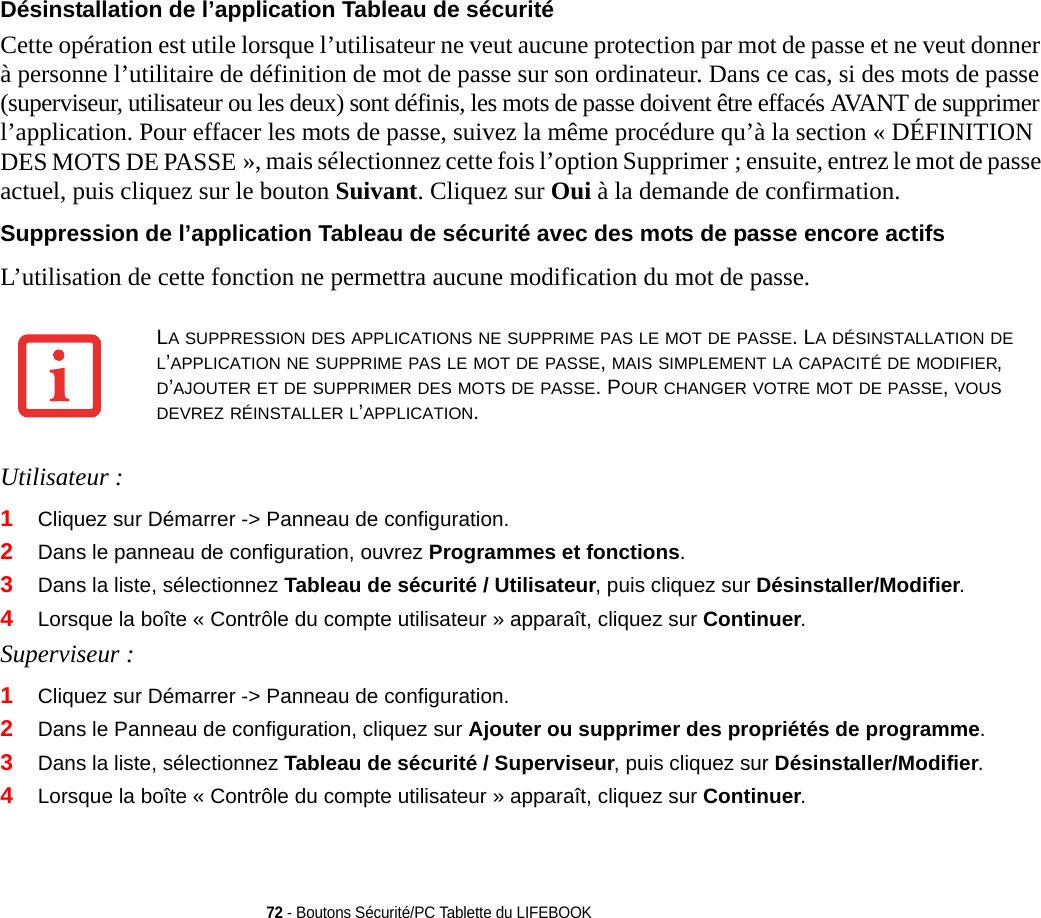
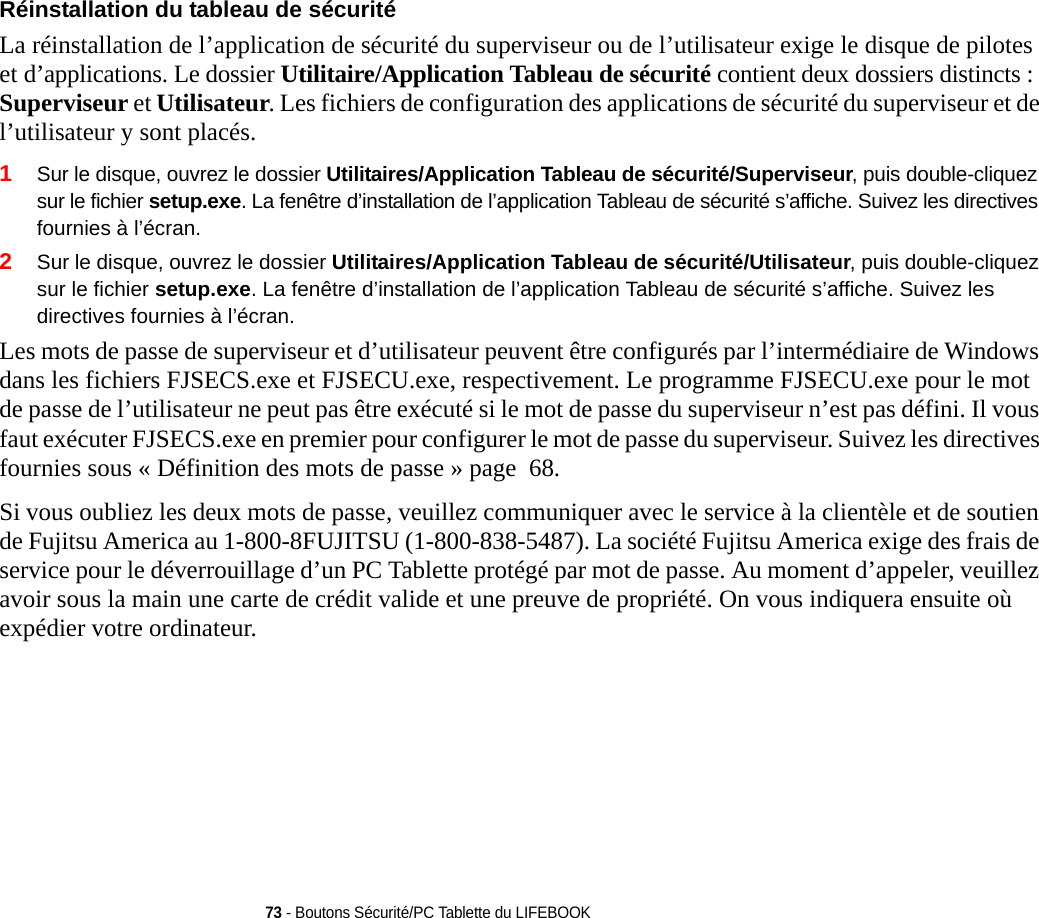
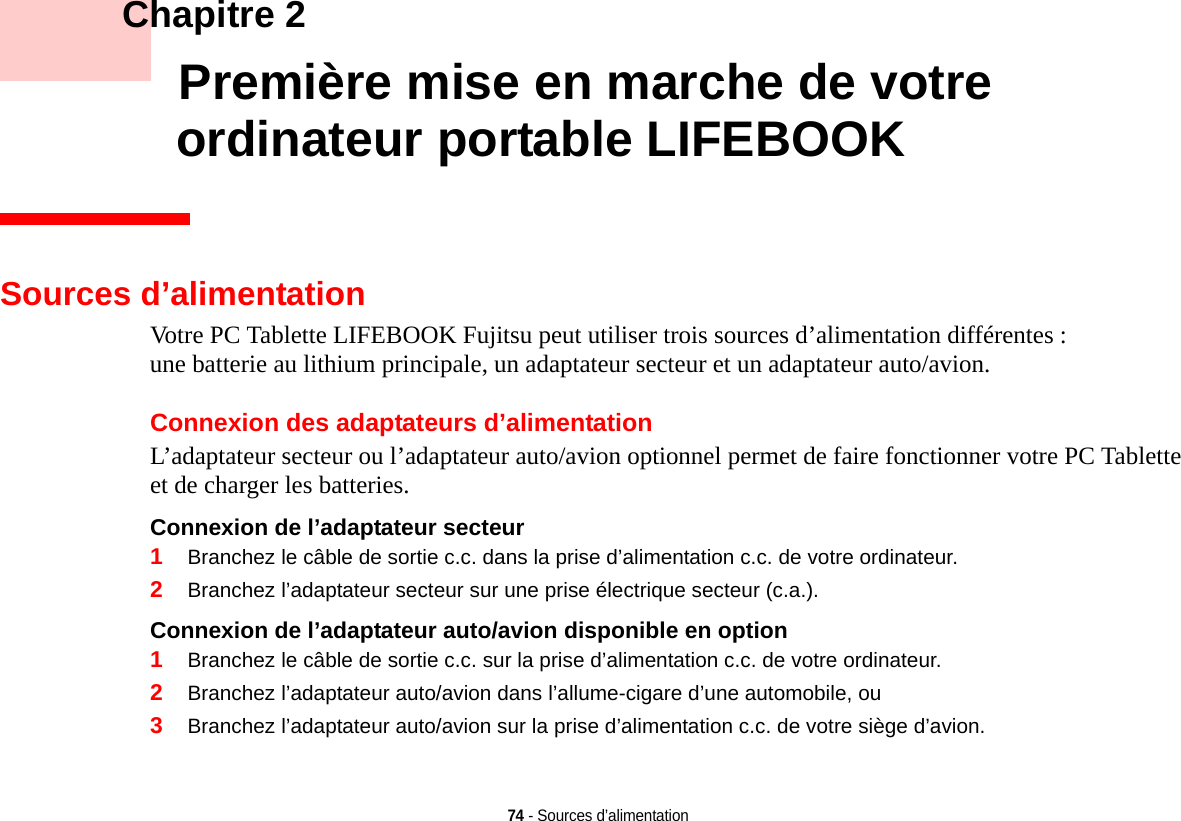
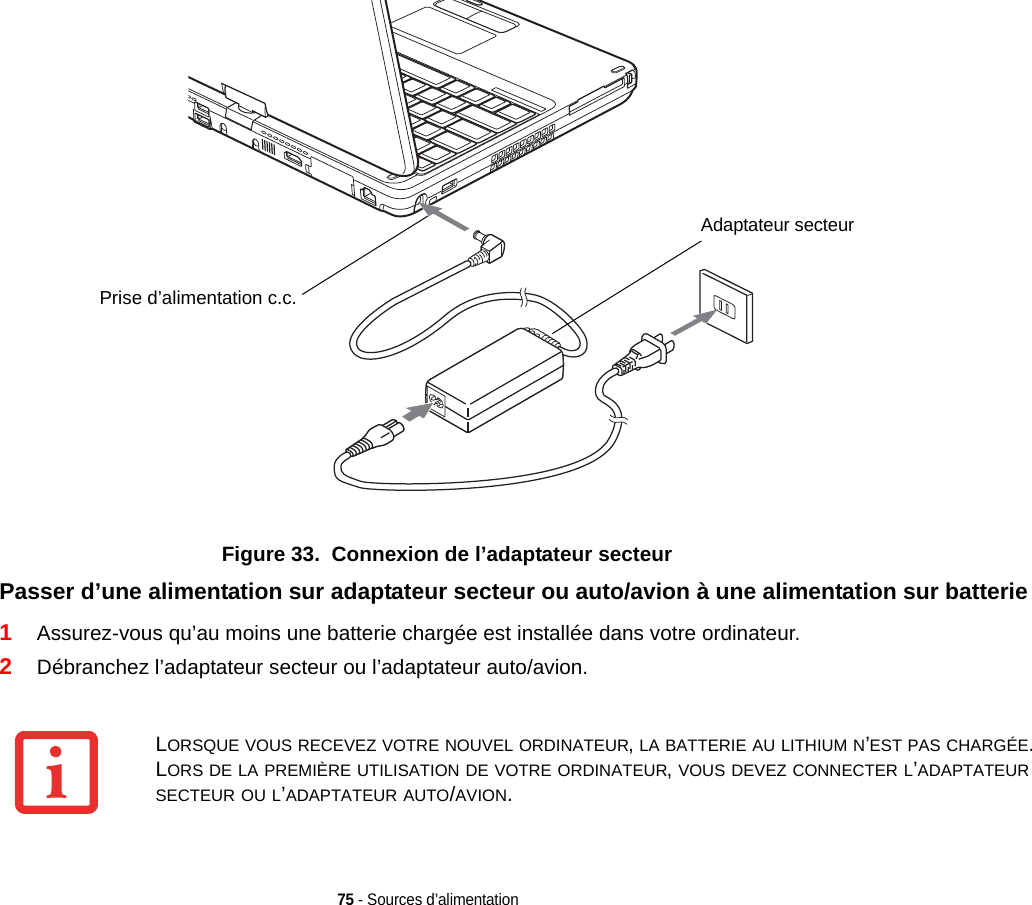
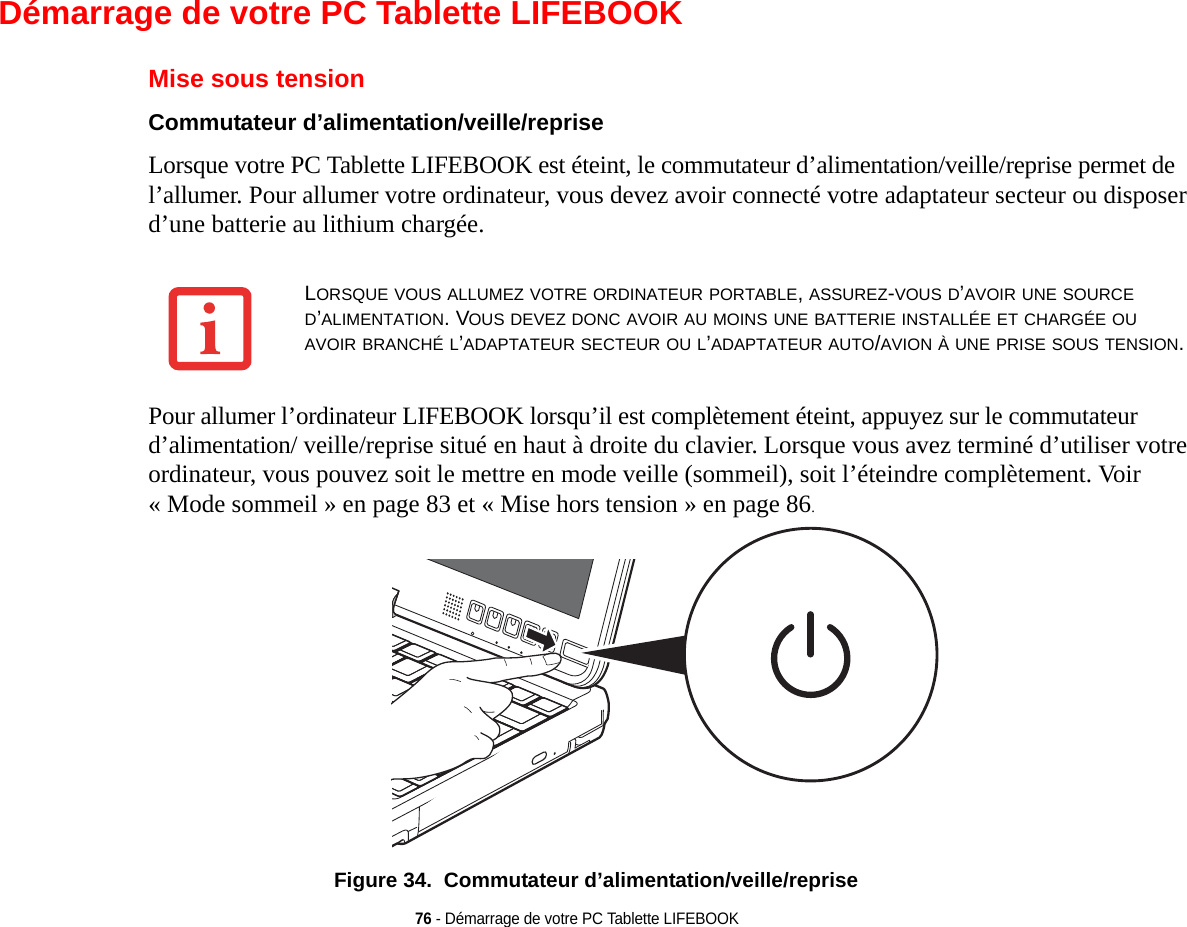
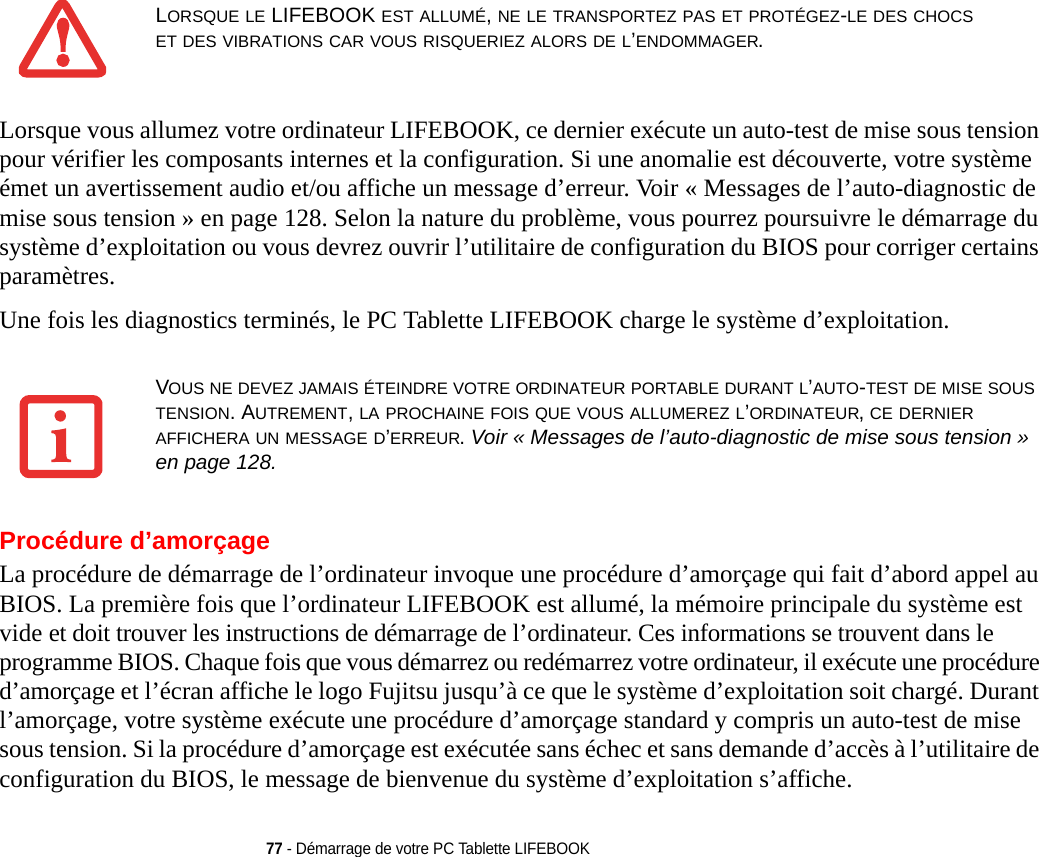
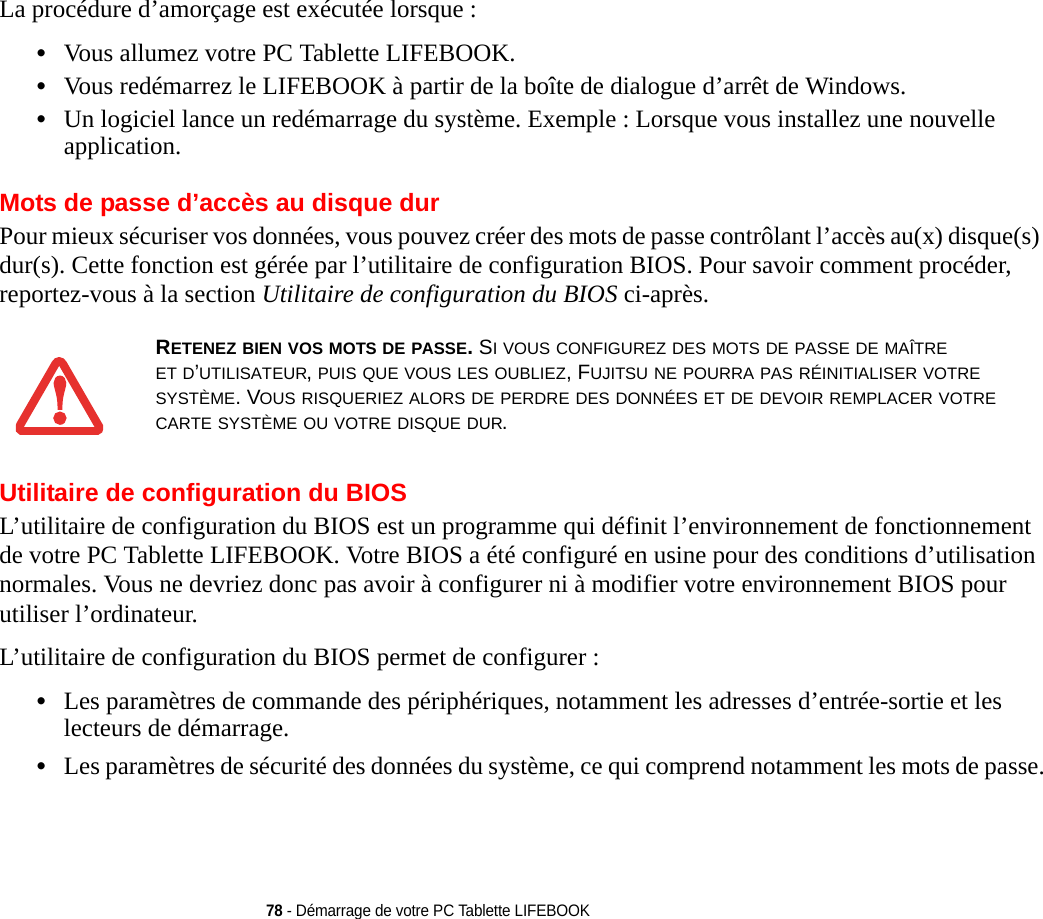
![79 - Démarrage de votre PC Tablette LIFEBOOKAccès à l’utilitaire de configuration du BIOS Pour accéder à l’utilitaire de configuration, procédez de la manière suivante (ou servez-vous du menu TrustedCore tel que décrit à la section suivante) :1Allumez ou redémarrez votre PC Tablette LIFEBOOK.2Pour accéder à l’utilitaire, appuyez sur la touche [F2] lorsque le logo Fujitsu apparaît à l’écran. Le menu principal de l’utilitaire de configuration du BIOS s’affichera avec les paramètres courants.3Avec la [TOUCHE FLÉCHÉE À DROITE] ou la [TOUCHE FLÉCHÉE À GAUCHE], parcourez les autres menus de configuration et vérifiez/modifiez les paramètres actuels.Utilisation du menu TrustedCore Lorsque le logo Fujitsu apparaît à l’écran, appuyez sur la touche [Entrée] ou cliquez avec le bouton gauche de la souris ou du pavé tactile TouchPad. Le menu TrustedCore s affichera. Ce menu fournit des raccourcis vers les menus et écrans d’informations suivants : •Configuration du BIOS•Écran de diagnostic•Menu de la procédure d’amorçage•Informations relatives aux brevets•Informations sur le système•Poursuivre la procédure d’amorçageLorsque vous cliquez sur l’un des choix du menu, le système affiche les renseignements demandés ou exécute l’action correspondante.Vous pouvez aussi invoquer le menu de la procédure d’amorçage en appuyant sur la touche [F12] lorsque le logo Fujitsu apparaît à l’écran.](https://usermanual.wiki/Fujitsu-Client-Computing/WL0026.User-Manual-3/User-Guide-1477641-Page-11.png)
![80 - Démarrage de votre PC Tablette LIFEBOOKGuide d’information sur le BIOS Un guide d’information sur le BIOS de votre ordinateur portable est disponible en ligne. Pour y accéder, veuillez visiter notre site de service à la clientèle et d’assistance à http://www.computers.us.fujitsu.com/support : sous Online Support (Soutien en ligne), sélectionnez User’s Guides (Guides d’utilisation). Sélectionnez votre produit, sa série et son modèle, puis cliquez sur [Go]. Sous l’onglet Manuals (Manuels), sélectionnez BIOS Guide (Guide du BIOS). Démarrage du systèmeIl est fortement recommandé de ne pas installer de périphérique externe avant que la procédure de démarrage ne soit entièrement terminée.La première fois que vous allumez votre PC Tablette LIFEBOOK, l’écran affiche le logo Fujitsu. Si vous n’intervenez pas, l’ordinateur charge le système d’exploitation et lance la procédure d’ouverture Windows.Premier démarrage de WindowsPour profiter au maximum de votre système d’exploitation Windows, il vous est suggéré de l’enregistrer lors de sa première utilisation. 1Premièrement, vous devrez lire et accepter les contrats de licence d’utilisation. LORS DE VOTRE PREMIÈRE INITIALISATION DU SYSTÈME SOUS WINDOWS, L’ÉCRAN SERA VIDE PENDANT ENVIRON DEUX MINUTES. CELA EST NORMAL. APRÈS L’INITIALISATION, UNE BOÎTE DE DIALOGUE « CONFIGURATION DE WINDOWS » APPARAÎT.IMPORTANT : PENDANT LA PROCÉDURE DE CONFIGURATION, NE DÉBRANCHEZ PAS LE CORDON D’ALIMENTATION, N’APPUYEZ SUR AUCUN BOUTON ET N’UTILISEZ AUCUN PÉRIPHÉRIQUE TEL QUE LA SOURIS, LE CLAVIER OU UNE TÉLÉCOMMANDE.•SI VOUS REFUSEZ D’ACCEPTER LE CONTRAT DE LICENCE, LE SYSTÈME VOUS DEMANDE DE REVOIR LE CONTRAT DE LICENCE ET D’Y LIRE LES INFORMATIONS TRAITANT DU RETOUR DE WINDOWS À SON FABRICANT, OU DE SIMPLEMENT ÉTEINDRE LE PC TABLETTE LIFEBOOK.•VOUS NE POURREZ L’UTILISER QUE SI VOUS ACCEPTEZ LE CONTRAT DE LICENCE. SI VOUS N’ALLEZ PAS AU BOUT DE CETTE PROCÉDURE, VOTRE PC TABLETTE RETOURNE À L’ÉCRAN DE BIENVENUE WINDOWS, MÊME SI VOUS ESSAYEZ DE L’ÉTEINDRE ET DE LE REDÉMARRER.](https://usermanual.wiki/Fujitsu-Client-Computing/WL0026.User-Manual-3/User-Guide-1477641-Page-12.png)
![81 - Démarrage de votre PC Tablette LIFEBOOK2Vous serez invité à entrer votre nom d’utilisateur et votre mot de passe, puis vous pourrez choisir une icône pour votre compte.3L’écran suivant demande de fournir un nom d’ordinateur et vous permet de choisir un environnement de bureau. 4Vous verrez ensuite un écran « Aider à protéger automatiquement Windows » dans lequel le choix par défaut est « Utiliser les paramètres recommandés ». Les deux autres choix sont : « Installer uniquement des mises à jour importantes » et « Demandez-moi plus tard ». Sélectionnez parmi les trois choix.5Réglez vos paramètres d’heure et de date sur l’écran suivant. 6Vous verrez ensuite l’écran « Sélectionnez l’emplacement actuel de votre ordinateur ». Choisissez parmi Domicile, Travail (par défaut) et Lieu public. 7L'écran « Merci » suit et une offre gratuite de Norton Internet SecurityTM est proposée. Plusieurs écrans se suivent pendant que Windows vérifie la performance du système.8Windows démarre alors pour la première fois. Conformément aux indications ci-dessus, lors de votre première initialisation du système, l’écran sera vide pendant environ deux minutes. Cela est normal. Durant cette période, ne débranchez pas le cordon d’alimentation, n’appuyez sur aucun bouton et n’utilisez aucun périphérique tel que la souris, le clavier ou une télécommande.Enregistrement de votre système d’exploitation Windows chez Microsoft 1Après le premier démarrage de Windows, le Centre d’accueil du panneau de configuration apparaît. Si vous ne voyez pas l’icône Enregistrer Windows en ligne dans la fenêtre, cliquez sur « Afficher les xx éléments » (où « xx » est le nombre de sujets disponibles dans le Centre d’accueil).2Cliquez sur [Enregistrer Windows en ligne] et suivez les instructions qui apparaissent pour enregistrer votre copie de Windows.Enregistrement de votre PC Tablette LIFEBOOK chez FujitsuPour enregistrer votre ordinateur LIFEBOOK, vous pouvez aller sur notre site Internet : http://solutions.us.fujitsu.com/. Pour vous enregistrer en ligne, vous devez avoir un compte valide auprès d’un fournisseur d’accès Internet.](https://usermanual.wiki/Fujitsu-Client-Computing/WL0026.User-Manual-3/User-Guide-1477641-Page-13.png)
![82 - Démarrage de votre PC Tablette LIFEBOOKClickMe!Installation de ClickMe! Lors du premier démarrage de votre ordinateur, vous verrez une fenêtre « Paramètres principaux de l’ordinateur ». Cette fenêtre explique les installations qui seront effectuées par l’utilitaire Click Me! Si vous cliquez sur [Exécuter], Click Me! commencera à s’installer. Après avoir cliqué sur le bouton, si une fenêtre « Contrôle de compte d’utilisateur » apparaît, il faudra donner votre permission pour continuer. Cliquez sur [Continuer] pour poursuivre. Si vous annulez cette opération, l’icône Click Me! apparaîtra sur votre bureau pour une installation future.Utilitaire de mise à jour des pilotes Fujitsu Driver Update Votre système dispose d’un outil pratique appelé Utilitaire de Mise à jour des pilotes Fujitsu (FDU ou Fujitsu Driver Update). Avec FDU, vous pouvez choisir d’aller automatiquement ou manuellement sur le site de Fujitsu pour obtenir les mises à jour récentes de votre système. Pour obtenir davantage de renseignements concernant l’utilitaire FDU, reportez-vous à « Téléchargement automatique des mises à jour de pilotes » en page 141.AVANT D’INSTALLER L’UTILITAIRE CLICK ME!, VÉRIFIEZ SI LE COMMUTATEUR DE RÉSEAU SANS FIL EST À LA POSITION DE MARCHE.IL EXISTE PEUT-ÊTRE DES APPLICATIONS FOURNIES PAR D’AUTRES FABRICANTS QUI NE SONT PAS INSTALLÉES PAR L’UTILITAIRE CLICK ME! POUR OBTENIR DAVANTAGE DE RENSEIGNEMENTS, REPORTEZ-VOUS AU GUIDE D’INTRODUCTION.](https://usermanual.wiki/Fujitsu-Client-Computing/WL0026.User-Manual-3/User-Guide-1477641-Page-14.png)
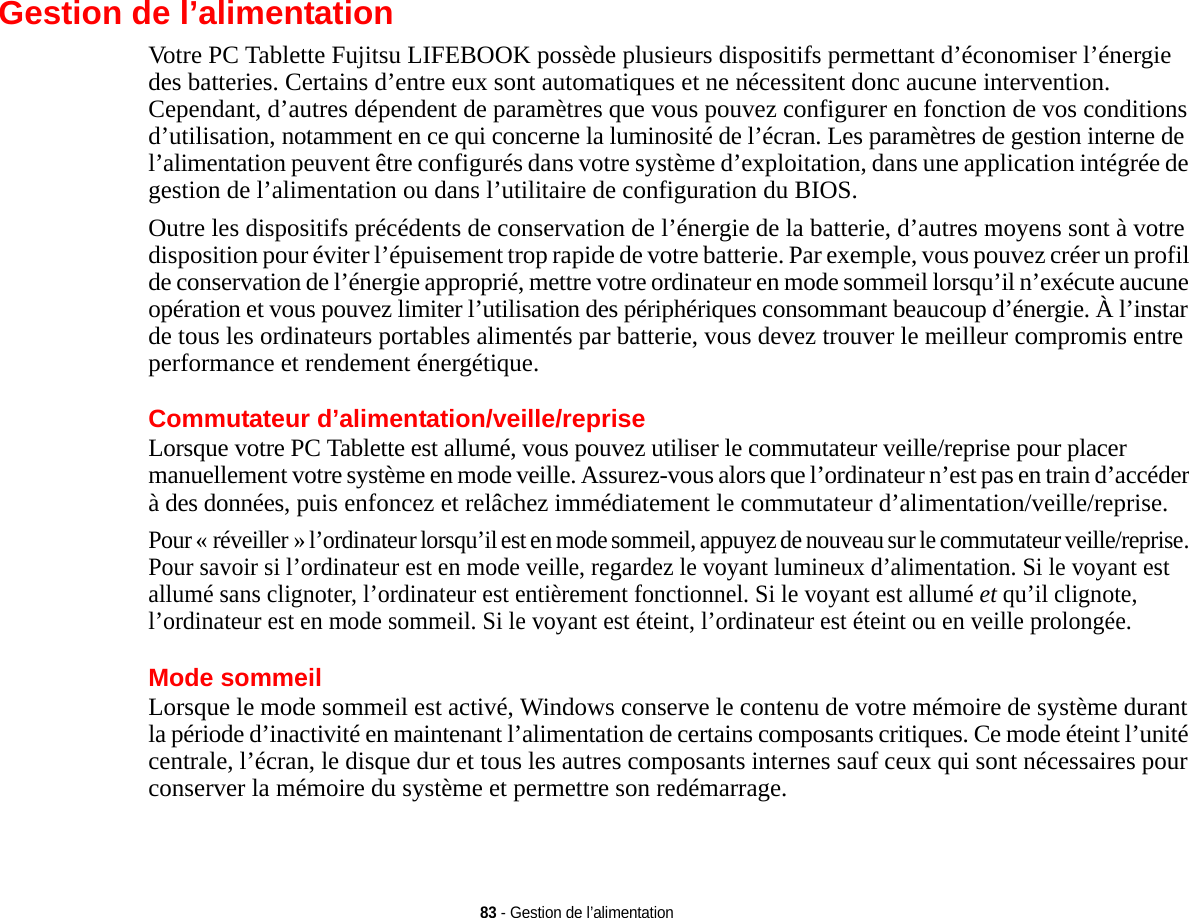
![84 - Gestion de l’alimentationVotre PC Tablette peut être mis en sommeil de plusieurs façons :•En appuyant sur le commutateur d’alimentation/veille/reprise (si l’ordinateur est allumé).•En sélectionnant « Sommeil » après avoir cliqué sur le bouton [Démarrer] puis en cliquant sur la petite flèche située en bas à droite de la fenêtre.•Lorsque le délai d’inactivité est atteint.•En laissant la charge de la batterie descendre au niveau Avertissement de batterie faible.Dans ces situations, la mémoire de système de l’ordinateur enregistre généralement le fichier sur lequel vous travaillez, des informations sur les applications ouvertes et d’autres données nécessaires aux opérations en cours. Lorsque vous quittez le mode veille, l’ordinateur retournera à l’état où vous l’avez laissé. Pour reprendre l’utilisation de l’ordinateur, vous devez employer le commutateur d’alimentation/veille/reprise et vous devez disposer d’une source d’alimentation valide.•SI L’ORDINATEUR UTILISE L’ALIMENTATION PAR BATTERIE, N’OUBLIEZ PAS QUE LA BATTERIE CONTINUE À SE DÉCHARGER MÊME EN MODE VEILLE, MAIS PLUS LENTEMENT QU’EN MODE DE FONCTIONNEMENT NORMAL. •SI VOUS DÉSACTIVEZ LE COMMUTATEUR D’ALIMENTATION/VEILLE/REPRISE, VOUS NE POURREZ PLUS L’UTILISER POUR METTRE L’ORDINATEUR EN MODE SOMMEIL OU EN VEILLE PROLONGÉE (ENREGISTREMENT SUR LE DISQUE). LA FONCTION DE REPRISE DU BOUTON NE PEUT PAS ÊTRE DÉSACTIVÉE.•IL EST POSSIBLE QU’AVEC CERTAINES CARTES EXPRESSCARD, VOUS NE PUISSIEZ PAS PLACER L’ORDINATEUR EN MODE SOMMEIL OU EN VEILLE PROLONGÉE (« ENREGISTREMENT SUR LE DISQUE »). POUR DE PLUS AMPLES INFORMATIONS, CONSULTEZ LA DOCUMENTATION DE VOTRE CARTE EXPRESSCARD. LORSQUE DES CARTES EXPRESSCARD OU DES PÉRIPHÉRIQUES EXTERNES SONT UTILISÉS, L’ORDINATEUR NE PEUT RETROUVER EXACTEMENT SON ÉTAT ANTÉRIEUR APRÈS AVOIR ÉTÉ EN VEILLE PROLONGÉE CAR TOUS LES PÉRIPHÉRIQUES EXTERNES SONT RÉINITIALISÉS DURANT LA PROCÉDURE DE REPRISE DE L’ORDINATEUR.•SI VOTRE ORDINATEUR ACCÈDE ACTIVEMENT À DES INFORMATIONS AU MOMENT OÙ VOUS LE METTEZ EN MODE SOMMEIL OU EN MODE VEILLE PROLONGÉE, LES MODIFICATIONS AUX FICHIERS OUVERTS NE SERONT PAS PERDUES. LORSQUE VOUS ACTIVEZ LE MODE SOMMEIL, LES FICHIERS SONT LAISSÉS OUVERTS ET LA MÉMOIRE DEMEURE ACTIVE. SI VOUS CHOISISSEZ LE MODE VEILLE PROLONGÉE, LA MÉMOIRE EST TRANSFÉRÉE SUR LE DISQUE DUR INTERNE.•LE PRINCIPAL AVANTAGE DU MODE VEILLE PROLONGÉE EST QU’AUCUNE ÉNERGIE N’EST NÉCESSAIRE POUR CONSERVER VOS DONNÉES. CET AVANTAGE EST PARTICULIÈREMENT IMPORTANT SI VOUS COMPTEZ LAISSER VOTRE ORDINATEUR EN VEILLE PENDANT DE LONGUES PÉRIODES. LES PRINCIPAUX INCONVÉNIENTS DE LA VEILLE PROLONGÉE SONT UNE PLUS LONGUE DURÉE DES PROCÉDURES DE MISE EN VEILLE ET DE REPRISE, AINSI QUE LA RÉINITIALISATION DES PÉRIPHÉRIQUES.](https://usermanual.wiki/Fujitsu-Client-Computing/WL0026.User-Manual-3/User-Guide-1477641-Page-16.png)
![85 - Gestion de l’alimentationMode veille prolongée (enregistrement sur le disque)Le mode de veille prolongée enregistre le contenu de la mémoire du système sur le disque dur du PC Tablette. Cette fonction peut être activée et désactivée. Activation et désactivation de la fonction de veille prolongée Dans la configuration par défaut, cette fonction n’est pas activée. Pour activer ou désactiver la fonction de veille prolongée, exécutez les opérations suivantes :1Dans le menu Démarrer, ouvrez le panneau de configuration et cliquez sur l’icône Options d’alimentation.2Puis sélectionnez « Choisir ce que fait le bouton d’alimentation » ou « Choisir ce que fait la fermeture du couvercle », puis faites votre sélection (Ne rien faire, Sommeil, Veille prolongée ou Arrêter).Gestion de l’alimentation dans Windows L’icône des options d’alimentation disponible dans le Panneau de configuration Windows vous permet de configurer certains paramètres de gestion de l’alimentation. Par exemple, vous pouvez utiliser les Options d’alimentation pour régler les valeurs de temporisation (délai d’inactivité) afin d’éteindre l’écran et les disques durs selon que l’ordinateur est alimenté par batterie ou par l’un des adaptateurs. Redémarrage du systèmeSi votre système est allumé et que vous désirez le redémarrer, vous devez exécuter les opérations suivantes : 1Cliquez sur le bouton [Démarrer], puis positionnez le curseur sur la petite flèche située en bas à droite du panneau de droite.2Dans la liste, sélectionnez Redémarrer.SI VOUS ARRÊTEZ VOTRE ORDINATEUR SANS FERMER WINDOWS OU SI VOUS L’ALLUMEZ MOINS DE 10 SECONDES APRÈS L’AVOIR ARRÊTÉ, VOUS RISQUEZ DE PROVOQUER UNE ERREUR LORS DU PROCHAIN DÉMARRAGE DU SYSTÈME.](https://usermanual.wiki/Fujitsu-Client-Computing/WL0026.User-Manual-3/User-Guide-1477641-Page-17.png)
![86 - Gestion de l’alimentationMise hors tensionAvant de mettre l’ordinateur hors tension, assurez-vous que le voyant d’accès au disque dur/lecteur optique est éteint. Si vous arrêtez l’ordinateur alors qu’un disque est en cours d’utilisation, vous risquez de perdre des données. Pour vous assurer que l’ordinateur s’arrête sans erreur, utilisez la procédure d’arrêt Windows.Si vous arrêtez votre système depuis Windows, vous permettez à l’ordinateur LIFEBOOK de terminer les opérations en cours, vous lui permettez aussi d’exécuter les opérations de mise hors tension dans le bon ordre et vous évitez les risques d’erreur. La procédure appropriée est la suivante :1Cliquez sur le bouton [Démarrer], puis positionnez le curseur sur la petite flèche située en bas à droite du panneau de droite.2Dans la liste, sélectionnez [Arrêter].Si vous comptez entreposer votre PC Tablette pendant un mois ou plus, consultez la section Entretien. Conformité ENERGY STAR®Votre système Fujitsu est un ordinateur mobile homologué par ENERGY STAR®. En choisissant un ordinateur doté de la dernière technologie d’économie de l’énergie, vous contribuez à préserver notre environnement pour les générations futures.Le programme ENERGY STAR a été mis en place conjointement par l’U.S. Environmental Protection Agency (Agence de protection de l’environnement américaine), l’U.S. Department of Energy (Département de l’énergie américain), Ressources naturelles Canada, ainsi que d’autres gouvernements dans le monde. Grâce aux pratiques et aux produits éco-efficients que ce programme préconise, il est possible de faire des économies et de protéger l’environnement. AVANT DE COUPER L’ALIMENTATION ÉLECTRIQUE, N’OUBLIEZ PAS DE FERMER TOUS LES FICHIERS, DE QUITTER TOUTES LES APPLICATIONS ET D’ARRÊTER VOTRE SYSTÈME D’EXPLOITATION. SI DES FICHIERS SONT OUVERTS LORSQUE VOUS COUPEZ L’ALIMENTATION, VOUS PERDREZ TOUTES LES MODIFICATIONS N’AYANT PAS ÉTÉ ENREGISTRÉES ET VOUS RISQUEZ DE CAUSER DES ERREURS DE DISQUE.](https://usermanual.wiki/Fujitsu-Client-Computing/WL0026.User-Manual-3/User-Guide-1477641-Page-18.png)
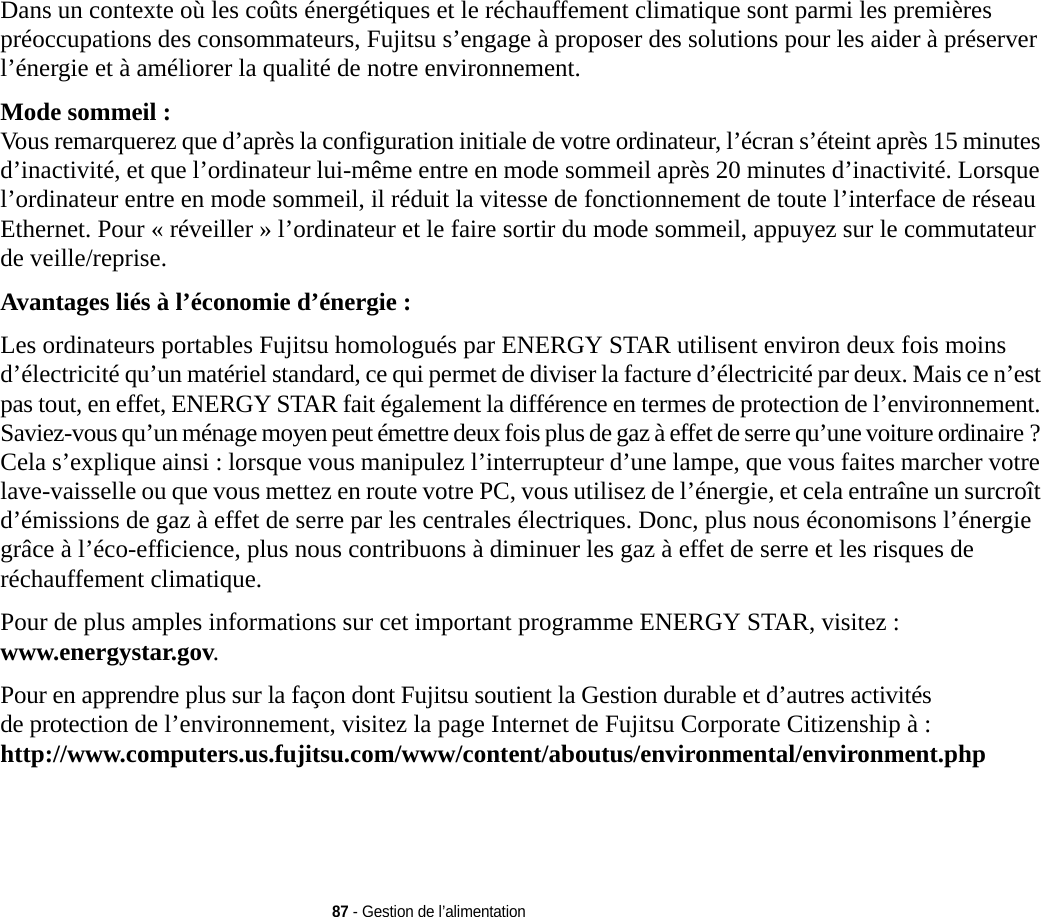
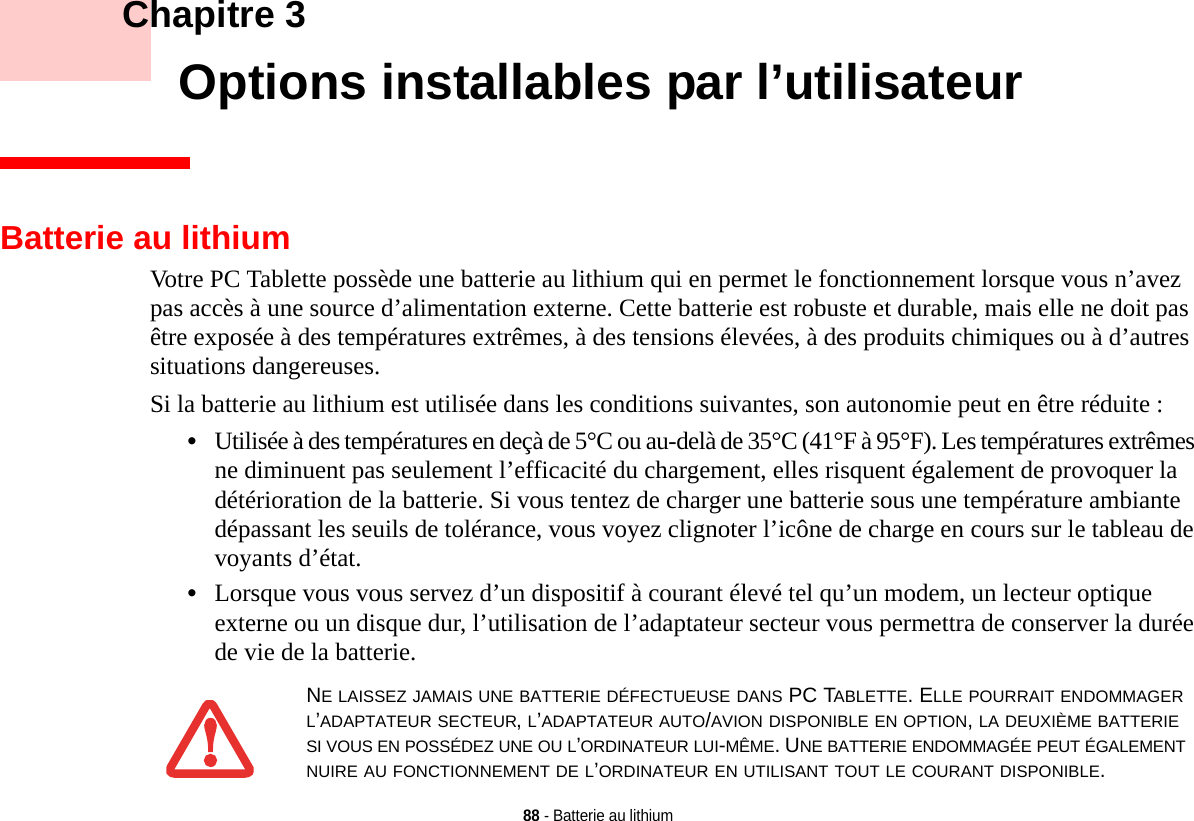
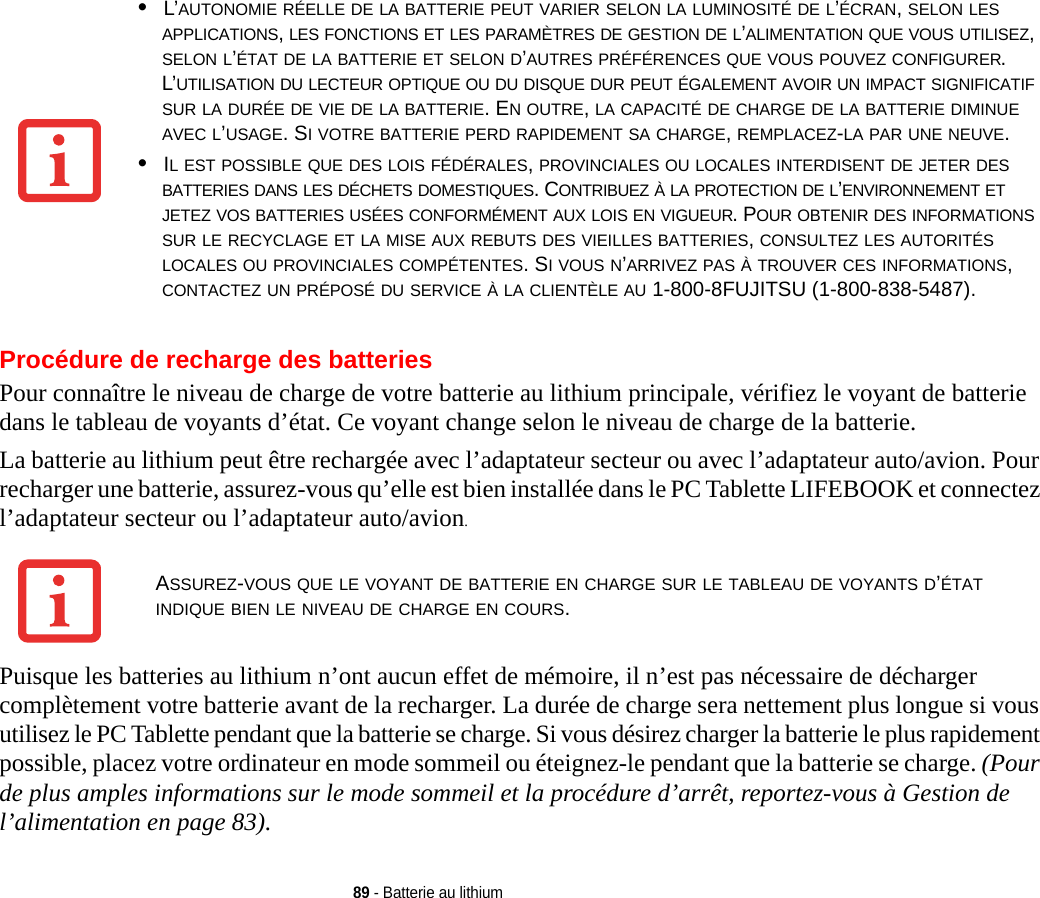
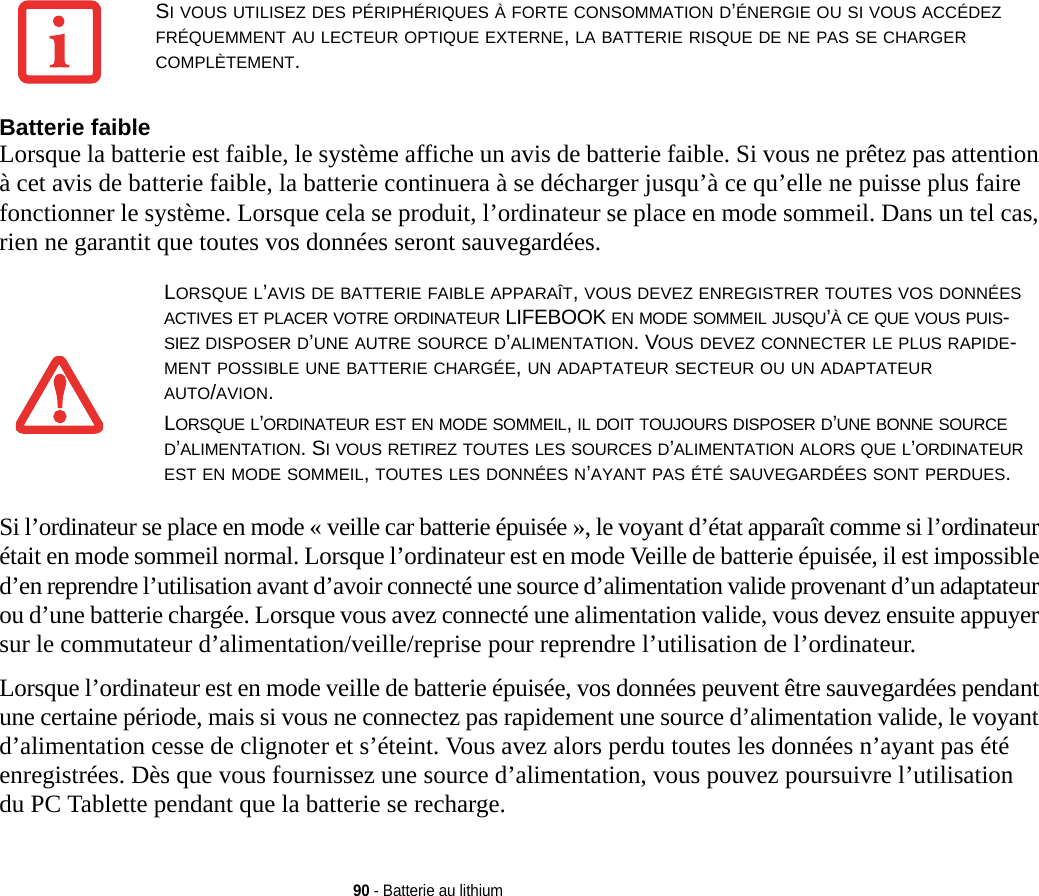
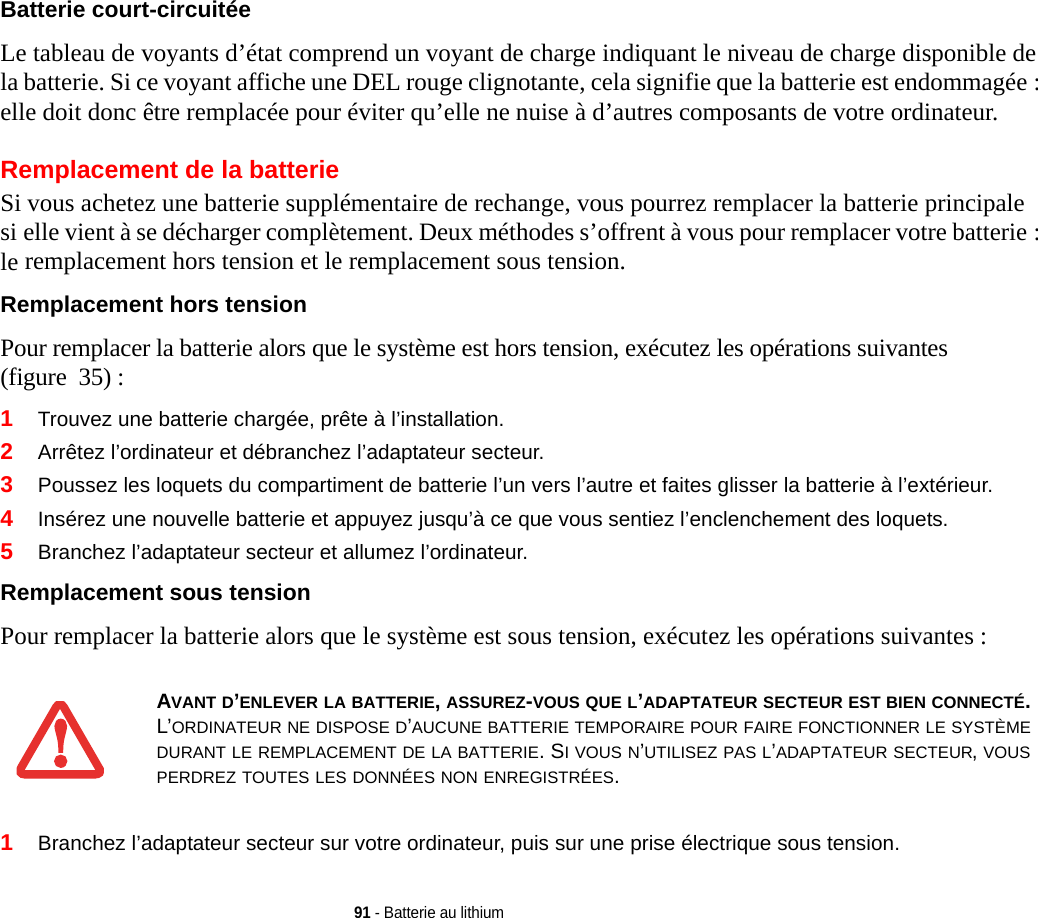
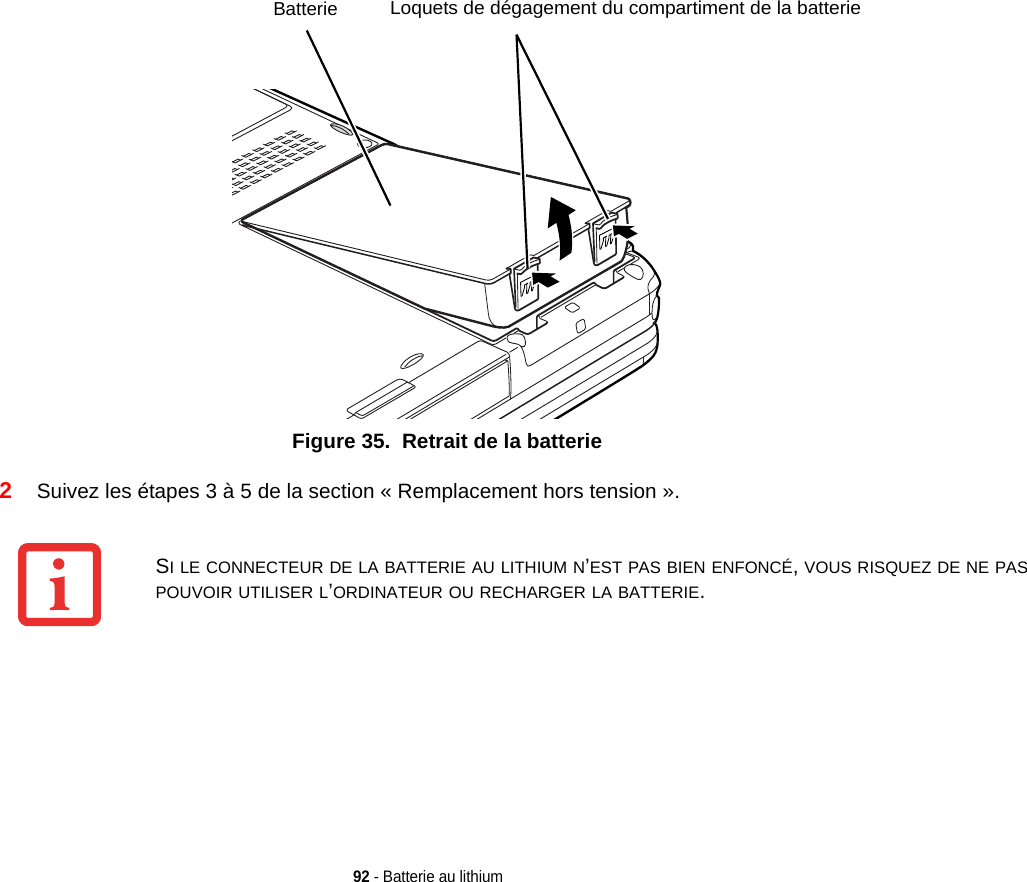
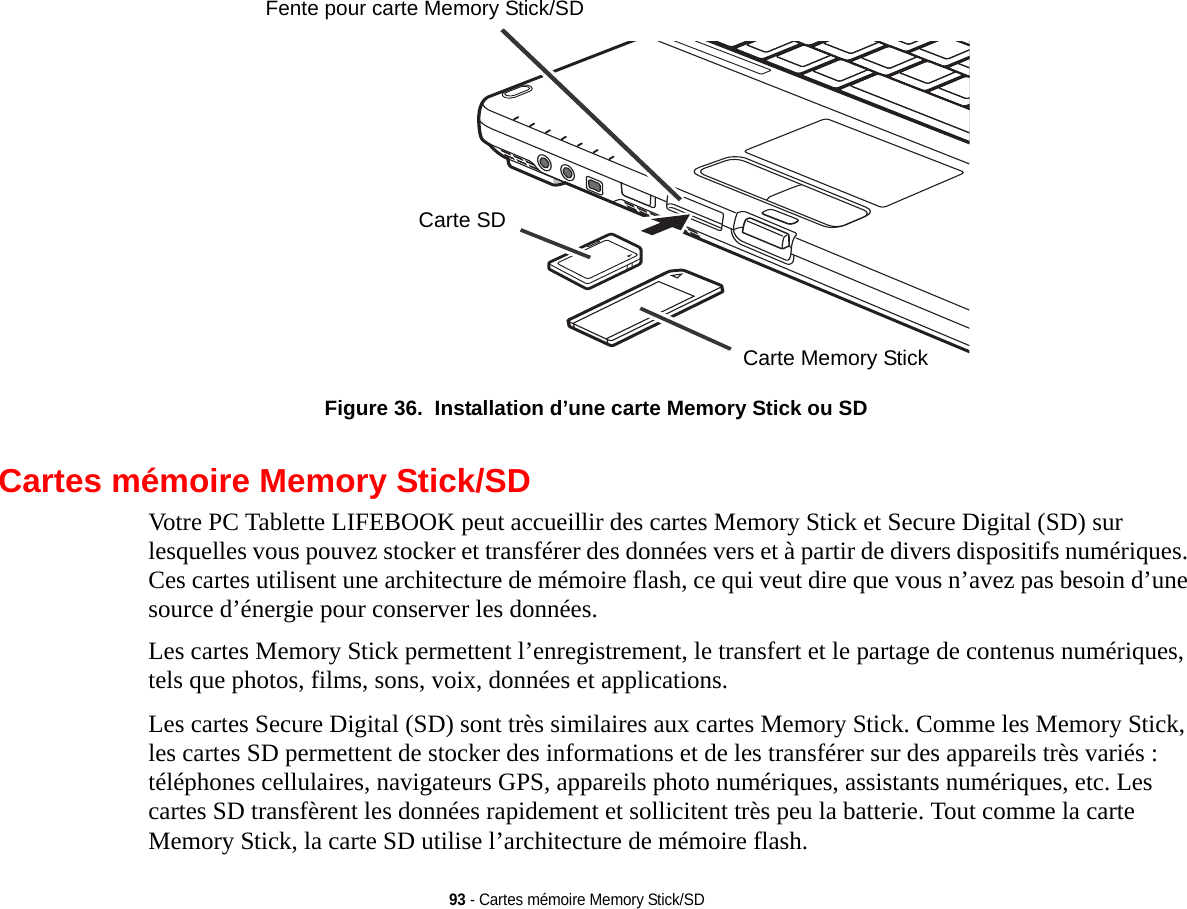
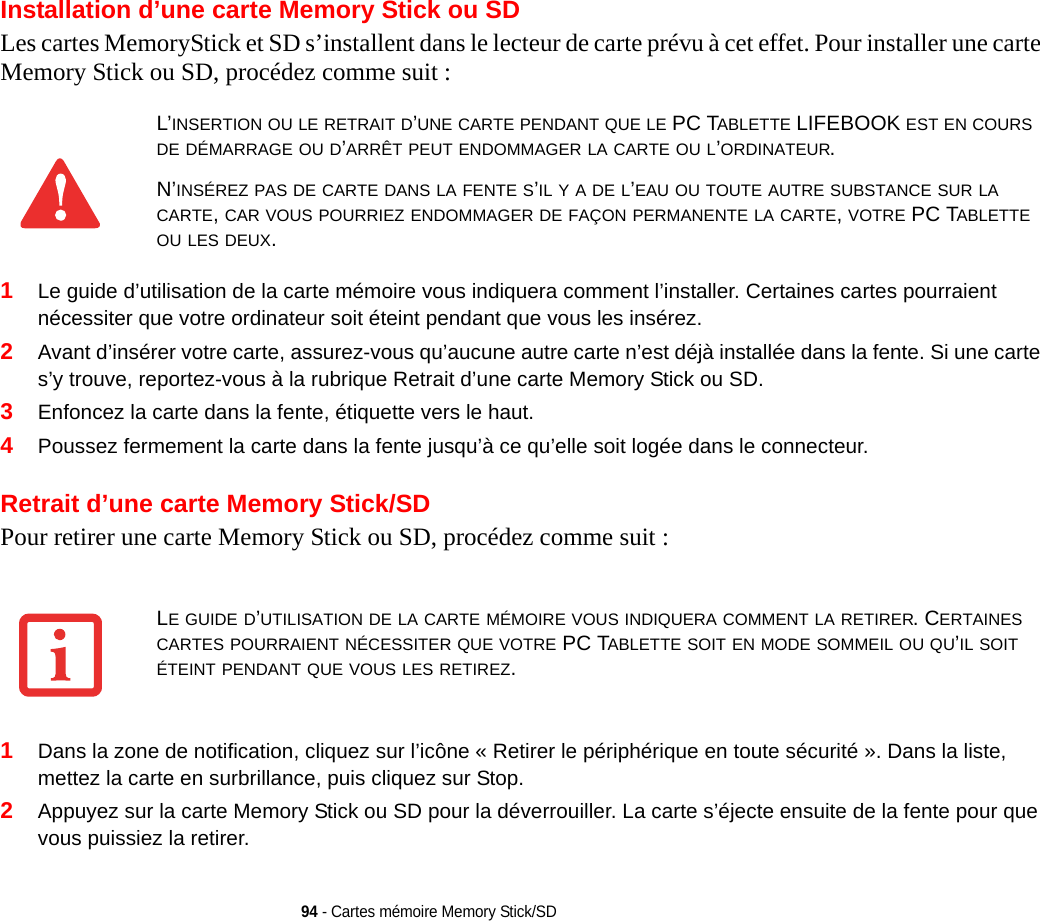
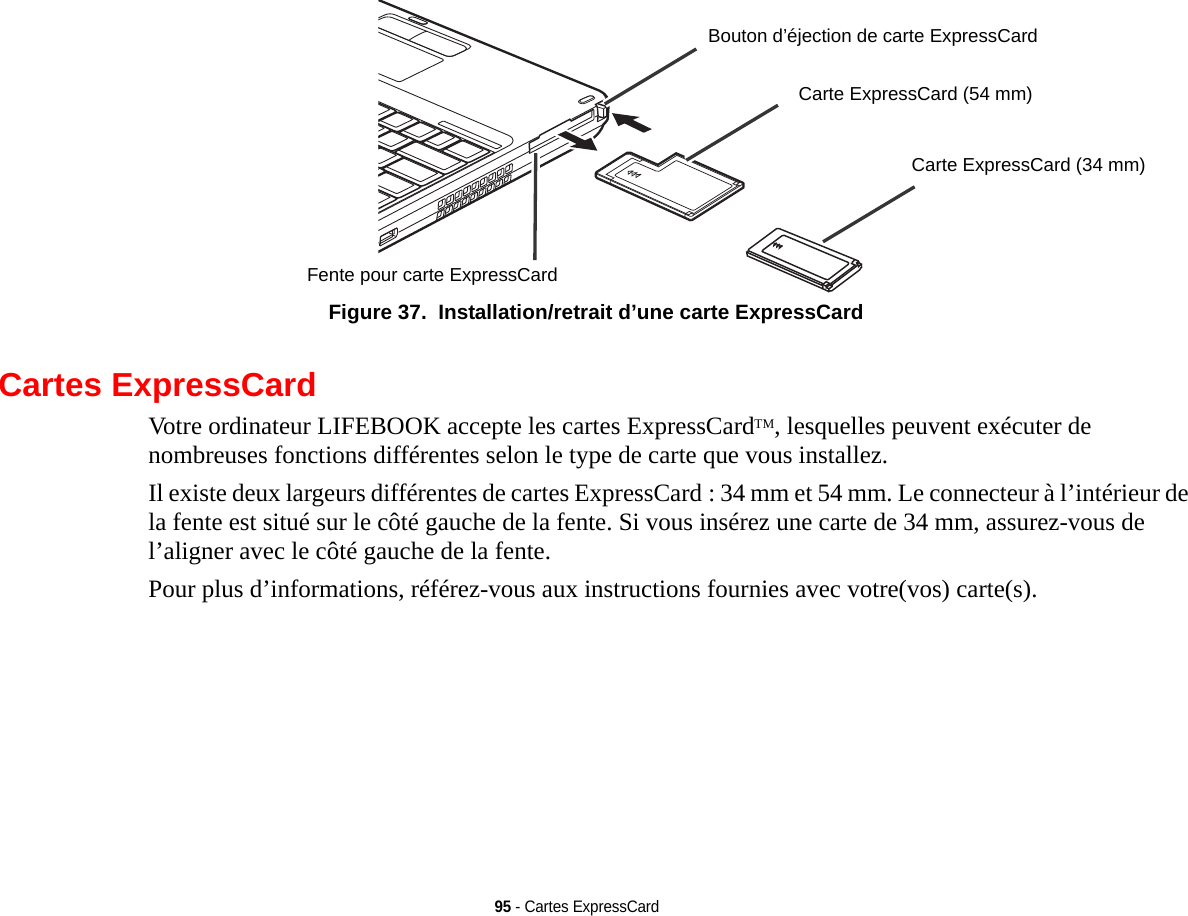
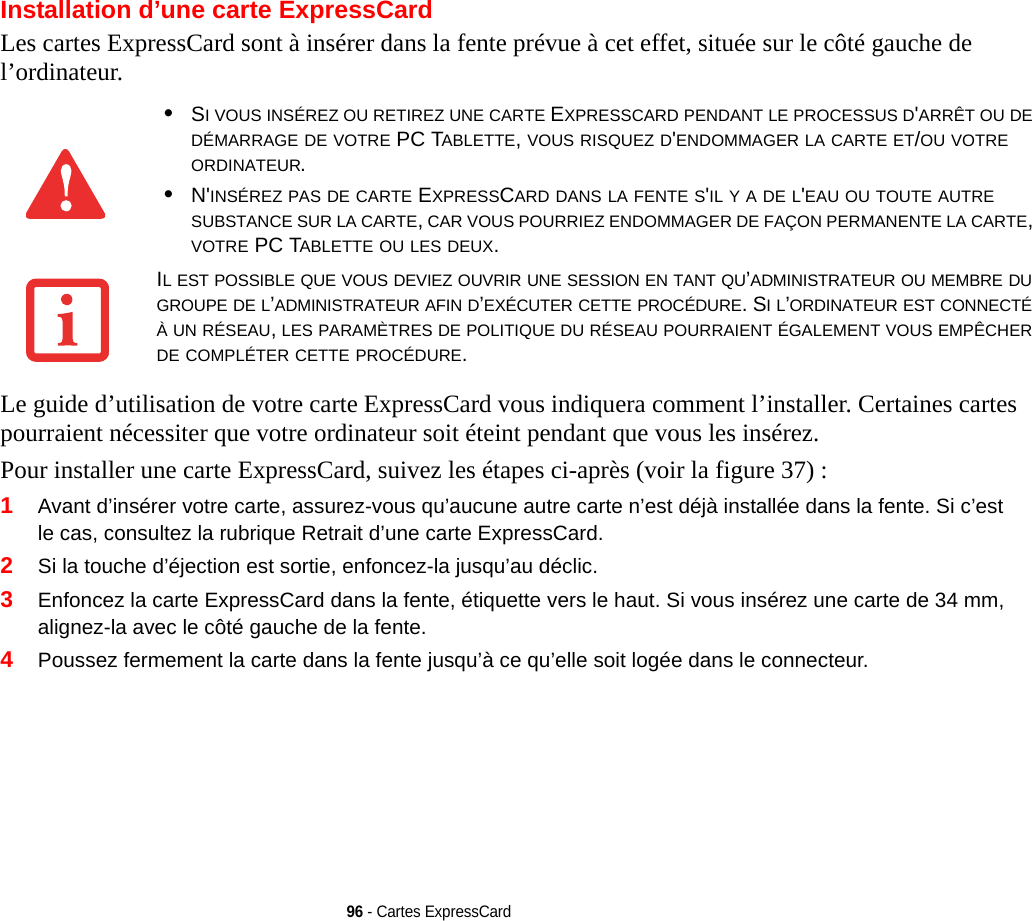
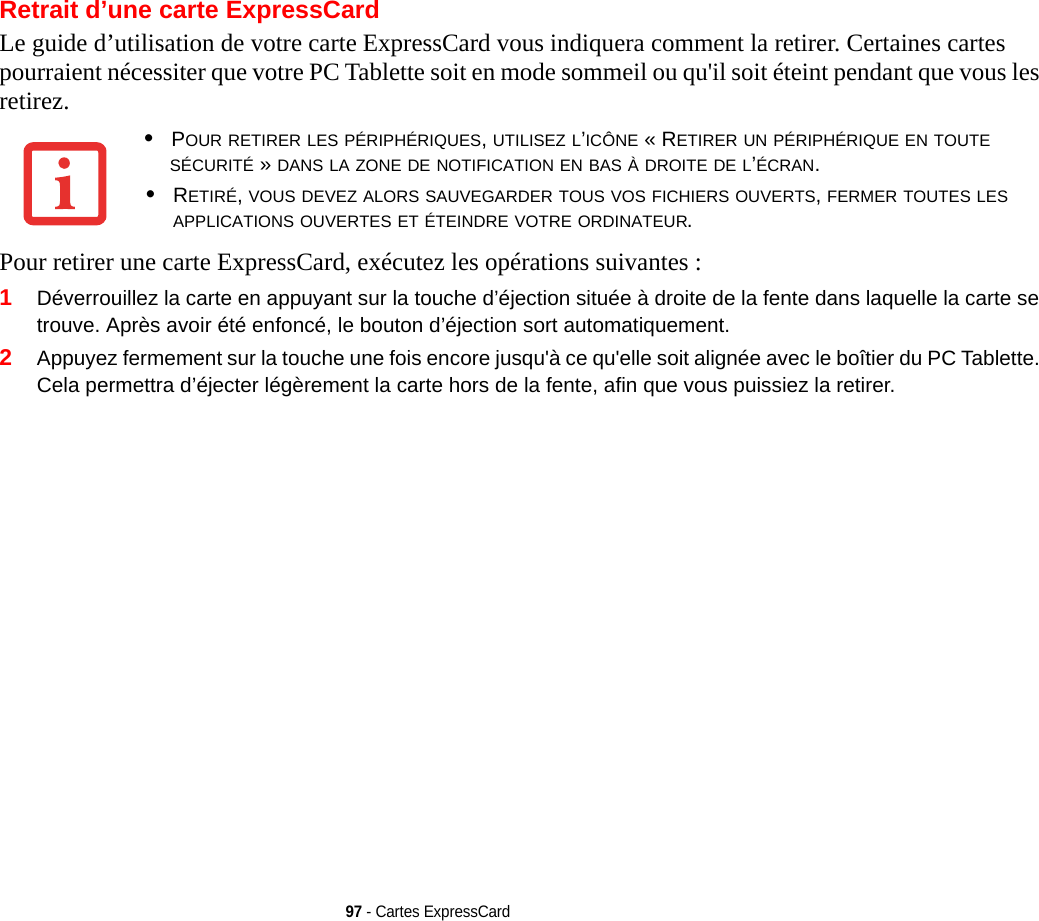

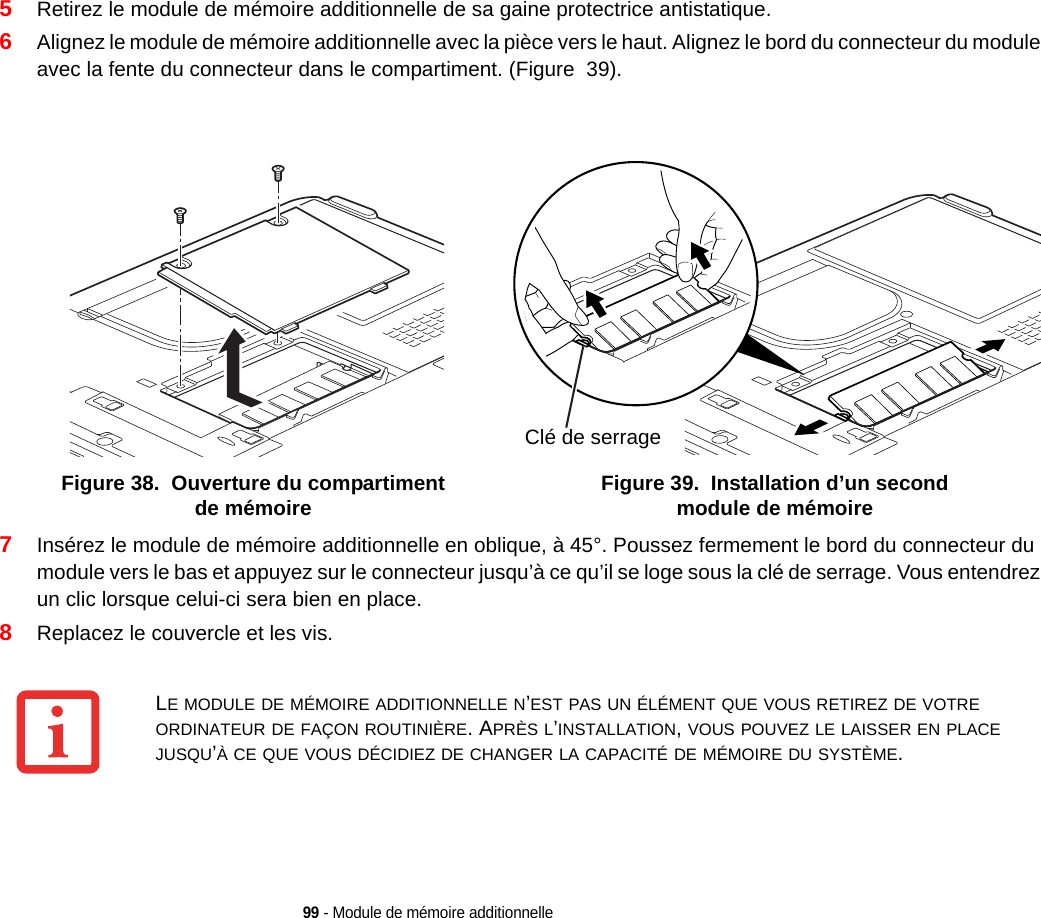
![100 - Module de mémoire additionnelleRetrait d’un module de mémoire additionnelle1Exécutez les étapes 1 à 4 de la section « Installation d’un module de mémoire additionnelle ».2Tirez les attaches latérales en les orientant vers les côtés pour les éloigner du module. 3En maintenant les ergots écartés, retirez la barrette en la tirant vers l’extérieur de l’ordinateur. 4Rangez le module de mémoire additionnelle dans une gaine protectrice antistatique.Replacez le couvercle et les vis.Vérification de la capacité de mémoireLorsque vous avez changé la capacité de mémoire du système en remplaçant le module installé par un module plus puissant, assurez-vous que votre ordinateur a reconnu le changement.•Si vous êtes en mode « Panneau de configuration par catégories », vous pouvez vérifier la capacité de mémoire en cliquant sur [Démarrer] - Panneau de configuration - Système et sécurité - Système - Consulter la capacité de RAM et la vitesse du processeur. •Si vous êtes en mode d'affichage classique, vous pouvez vérifier la capacité en cliquant sur Démarrer - Panneau de configuration - Système.Il peut y avoir un écart entre la capacité de mémoire installée et celle qui est affichée. Cette situation peut découler du fait que votre système est configuré avec un contrôleur vidéo Intel Graphics Media Accelerator intégré qui alloue la mémoire système de manière dynamique afin d’accélérer les performances graphiques.SI LA MÉMOIRE TOTALE AFFICHÉE EST INCORRECTE, VÉRIFIEZ SI LE MODULE DE MÉMOIRE ADDITIONNELLE EST BIEN INSTALLÉ. SI LE MODULE EST BIEN INSTALLÉ MAIS QUE LA CAPACITÉ N’EST TOUJOURS PAS BIEN RECONNUE, CONSULTEZ LA SECTION DÉPANNAGE EN PAGE 113.](https://usermanual.wiki/Fujitsu-Client-Computing/WL0026.User-Manual-3/User-Guide-1477641-Page-32.png)
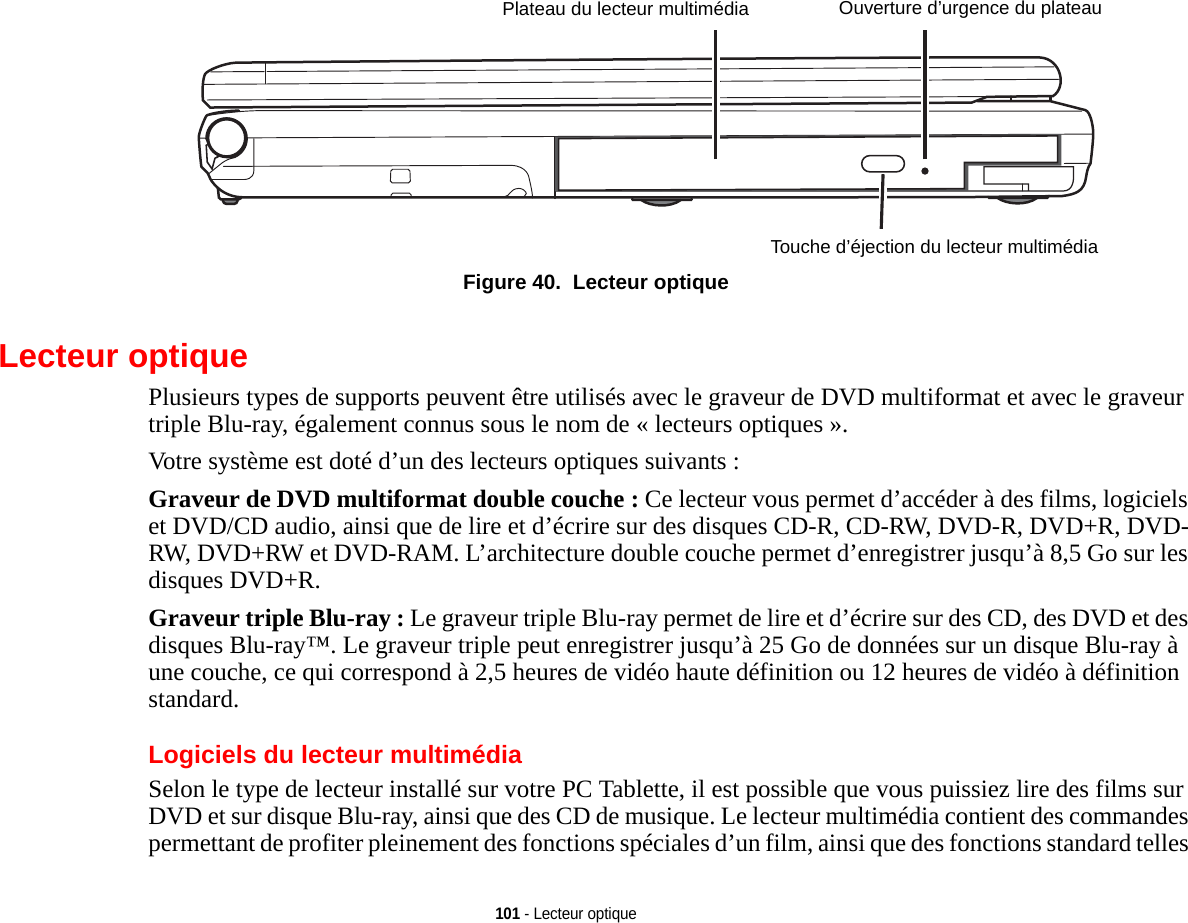
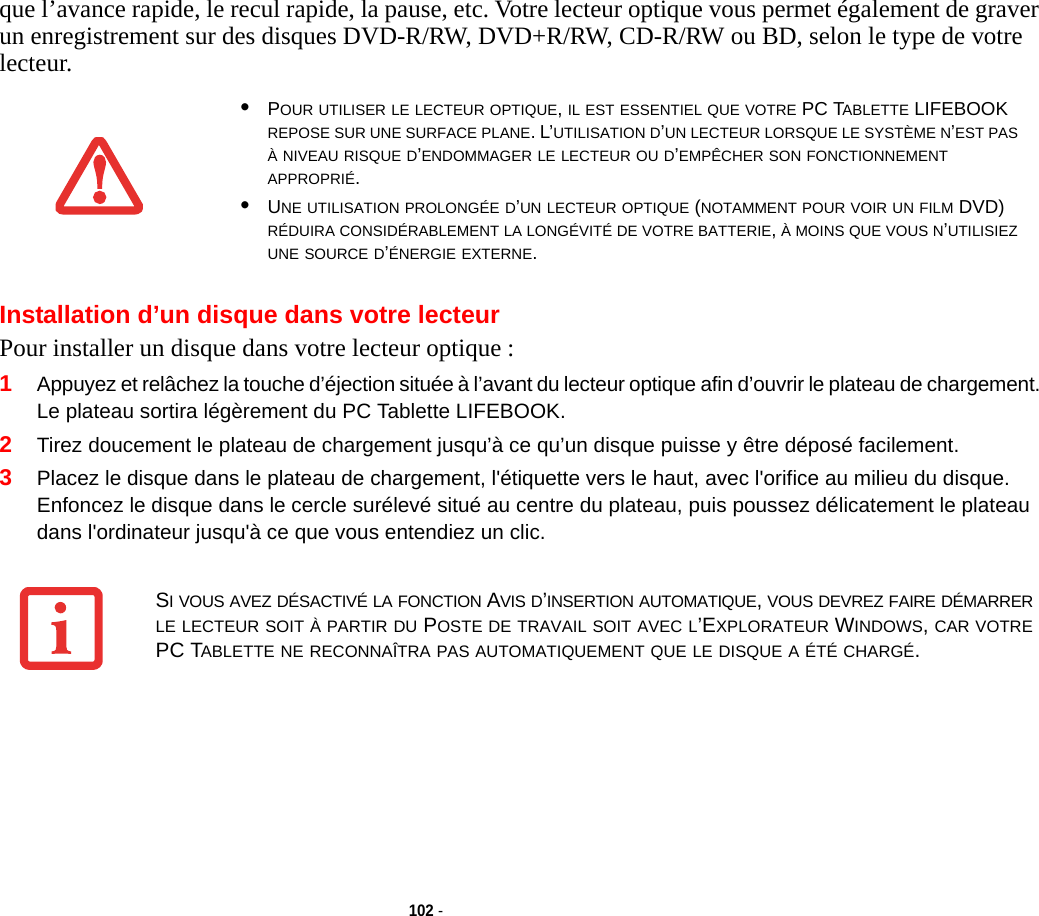
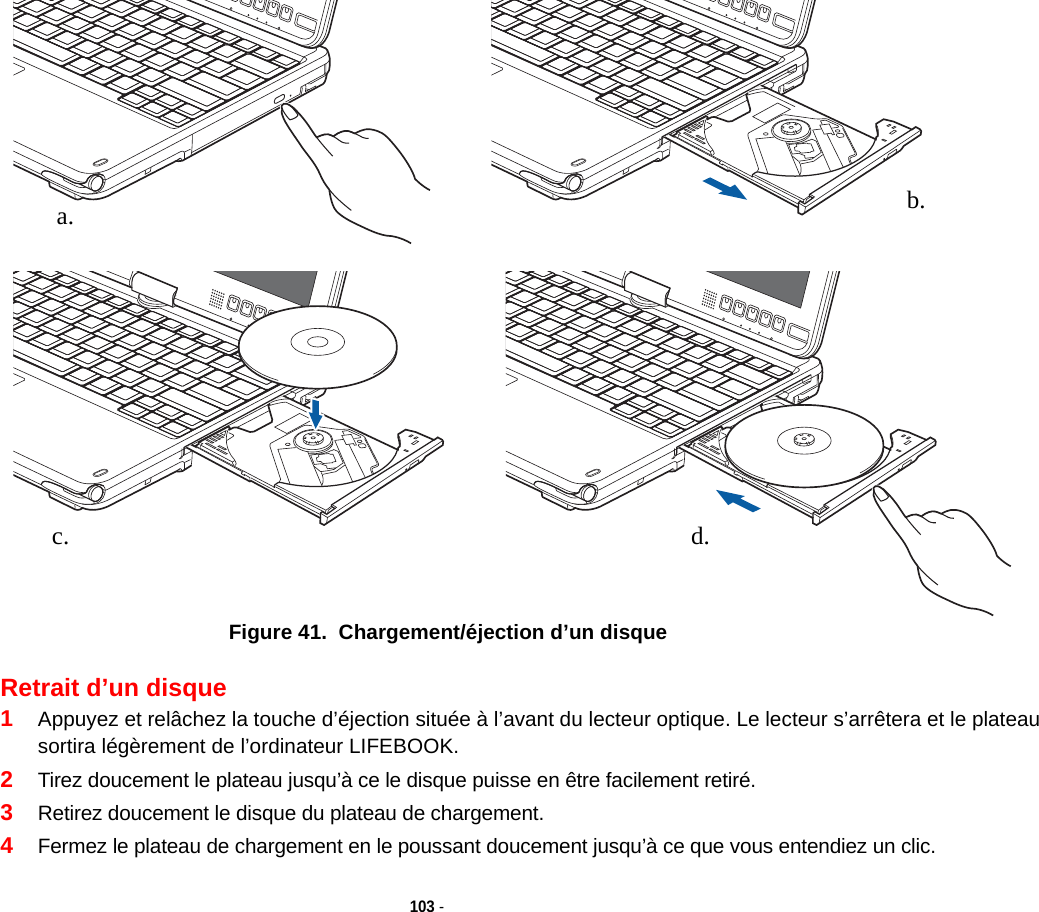
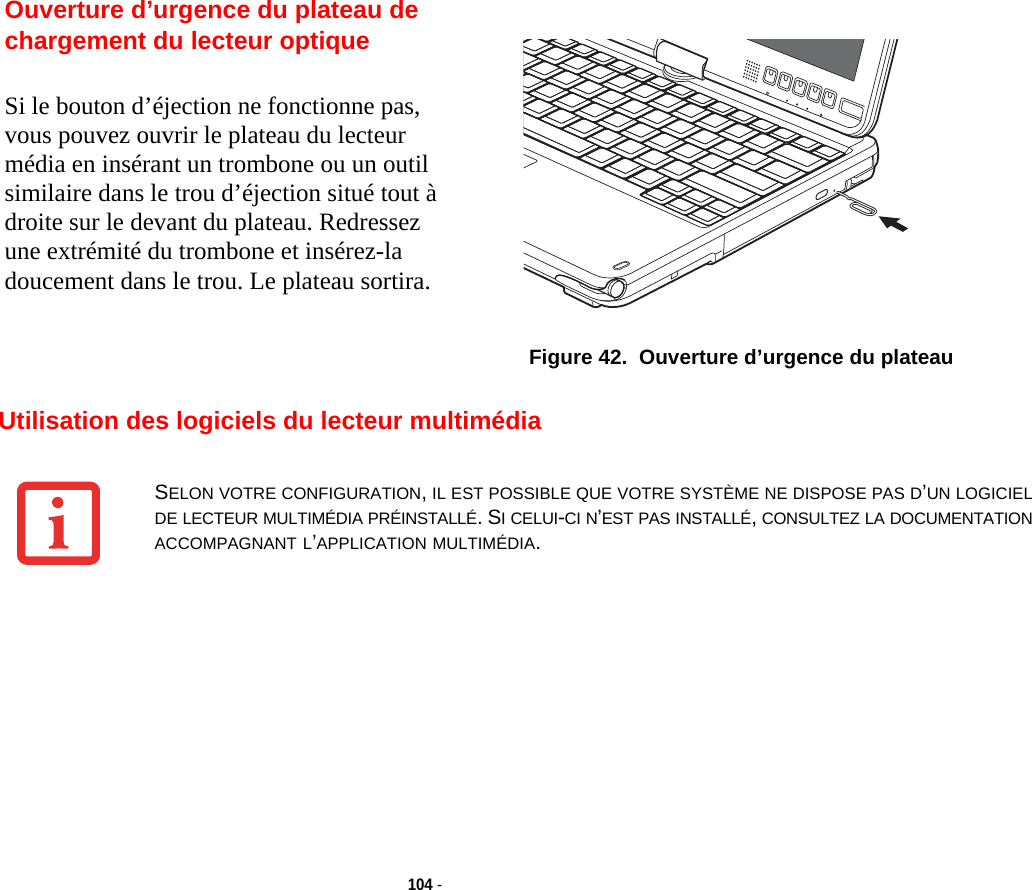
![105 - Démarrage d'un film DVD ou Blu-ray 1Insérez le disque dans le lecteur optique du PC Tablette. Si la fonction « Exécution automatique » s'enclenche, ignorez l’étape 2. 2Lorsque vous insérerez un film dans le tiroir du lecteur pour la première fois, on vous invitera à choisir ce que vous aimeriez que le système fasse lorsque les disques sont insérés (par exemple, démarrer automatiquement ou attendre le message-guide). Ce même message s’affichera chaque fois que vous insérerez un disque jusqu’à ce que vous fassiez votre sélection. 3Cliquez sur [OK] pour fermer la boîte de dialogue « À propos du lecteur de DVD », et le film commencera.Ouverture du panneau de configuration du lecteur multimédia La plupart des disques vous permettent de modifier la façon dont le film est visionné et ce que vous aimeriez voir. Pour cela, il suffit d'utiliser le panneau de configuration du lecteur multimédia et la souris.1Cliquez à droite sur l’écran du film pour ouvrir le menu déroulant des options.2Pour afficher toutes les commandes disponibles, sélectionnez Afficher, puis Lecteur. Vous verrez alors apparaître le panneau de configuration dans le bas de l’écran.Utilisation du panneau de configuration du lecteur multimédia Le logiciel du lecteur multimédia vous permet de visionner un film tout comme le fait un magnétoscope à cassettes. Vous pouvez faire une pause, rembobiner, avancer rapidement ou arrêter un film à tout moment.1Pour suspendre le film, cliquez sur le bouton d’écran .2Pour faire reculer le film, cliquez sur le bouton pour revenir jusqu’à un point spécifique de votre choix ou cliquez sur le bouton pour revenir à l’écran de bienvenue.3Pour faire avancer le film, cliquez sur le bouton pour avancer jusqu’à un point spécifique de votre choix ou cliquez sur le bouton . pour passer aux crédits de fermeture.4Pour arrêter le film, cliquez sur le bouton .Quitter le lecteur multimédia 1Cliquez sur le bouton situé dans le coin supérieur droit de la barre de titre. Vous voyez apparaître une boîte de dialogue du lecteur multimédia.2Cliquez sur [Oui] pour arrêter et quitter le film ou sur [Non] pour fermer la boîte de dialogue et retourner au film.](https://usermanual.wiki/Fujitsu-Client-Computing/WL0026.User-Manual-3/User-Guide-1477641-Page-37.png)
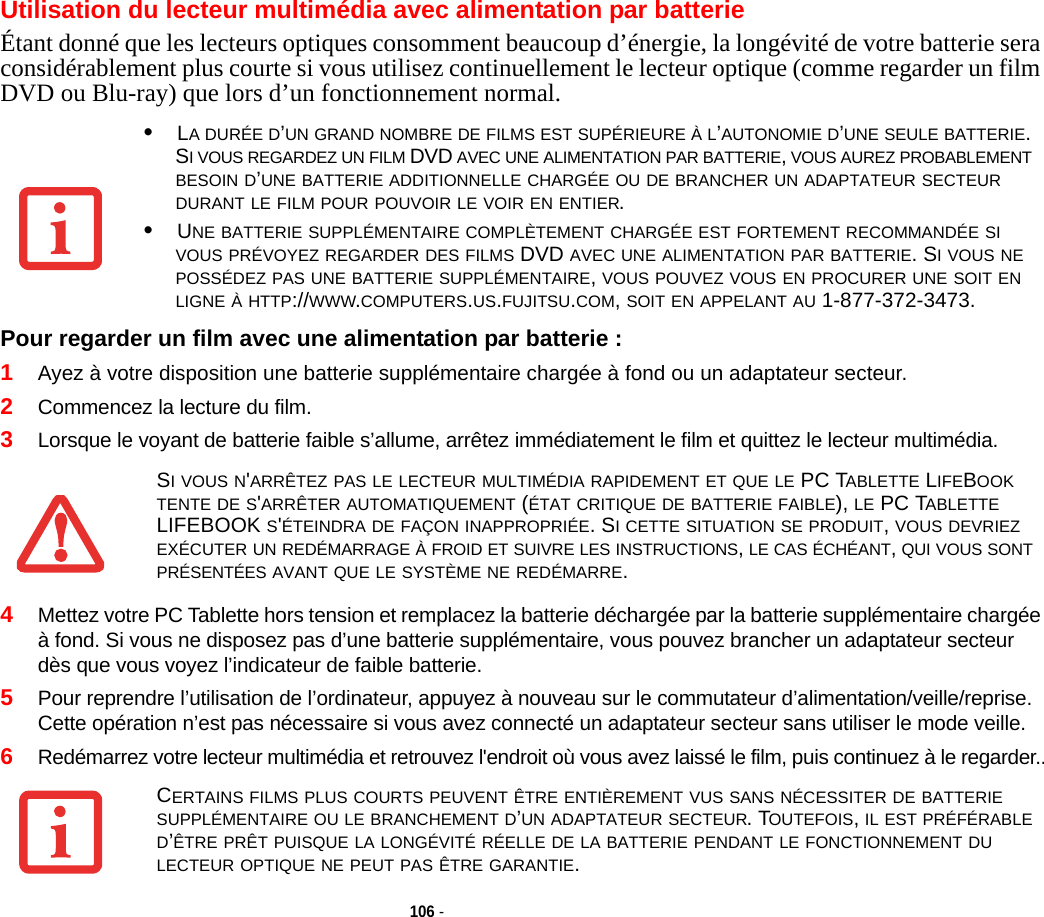
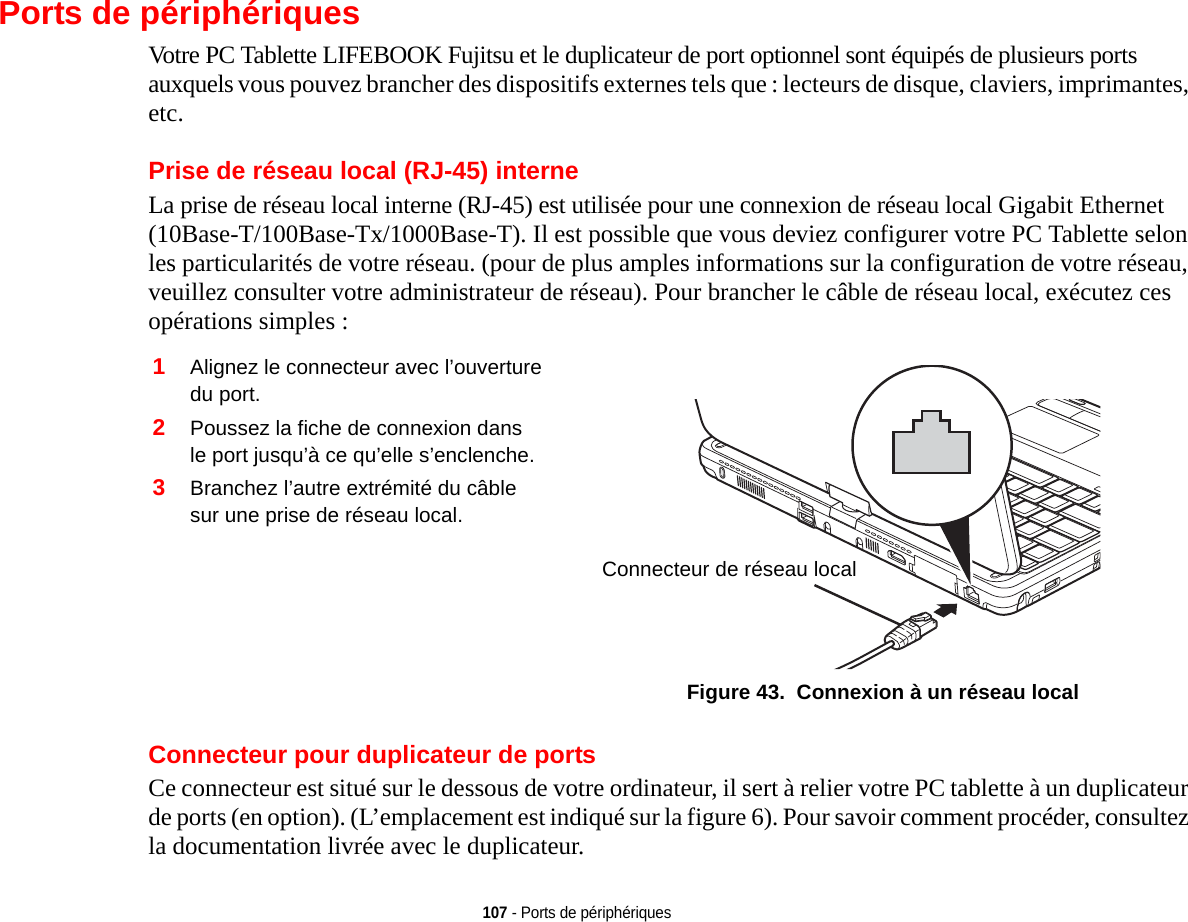
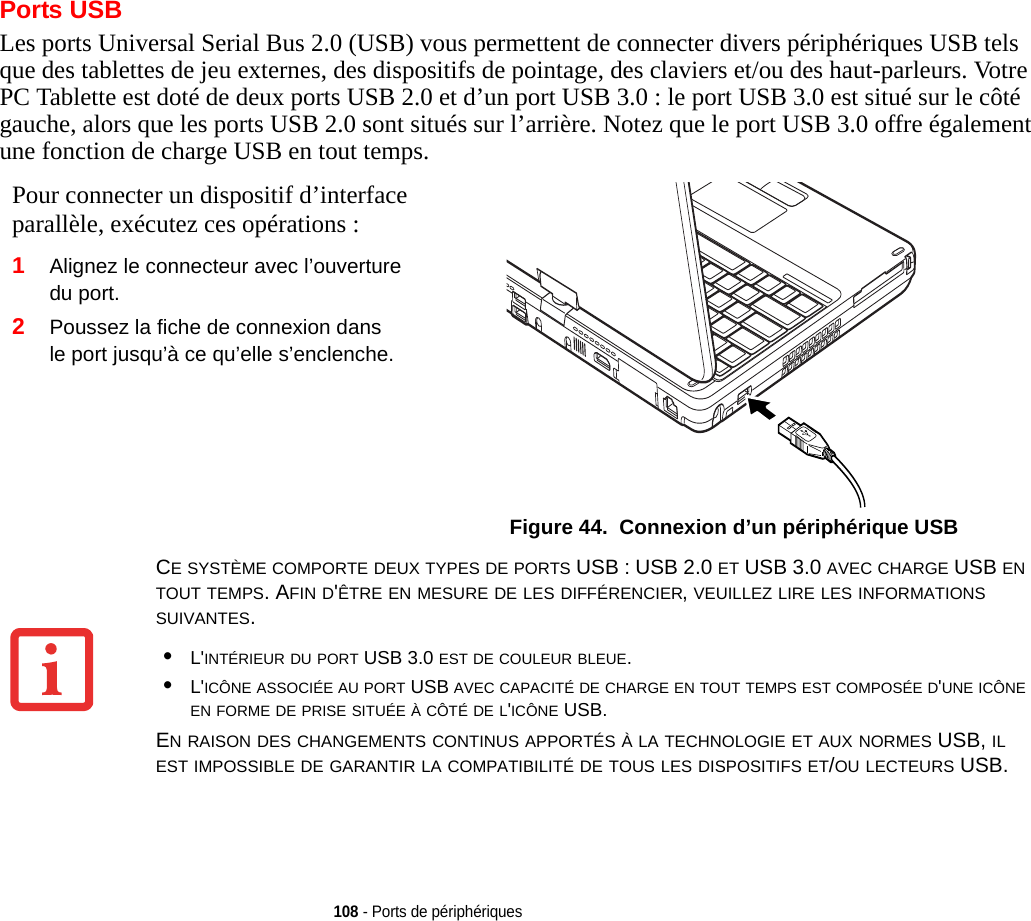
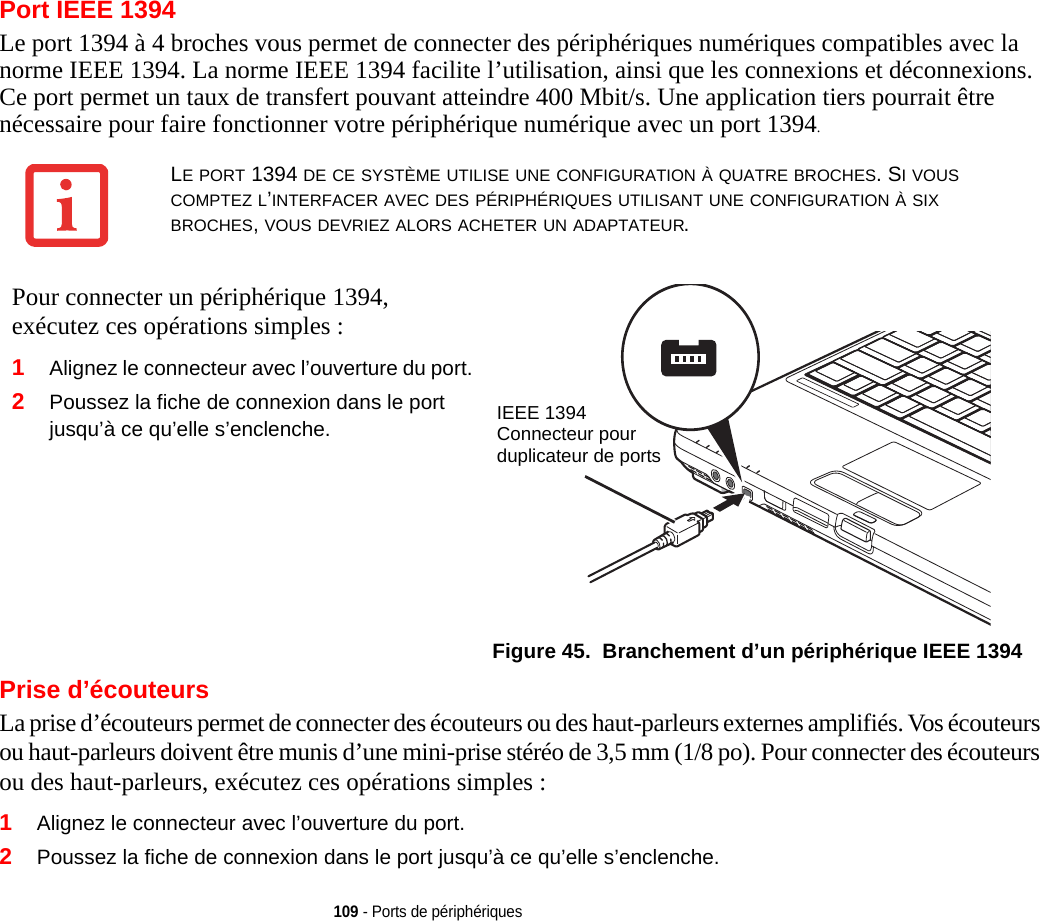
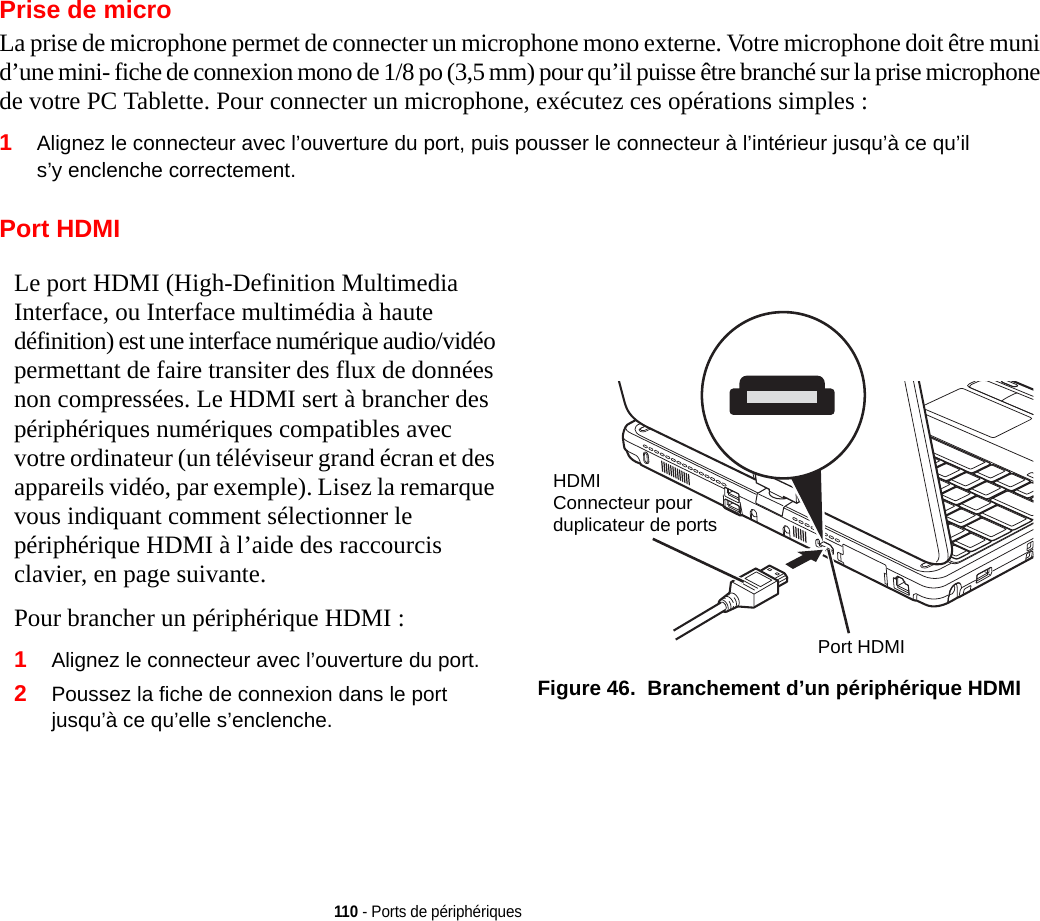
![111 - Ports de périphériquesPort vidéo externeLe port vidéo externe vous permet de connecter un moniteur externe ou un projecteur ACL. Pour connecter un périphérique vidéo externe, effectuez ces opérations simples : 1Alignez le connecteur avec l’ouverture du port.2Poussez la fiche de connexion dans le port jusqu’à ce qu’elle s’enclenche.3Serrez les deux vis de fixation situées de chaque côté du connecteur.LORSQUE VOUS APPUYEZ SUR LES TOUCHES [FN] + [F10], VOUS POUVEZ CHANGER L’EMPLACEMENT DE L’AFFICHAGE VIDÉO. L’ORDRE DES EMPLACEMENTS DÉPEND DU TYPE DE PÉRIPHÉRIQUE(S) VIDÉO CONNECTÉ(S) AU SYSTÈME. CHAQUE FOIS QUE VOUS APPUYEZ SUR CES TOUCHES, VOUS PASSEZ AU CHOIX SUIVANT.SI VOUS AVEZ UN ÉCRAN À TUBE CATHODIQUE EXTERNE, L’ORDRE SERA LE SUIVANT : ÉCRAN INTERNE -> ÉCRAN CATHODIQUE EXTERNE -> AFFICHAGE SIMULTANÉ -> ÉCRAN INTERNE.](https://usermanual.wiki/Fujitsu-Client-Computing/WL0026.User-Manual-3/User-Guide-1477641-Page-43.png)
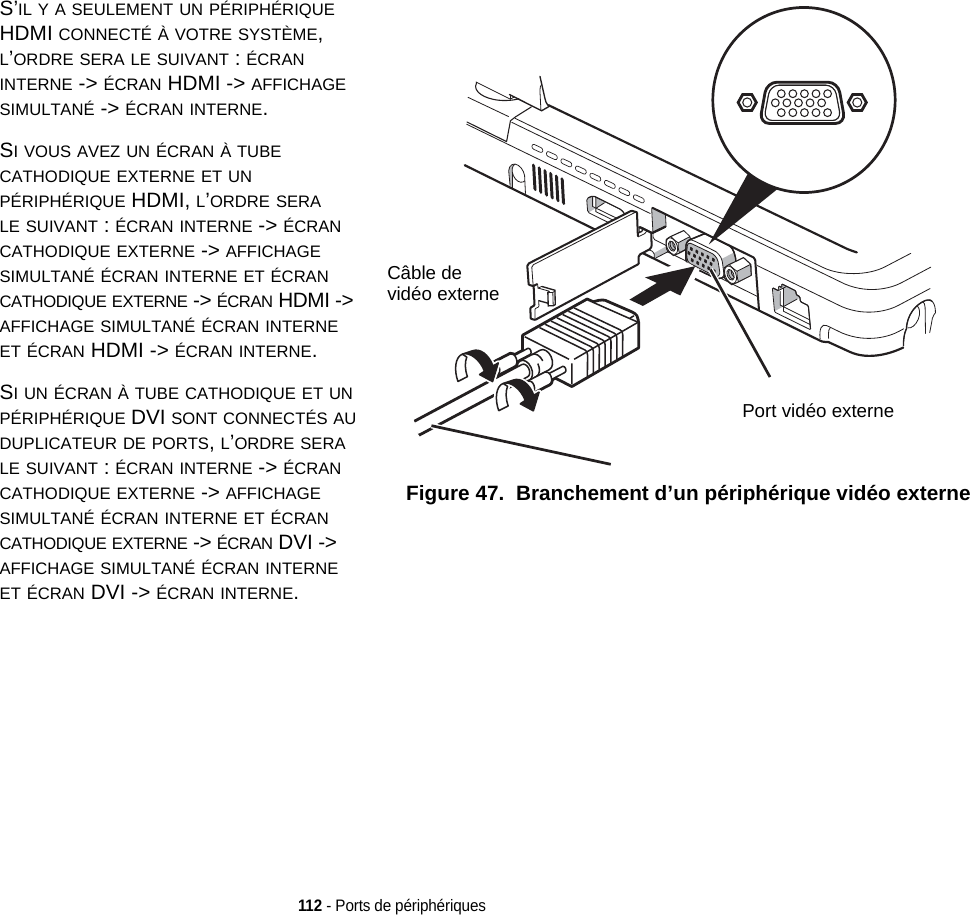
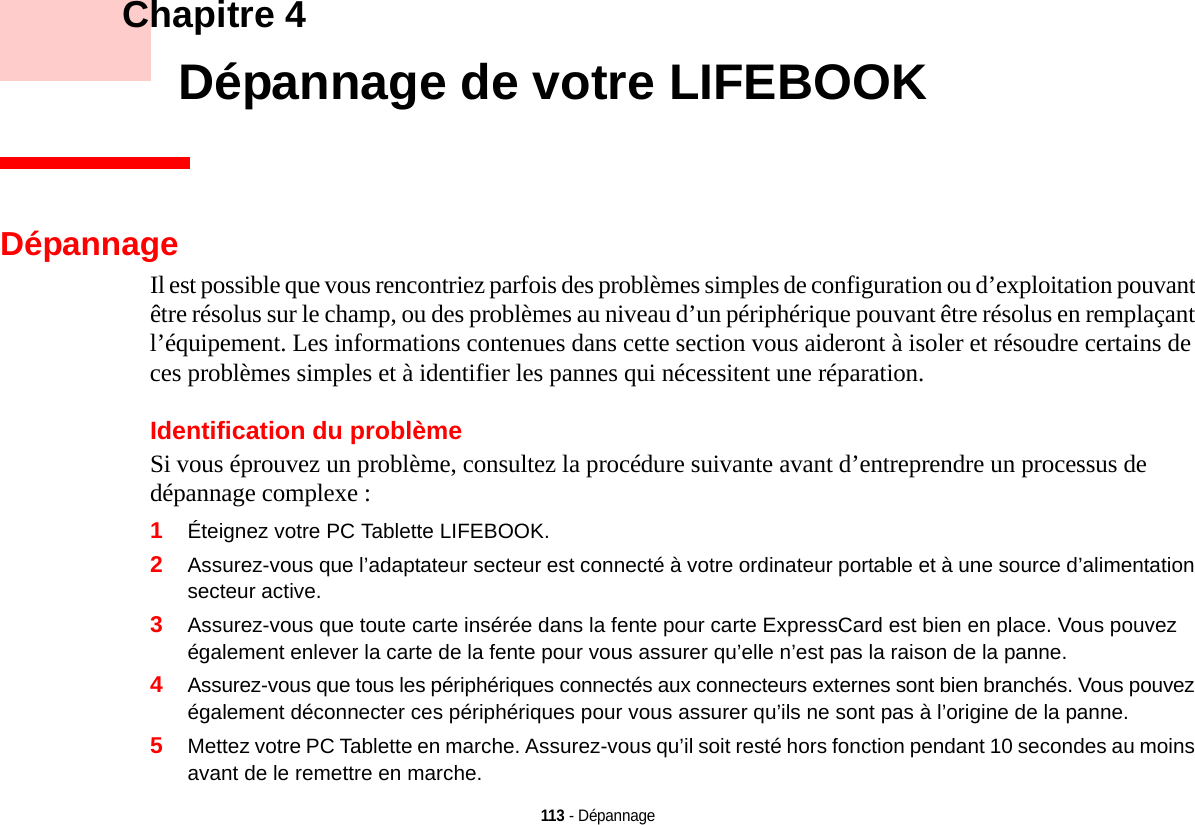
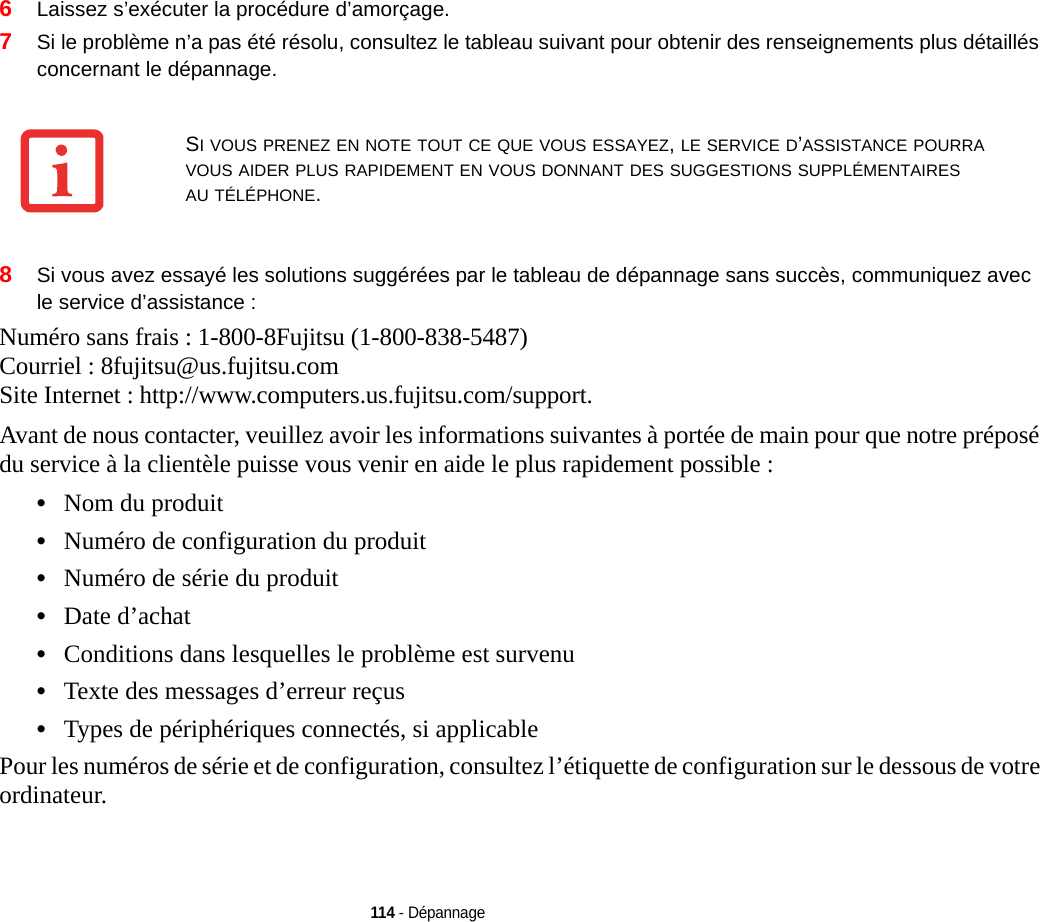
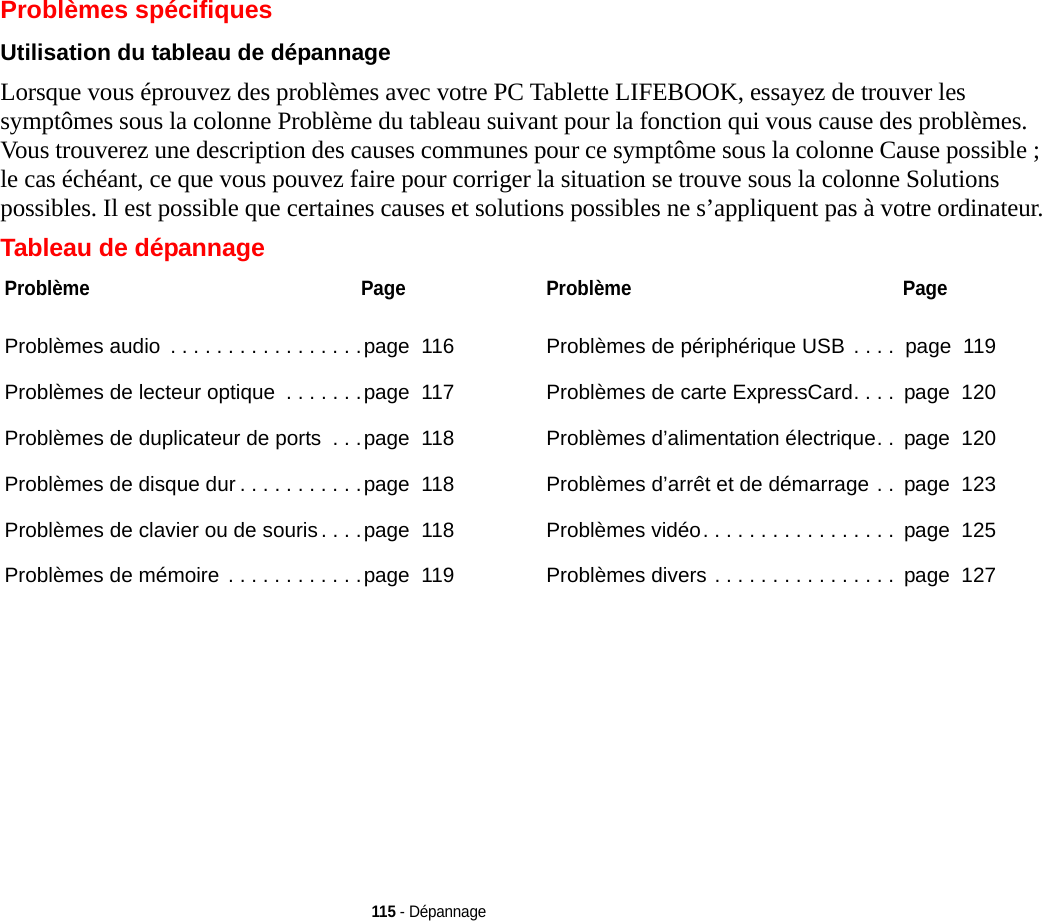
![116 - DépannageProblème Cause possible Solutions possiblesProblèmes audioAucun son ne sort du haut-parleur incorporé.Le volume est réglé à un niveau très bas.Réglez le volume de votre ordinateur et de votre système d’exploitation. Pour ce faire, utilisez la combinaison de touches [Fn+F9] sur votre clavier. Si vous appuyez plusieurs fois sur [F9] tout en maintenant la touche [Fn] enfoncée, vous augmenterez le volume sonore de votre PC Tablette.Le volume logiciel est réglé à un niveau trop bas.Le réglage manuel du volume avec les touches du clavier devrait changer dynamiquement le niveau de volume du système d’exploitation (voir ci-dessus). Si cela ne fonctionne pas, réglez les paramètres de volume dans l’application utilisée.Des écouteurs sont branchés sur votre PC Tablette.Le branchement d’écouteurs désactive le haut-parleur incorporé. Retirez les écouteurs.Les paramètres audio du BIOS ne sont pas valides.Réglez l’utilitaire de configuration du BIOS sur les valeurs par défaut dans le menu Multimedia Device Configuration (Configuration du lecteur multimédia). Voir « Utilitaire de configuration du BIOS » en page 78.Un pilote est mal configuré. Le pilote audio peut être installé ou réinstallé à l’aide du CD de pilotes et d’applications livré avec votre LIFEBOOK Fujitsu. Consultez la documentation de votre application et de votre système d’exploitation pour obtenir de l’aide.Les haut-parleurs ont été bloqués en utilisant l’icône Volume située dans la zone de notification.Cliquez sur l’icône Volume dans la zone de notification, en bas à droite de l’écran. (elle ressemble à un haut-parleur). Si la case Mute (Sourdine) est entourée d’un cercle rouge, cliquez dessus pour la déselectionner. Vous pouvez aussi utiliser la combinaison de touches [Fn+F3] pour activer ou désactiver le volume. Appuyez sur [F3] en enfonçant la touche [Fn] pour activer ou désactiver la fonction Silence (ou Muet).](https://usermanual.wiki/Fujitsu-Client-Computing/WL0026.User-Manual-3/User-Guide-1477641-Page-48.png)
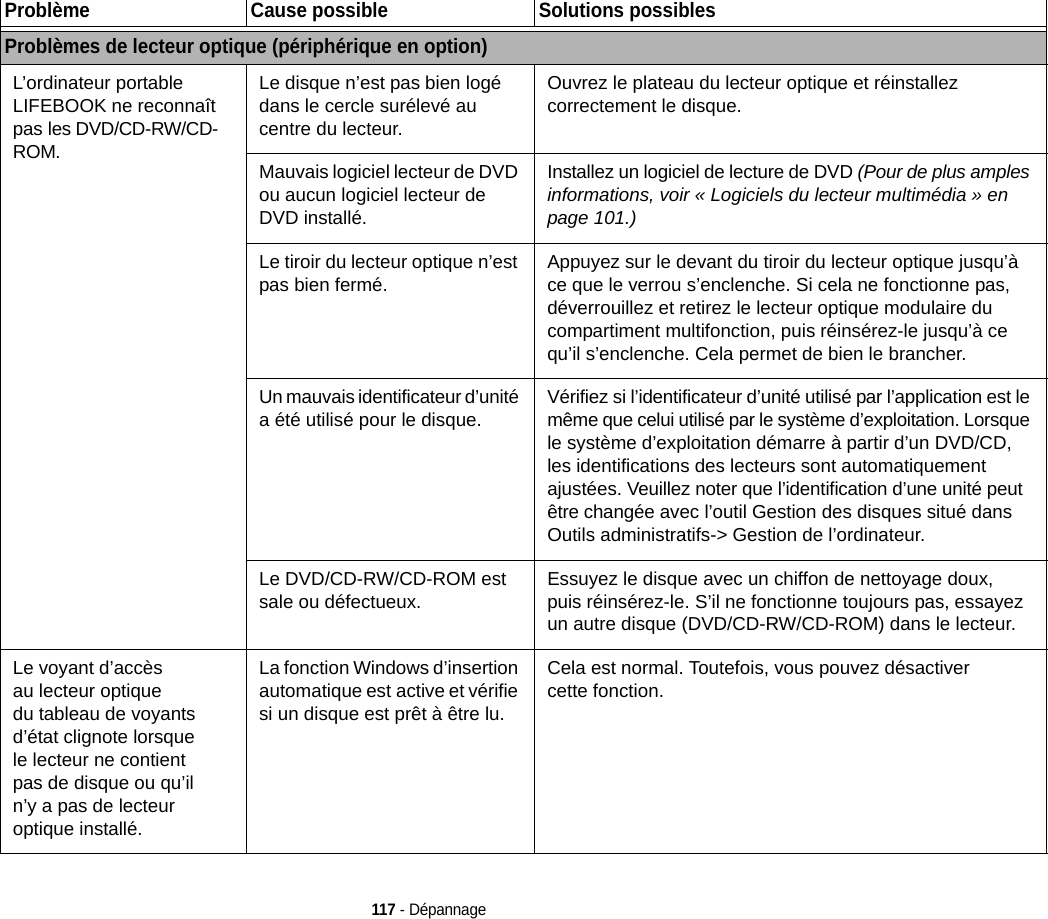
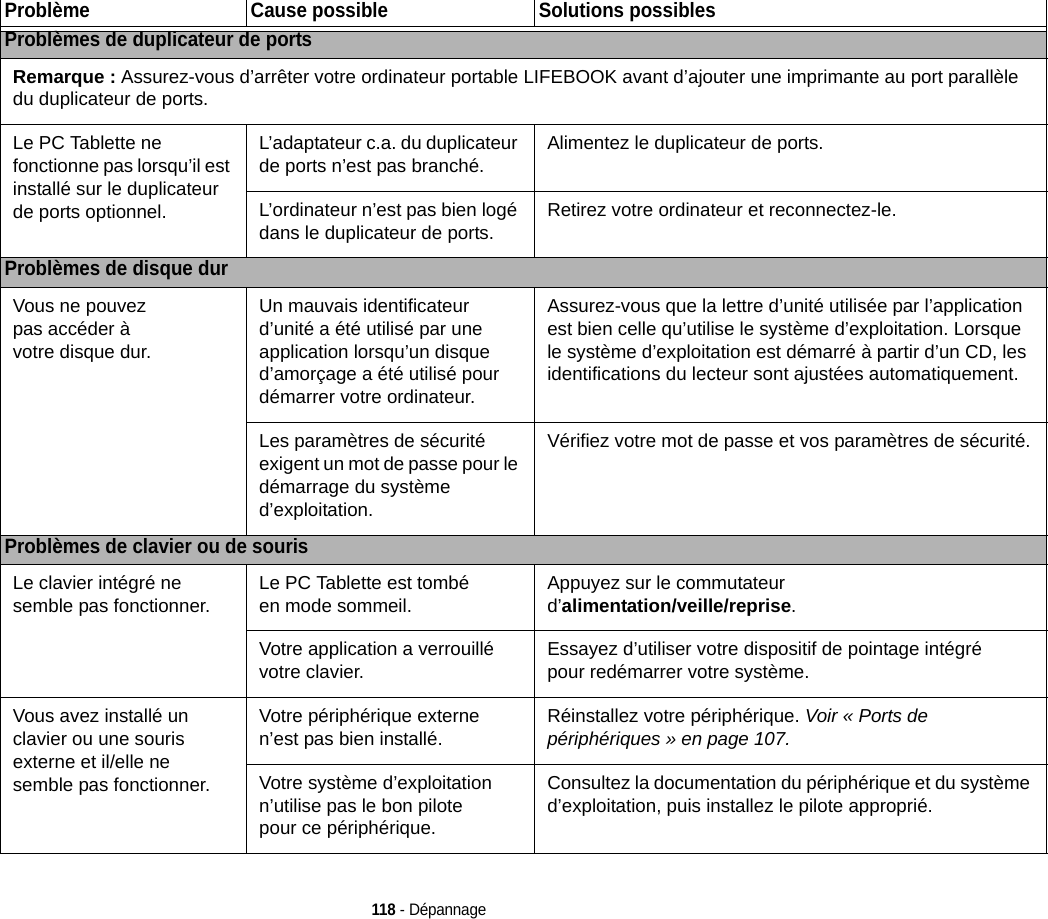
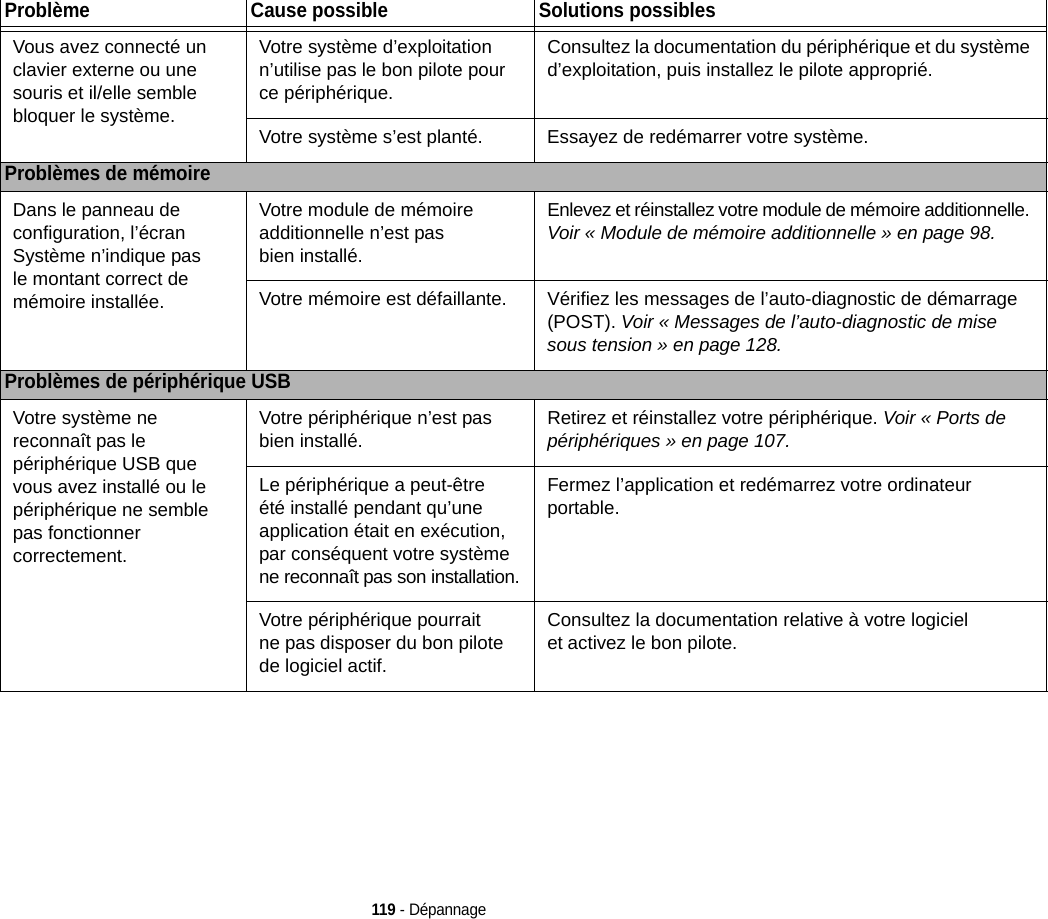
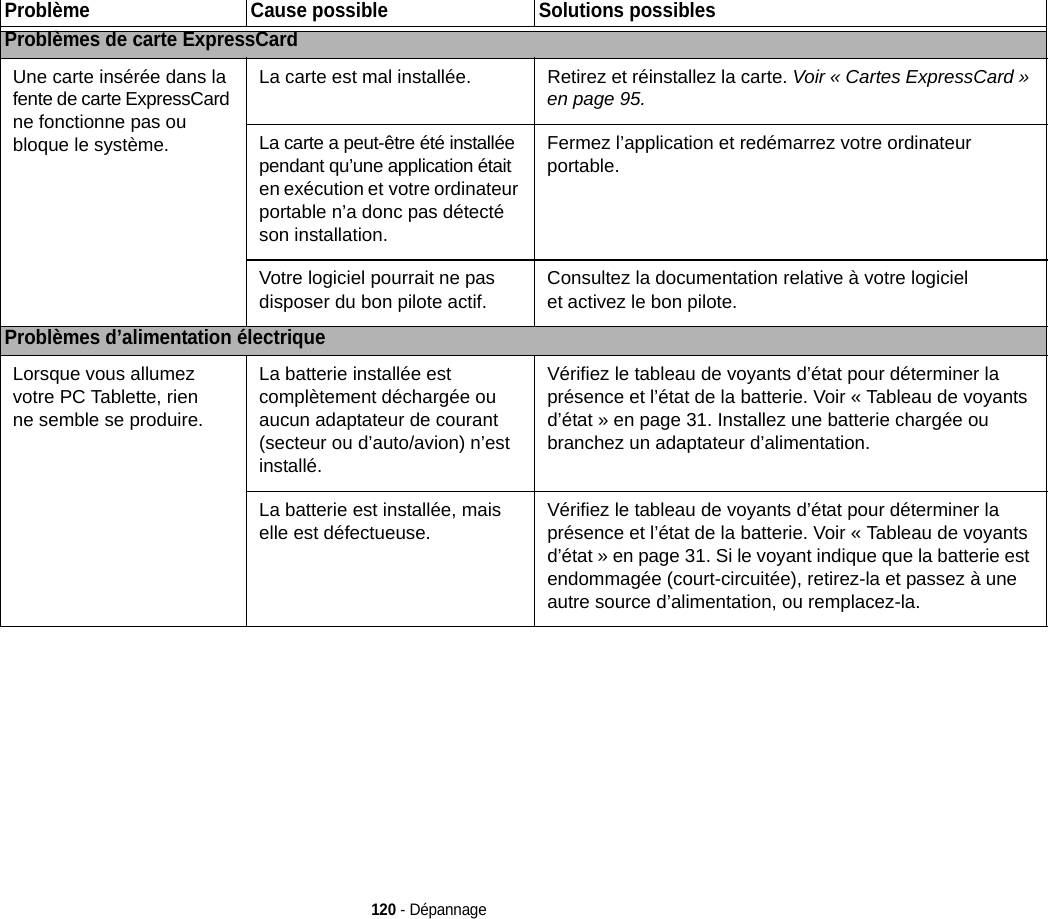
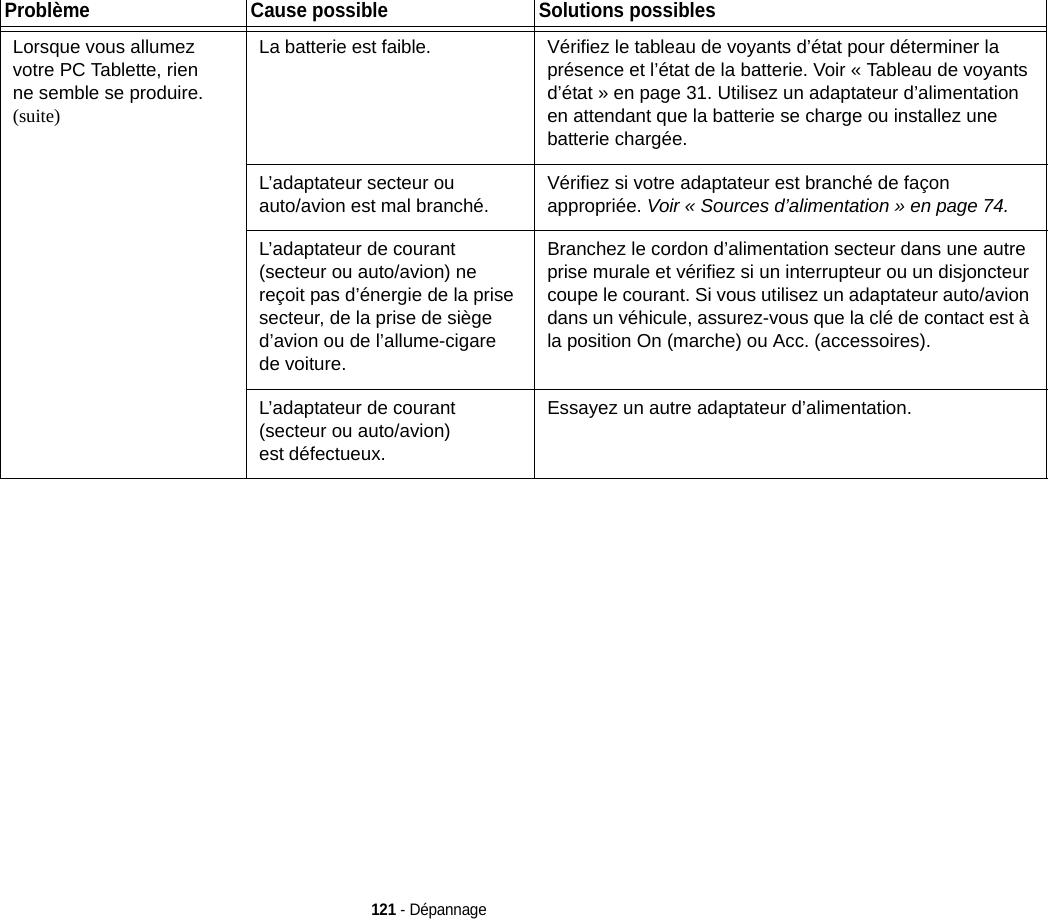
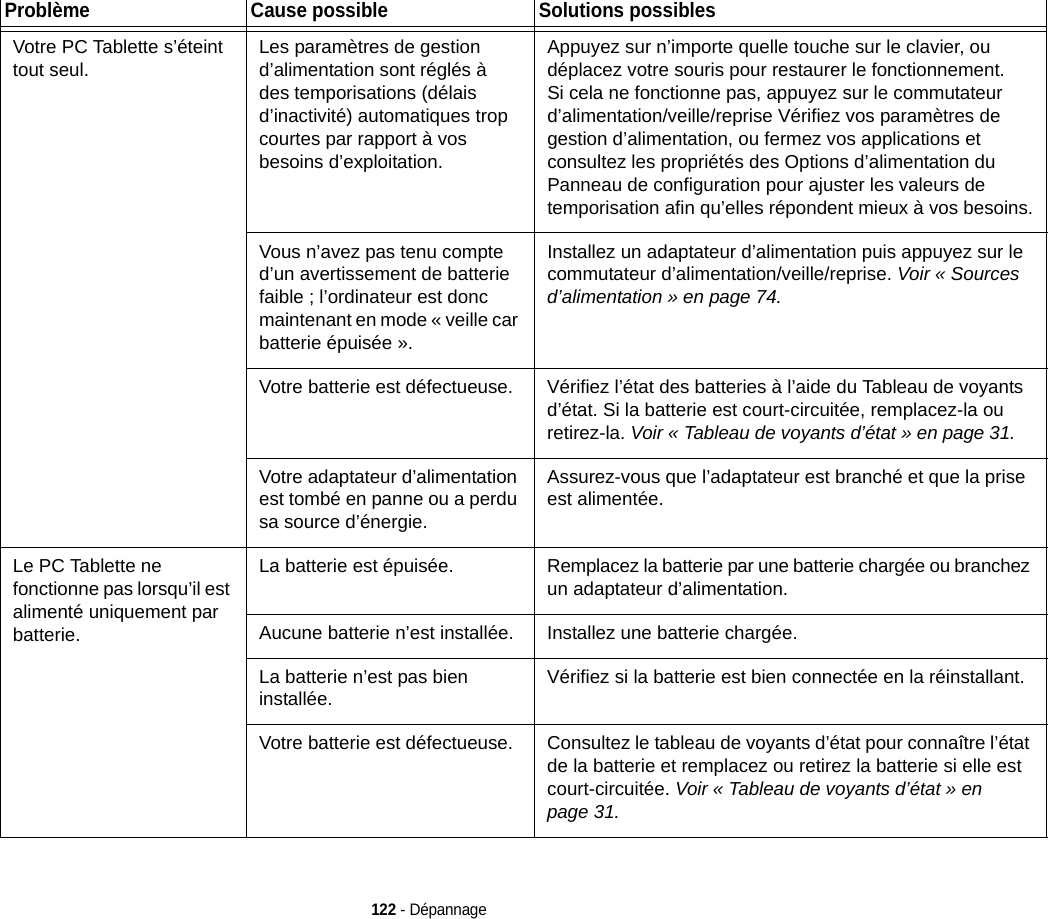
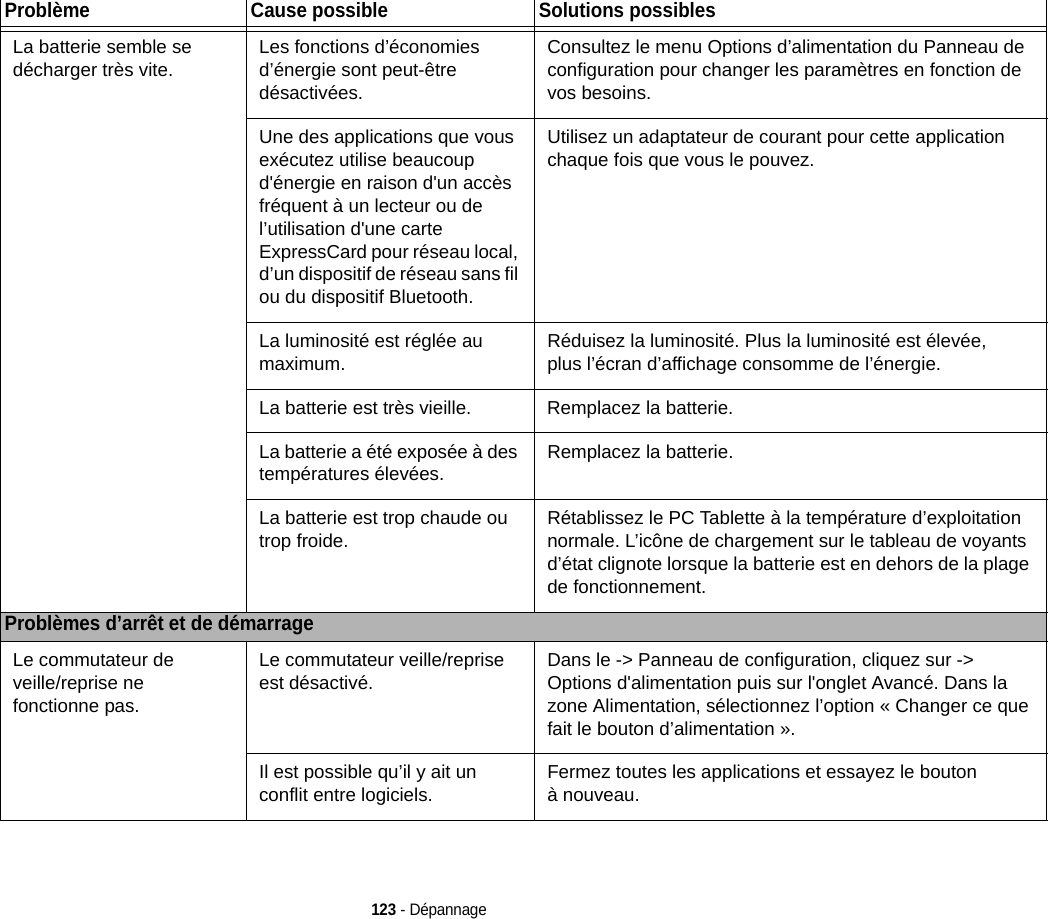
![124 - DépannageLe système se met en marche et affiche les informations sur la mise en marche, mais n’est pas en mesure de charger le système d’exploitation.Vous avez un système protégé qui requiert un mot de passe pour charger votre système d'exploitation.Assurez-vous d'avoir le bon mot de passe. Accédez à l'utilitaire de configuration et vérifiez les paramètres de sécurité, puis modifiez-les en conséquence. Voir « Utilitaire de configuration du BIOS » en page 78.Les paramètres d’amorçage de l’utilitaire de configuration du BIOS sont incompatibles avec votre configuration.Configurez la source d’exploitation en appuyant sur la touche [Échap] pendant que le logo Fujitsu est affiché sur l’écran ou utilisez la touche [F2], accédez à l’utilitaire de configuration et ajustez les paramètres de source à partir du menu Amorçage. Voir « Utilitaire de configuration du BIOS » en page 78.Le disque dur interne n’est pas détecté.Essayez de détecter automatiquement le disque dur interne en utilisant l’utilitaire de configuration du BIOS.Un message d’erreur s’affiche sur l’écran durant la procédure d’amorçage.L’auto-diagnostic de mise sous tension (POST) a détecté un problème.Consultez les messages de l’auto-diagnostic de démarrage pour déterminer la signification et la gravité du problème. Tous les messages n’indiquent pas des erreurs ; certains sont simplement des indicateurs d’état. Voir « Messages de l’auto-diagnostic de mise sous tension » en page 128.Votre PC Tablette semble changer les paramètres de configuration lorsque vous le démarrez.Les modifications que vous avez apportées à la configuration du BIOS n’ont pas été sauvegardées et vous avez quitté l’utilitaire sans les sauvegarder.Assurez-vous de sélectionner l’option Sauvegarder les changements et quitter lorsque vous quittez l’utilitaire de configuration du BIOS.La batterie de rétention du BIOS CMOS fait défaut.Communiquez avec le service d’assistance concernant les réparations. Cela n’est pas une pièce réparable par l’utilisateur mais elle est censée avoir une durée normale de vie de 3 à 5 ans.L’écran ne s’allume pas au démarrage ou à la sortie du mode Veille.Vous avez installé le Tableau de sécurité et d’applications du LIFEBOOK.Consultez les indicateurs d’état pour voir si l’icône de sécurité est affichée. Le cas échéant, saisissez votre mot de passe Voir « Tableau de voyants d’état » en page 31.Problème Cause possible Solutions possibles](https://usermanual.wiki/Fujitsu-Client-Computing/WL0026.User-Manual-3/User-Guide-1477641-Page-56.png)
![125 - DépannageProblèmes vidéoL’écran d’affichage intégré demeure vide lorsque vous mettez en marche votre PC Tablette.L'ordinateur portable est réglé pour fonctionner avec un moniteur externe seulement.Gardez la touche [Fn] enfoncée et appuyez sur la touche [F10] pour changer votre sélection et choisir où envoyer votre affichage. Chaque fois que vous appuyez sur ces touches, vous passez au choix suivant. Les choix, par ordre, sont : affichage intégré seulement, moniteur externe seulement, affichage intégré et moniteur externe ensemble.L’angle de l’affichage et les paramètres de luminosité ne sont pas adaptés à vos conditions d’éclairage.Déplacez l’écran et actionnez la commande de luminosité jusqu’à ce que vous ayez une visibilité adéquate. Pour régler la luminosité, maintenez la touche [Fn] enfoncée et appuyez sur [F6] ou [F7].La temporisation d’affichage a été réglée à des intervalles trop courts et vous n’avez pas remarqué que l’écran s’allume et s’éteint souvent.Appuyez sur une touche du clavier ou déplacez la souris. Si cela ne fonctionne pas, appuyez sur le commutateur d’alimentation/veille/reprise (l’écran d’affichage peut avoir été arrêté par le mode sommeil, veille automatique ou temporisation vidéo).Le PC Tablette s’est mis en marche en émettant une série de tonalités et votre écran intégré est vide.L’auto-test de démarrage (POST) a détecté une défaillance qui ne permet pas à l’écran de fonctionner.Communiquez avec le service d’assistance.Problème Cause possible Solutions possibles](https://usermanual.wiki/Fujitsu-Client-Computing/WL0026.User-Manual-3/User-Guide-1477641-Page-57.png)
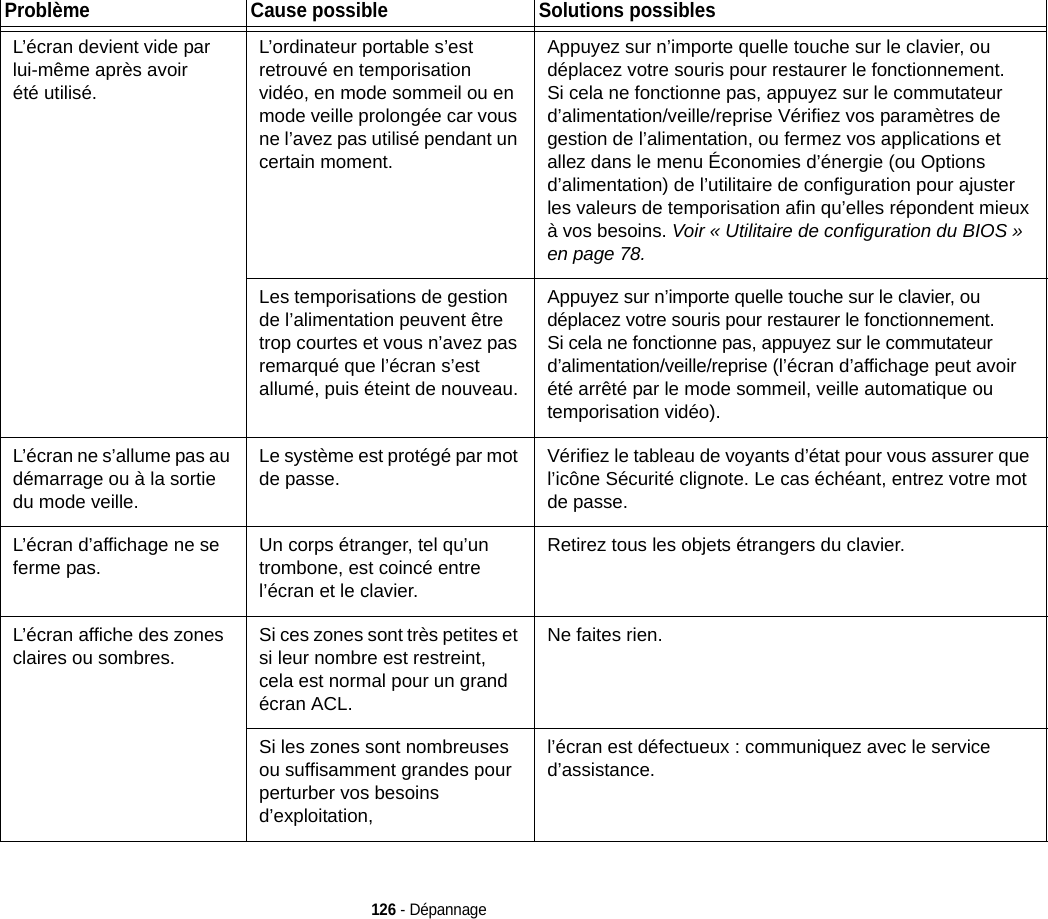
![127 - DépannageL’écran est sombre lorsqu’il fonctionne sur l’alimentation par batterie.La valeur par défaut de l’utilitaire Gestion de l’alimentation est réglée sur Faible luminosité pour économiser l’énergie.Appuyez sur les touches [Fn] + [F7] pour augmenter la luminosité ou cliquez sur la jauge de la batterie, puis cliquez sur Autres options d’alimentation, et sélectionnez enfin Régler la luminosité de l’écran.Vous avez connecté un moniteur externe, mais il n’affiche aucune information.La configuration de votre BIOS n’est pas réglée pour activer votre moniteur externe.Basculez la destination vidéo en appuyant en même temps sur [Fn] + [F10], ou vérifiez la configuration du BIOS et validez votre moniteur externe. Consultez le sous-menu Video Features (Fonctions vidéo) du menu Advanced (Avancé) du BIOS. Voir « Utilitaire de configuration du BIOS » en page 78.Votre moniteur externe n’est pas bien installé. Réinstallez le moniteur. Voir « Port vidéo externe » en page 111.Le système d’exploitation n’utilise pas le bon pilote. Consultez la documentation du périphérique et du système d’exploitation, puis installez le pilote approprié.Vous avez connecté un moniteur externe et il ne s’allume pas. Votre moniteur externe n’est pas compatible avec votre ordinateur portable LIFEBOOK.Consultez la documentation de votre moniteur, ainsi que les conseils concernant le moniteur externe dans la section Spécifications. Voir « Spécifications techniques du système » en page 153.Problèmes diversUn message d’erreur s’affiche sur l’écran durant l’exécution d’une application.Les applications génèrent souvent leurs propres messages d’erreur. Consultez la documentation et l’aide de l’application. Tous les messages n’indiquent pas des erreurs ; certains sont simplement des indicateurs d’état.Problème Cause possible Solutions possibles](https://usermanual.wiki/Fujitsu-Client-Computing/WL0026.User-Manual-3/User-Guide-1477641-Page-59.png)
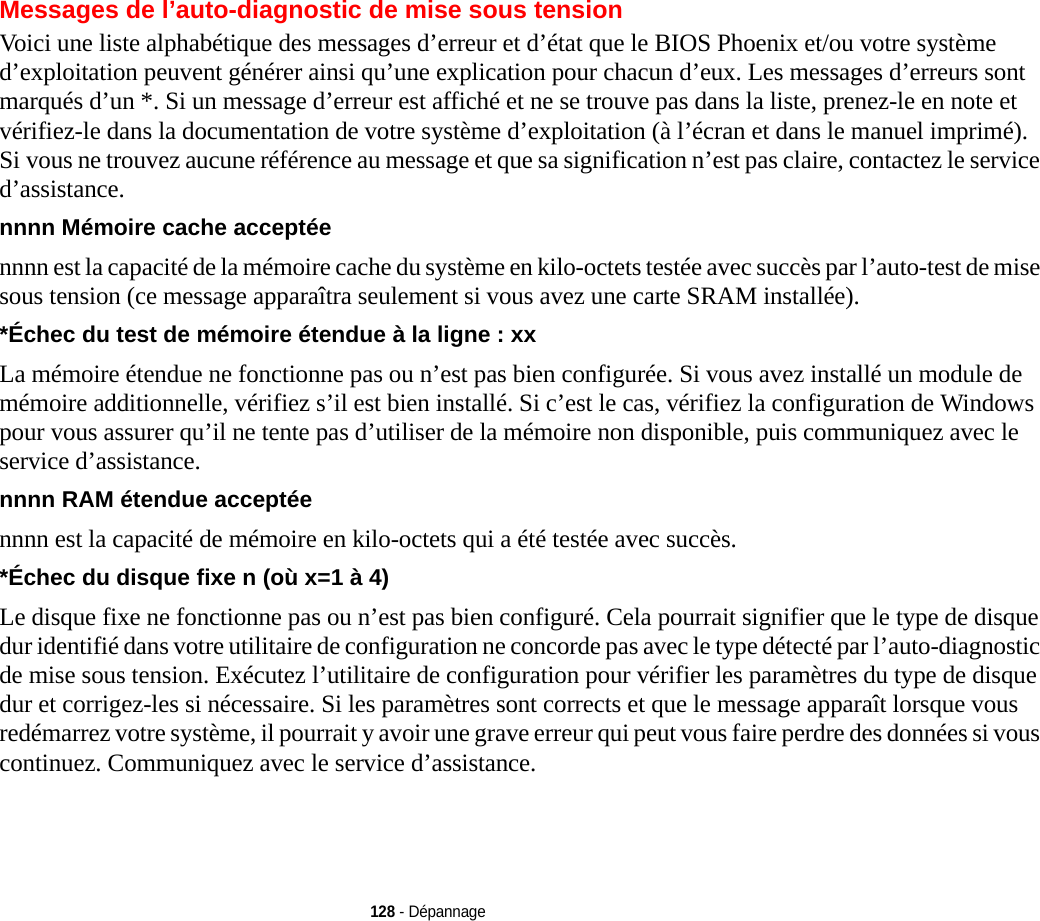
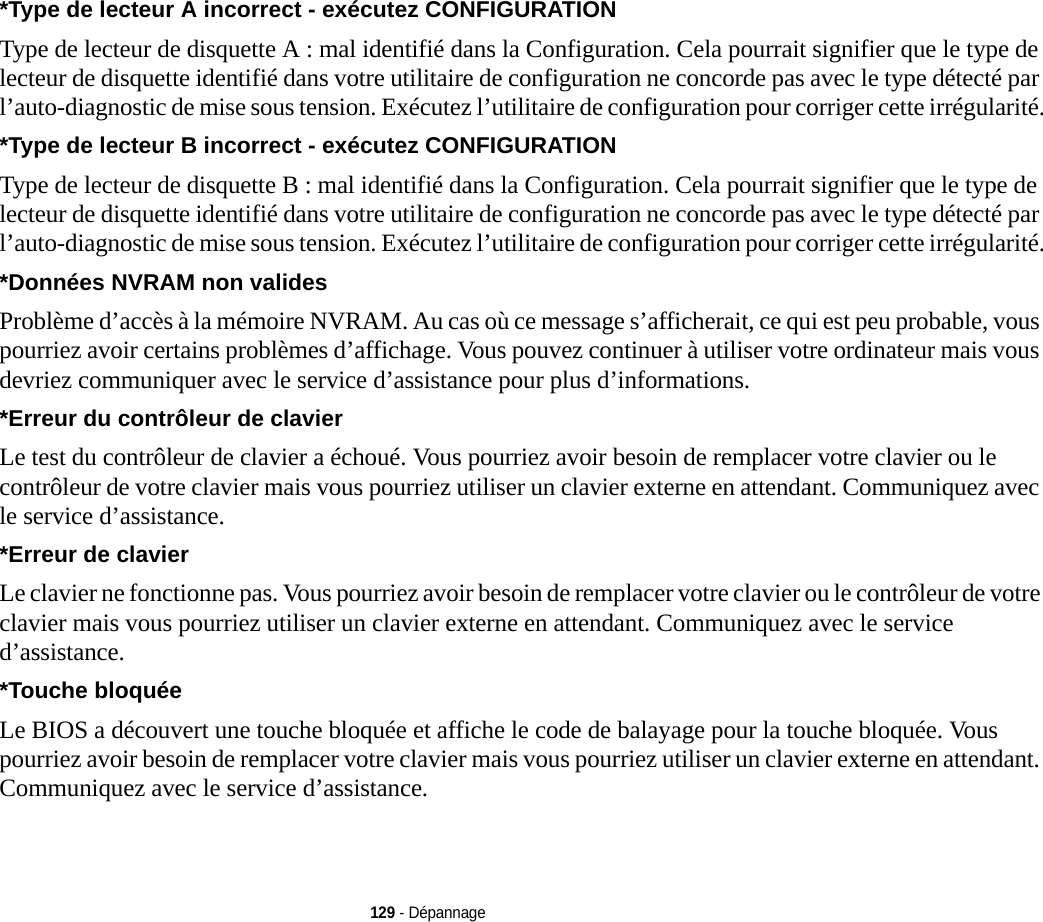
![130 - Dépannage*Le type de moniteur ne correspond pas au CMOS - exécutez CONFIGURATION Le type de moniteur n’est pas bien identifié dans la Configuration. Cette erreur signifie probablement que le BIOS est corrompu. Exécutez l’utilitaire de configuration et réglez tous les paramètres aux conditions par défaut. Si vous obtenez toujours cette erreur, communiquez avec le service d’assistance.*Système d’exploitation introuvable Le système d’exploitation ne peut pas être localisé ni sur le lecteur A: ni sur le lecteur C: Accédez à l’utilitaire de configuration et vérifiez si le disque fixe et le lecteur A: sont bien identifiés et si la séquence d’amorçage est bien configurée. Le système d’exploitation devrait être sur le lecteur C: sauf si vous avez changé sensiblement votre installation. Si l’utilitaire de configuration est bien installé, votre disque dur pourrait être corrompu.*Contrôle de parité 1 nnnn Erreur de parité trouvée dans le bus système. Le BIOS essaye de localiser l’adresse et de l’afficher sur l’écran. S’il n’arrive pas à localiser l’adresse, l’écran affichera ???? Cette défectuosité risque de détruire des données. Communiquez avec le service d’assistance.*Contrôle de parité 2 nnnn Erreur de parité trouvée dans le bus d’entrée-sortie. Le BIOS essaye de localiser l’adresse et de l’afficher sur l’écran. S’il n’arrive pas à localiser l’adresse, l’écran affichera ???? Cette défectuosité risque de détruire des données. Communiquez avec le service d’assistance.*Appuyez sur <F1> pour reprendre, sur <F2> pour CONFIGURER Affiché après tout message d’erreur récupérable. Appuyez sur [F1] pour continuer le démarrage ou sur [F2] pour accéder à l’utilitaire de configuration du BIOS et modifier la configuration.*Amorçage précédent incomplet – Configuration par défaut utilisée L’auto-diagnostic de mise sous tension précédent n’a pas été complété avec succès. L’auto-diagnostic de mise sous tension chargera les valeurs par défaut et proposera d’exécuter la Configuration. Si l’erreur précédente a été causée par des valeurs incorrectes et que celles-ci ne sont pas corrigées, le prochain amorçage aura de fortes possibilités d’échouer également. Si l’utilisation des paramètres par défaut ne vous permet pas d’exécuter avec succès la séquence d’amorçage, vous devriez éteindre le système et communiquer avec le service d’assistance.](https://usermanual.wiki/Fujitsu-Client-Computing/WL0026.User-Manual-3/User-Guide-1477641-Page-62.png)
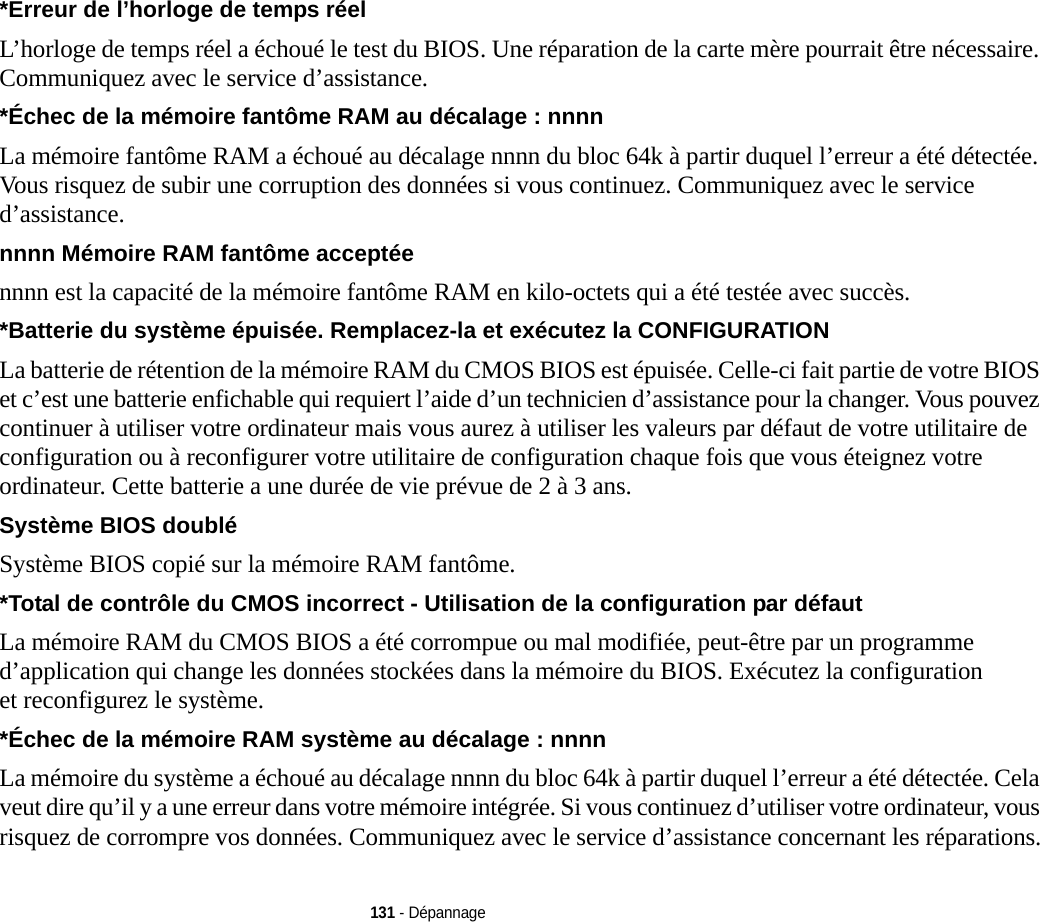
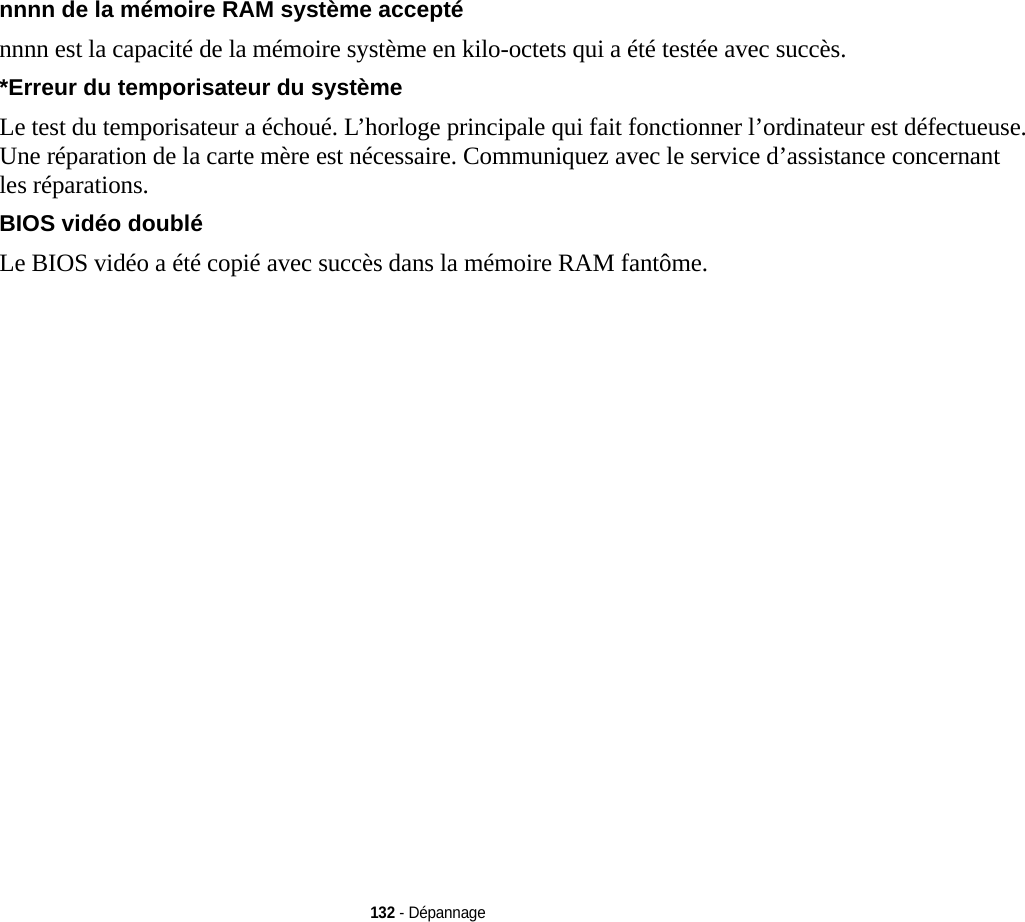

![134 - Restaurer vos logiciels pré-installésAprès avoir installé l’utilitaire ClickMe! lors du premier démarrage de votre système, une invite vous demandera de faire une copie de l’image d’origine sur des DVD. Plusieurs disques vierges (les DVD-Rou DVD+R sont recommandés) vous seront nécessaires pour créer la copie. Lorsque vous avez terminéla copie, assurez-vous d’étiqueter clairement les disques et de les conserver en lieu sûr.Création d’images de sauvegarde de l’image d’origine, du disque PRA et d’autres disquesLe bouton [Gérer/Changer] permet également de créer des copies de sauvegarde de l’image d’origine,du disque PRA, du disque d’applications ou du disque d’amorçage.1Cliquez sur l’icône My Recovery disponible sur le bureau Windows.2Sélectionnez [Gérer/Créer] -> [Images de sauvegarde] Le menu Images de sauvegarde affiche une liste vous permettant de sélectionner quel type de disque vous souhaitez graver : disque d’amorçage, disque de pilotes et de restauration des applications, disque d’applications ou disque de restauration.3Sélectionnez Disque de restauration et cliquez sur [Make DVD].4Assurez-vous que le numéro de la case est « 2 » (Remarque : en fonction de la taille de l’image, il est possible que le chiffre de l’image d’origine indiqué soit supérieur).5Vous voyez apparaître le message « Le disque de restauration 1 sera créé. Inscrivez quelques commentaires et un numéro de disque sur le DVD. » Cliquez sur [OUI] pour commencer à graver l’image d’origine.6Lorsque le système copie, il affiche un écran « Écriture sur disque » avec une barre de progression. Lorsque l’opération est terminée, une boîte de dialogue vous informe que la copie de sauvegarde a été créée avec succès.SUR CERTAINS MODÈLES DE LIFEBOOK, LES APPLICATIONS NE SONT PAS SUR LE DISQUE DUR MAIS SUR LE DISQUE PRA. VEUILLEZ PRENDRE CELA EN COMPTE EN LISANT LES PROCÉDURES QUI SUIVENT.POUR L’ÉTAPE SUIVANTE, VEILLEZ À NE PAS UTILISER L’ORDINATEUR TANT QUE LA COPIE N’EST PAS TERMINÉE.](https://usermanual.wiki/Fujitsu-Client-Computing/WL0026.User-Manual-3/User-Guide-1477641-Page-66.png)
![135 - Restaurer vos logiciels pré-installés7Répétez la procédure avec les trois autres disques d’images (disque d’amorçage, disque de pilotes et de restauration d’applications, disque d’applications). Le nombre d’images disponibles peut varier selon lemodèle du système ; sur certains modèles, les applications ne sont pas chargées sur le disque dur.Restauration de votre image d’origineSi vous avez un jour besoin de restaurer votre image d’origine, exécutez les opérations suivantes. Il ne faut pas oublier que vous pouvez avoir des applications de fabricants indépendants devant être installées séparément à l’aide du disque d’applications livré avec votre ordinateur.Si vous désirez restaurer votre image d’origine, exécutez les opérations indiquées en page 3 sous « Exécution de la fonctionnalité Restauration et Utilitaires à partir du disque dur ». Création d’une image de système My RecoveryCopies de sauvegarde de l’image système configurées par l’utilisateur : Sur votre bureau, il existe une icône [MyRecovery] (Ma restauration) qui vous permet de faire des sauvegardes de votre image système actuelle sur un autre emplacement de votre disque dur ou sur un support externe. Une image système est un enregistrement de la configuration de votre unité de disque C : à un moment précis. Il est conseillé de faire occasionnellement une copie de sécurité de l’image système afin de pouvoir revenir à certains stades précédents sans avoir à revenir au tout début, à l’image d’origine.Par défaut, les images de système sont enregistrées dans l’unité de disque D : à l’intérieur du dossier MyRecovery. Vous pouvez également décider d’enregistrer l’image sur un disque dur externe.1Cliquez sur l’icône [MyRecovery] de votre bureau Windows.2Dans l’écran MyRecovery, cliquez sur [Sauvegarde].3Sur l’écran suivant, vous pouvez saisir jusqu’à 200 caractères d’informations se rapportant au fichier de sauvegarde. Ces informations vous aideront à identifier l’image ultérieurement.4Cliquez sur [OK] et vous verrez le système redémarrer.TOUTES LES DONNÉES CRÉÉES PAR L’UTILISATEUR SERONT SUPPRIMÉES DE VOTRE SYSTÈME LORSQUE L’IMAGE D’ORIGINE SERA RESTAURÉE.](https://usermanual.wiki/Fujitsu-Client-Computing/WL0026.User-Manual-3/User-Guide-1477641-Page-67.png)
![136 - Restaurer vos logiciels pré-installés5Après le redémarrage, vous voyez apparaître une fenêtre « Création de l’image de sécurité » vous proposant de « Créer l’image sur l’unité de disque D » ou de « Sélectionner une unité de disque » pour le cas où vous préféreriez conserver l’image sur un disque dur externe.6Vous voyez apparaître une illustration graphique de la façon dont l’image sera enregistrée. Cliquez sur le bouton [Suivant].7Cliquez sur [Exécuter] pour démarrer l’enregistrement de la copie de sauvegarde.](https://usermanual.wiki/Fujitsu-Client-Computing/WL0026.User-Manual-3/User-Guide-1477641-Page-68.png)
![137 - Restaurer vos logiciels pré-installésGestion de vos images de sauvegardeL’outil MyRecovery permet également de copier vos images de sauvegarde, de les archiver sur des DVD, ou de les supprimer de votre disque dur lorsqu’elles n’y sont plus utiles.1Tout d’abord, cliquez sur l’icône [MyRecovery] de votre bureau Windows.2Dans la fenêtre MyRecovery, cliquez sur [Gérer/Créer].3Lorsque vous voyez apparaître la fenêtre Gestionnaire MyRecovery, cliquez sur [Gérer les images de sauvegarde].4Vous voyez ensuite apparaître une liste de vos images de sauvegarde. Sous cette liste, trois boutons [Créer DVD], [Copier], [Supprimer] permettent de gérer les images de sauvegarde.5Sélectionnez un titre d’image dans la liste, puis cliquez sur le bouton correspondant à l’action que vousdésirez exécuter.6Veuillez prendre note que le bouton [Copier] est disponible uniquement si un disque dur externe est connecté à votre système. Si vous décidez de copier une image, vous devez ensuite désigner un emplacement de destination. Lorsque vous êtes prêt à copier, cliquez sur [OK] pour continuer. Un écran de progression est affiché pendant que le système copie.7Veuillez prendre note que si vous copiez une image sur un disque dur externe, l’original et la copie sont tous deux affichés dans la fenêtre « Images de sauvegarde » avec le même nom, la même date et la même taille de fichier, mais avec une lettre d’unité de disque différente. Si vous choisissez [Créer DVD], assurez-vous d’avoir un graveur de DVD et des DVD vierges.Utilisation des outiles Restauration et UtilitairesLes outils Restauration et Utilitaires contiennent divers outils permettant de restaurer votre image d’origine ou une image de système, ainsi que d’effacer certaines données inutiles sur votre disque dur.Méthodes pour accéder aux outils Les outils Restauration et Utilitaires sont pré-installés en usine dans une partition cachée et sont disponibles sur le disque à auto-amorçage. Veuillez prendre note que si vous modifiez la configuration des partitions de votre disque dur, vous risquez de supprimer les outils Restauration et Utilitaires. Dans un tel cas, vous ne pourrez plus utiliser la partition cachée pour lancer les outils Restauration et Utilitaires, mais vous pourrez toujours amorcer le système à partir du disque.](https://usermanual.wiki/Fujitsu-Client-Computing/WL0026.User-Manual-3/User-Guide-1477641-Page-69.png)
![138 - Restaurer vos logiciels pré-installésComment déterminer si les outils Restauration et Utilitaires sont déjà installés. 1Allumez ou redémarrez votre système. Lorsque le logo Fujitsu apparaît, appuyez sur la touche [F12]. 2Dans le menu Amorçage qui apparaît, vérifiez si l’option <Restauration et Utilitaires> est présente. Si elle n’y est pas, cela signifie que la fonctionnalité doit être utilisée à partir du disque. Si l’option <Restauration et Utilitaires> n’est pas disponible, reportez-vous à « Exécution de la fonctionnalité Restauration et Utilitaires à partir du disque d’amorçage ».Exécution de la fonctionnalité Restauration et Utilitaires à partir du disque dur 1Allumez ou redémarrez votre système. Lorsque le logo Fujitsu apparaît, appuyez sur la touche [F12]. 2Avec le curseur, allez en bas de page jusqu’à <Restauration et Utilitaires>, puis appuyez sur [Entrée].3Une barre de progression apparaîtra en bas de l’écran pendant le transfert des fichiers à partir du disque.4Lorsque la boîte de dialogue « Options de restauration du système » apparaît, choisissez une nouvelle configuration de clavier si nécessaire, puis cliquez sur [Suivant].5Lorsque la boîte de dialogue Système d’exploitation apparaît, sélectionnez « Utiliser les outils de restauration... » et cliquez sur [Suivant]. 6Si nécessaire, entrez votre mot de passe, puis cliquez sur [OK].7Lorsque la fenêtre « Options de restauration du système » apparaît, cliquez sur « Restauration et Utilitaires ».8L’écran « Restauration et Utilitaires » apparaît avec trois onglets : Diagnostics, Restauration et Utilitaires. Veuillez noter que l’onglet Diagnostics n’est pas pris en charge par certains modèles LIFEBOOK/Stylistic lorsque vous exécutez la fonction Restauration et Utilitaires à partir du disque dur. Si vous désirez restaurer le système d’exploitation, utilisez l’icône du centre « Restauration de l’image d’origine (seulement unité de disque C:) » sous l’onglet Restauration. Exécution de la fonctionnalité Restauration et Utilitaires à partir du disque d’amorçage Si vous désirez vérifier/changer la priorité d’amorçage (plutôt que de démarrer à partir d’un disque dur ou d’un lecteur de disquette externe), exécutez les opérations suivantes :1Mettez le système sous tension. Lorsque le logo Fujitsu apparaît à l’écran, appuyez sur la touche [F12]. 2Dans le menu qui apparaît, sélectionnez le menu Amorçage.CE DISQUE PEUT SEULEMENT ÊTRE UTILISÉ SUR LE SYSTÈME AVEC LEQUEL IL A ÉTÉ ACHETÉ.](https://usermanual.wiki/Fujitsu-Client-Computing/WL0026.User-Manual-3/User-Guide-1477641-Page-70.png)
![139 - Restaurer vos logiciels pré-installés3Mettez en évidence l’option CD/DVD et placez-la en tête de liste avec l’aide de la flèche vers le haut.4Mettez le disque d’amorçage sur le plateau du lecteur.5Cliquez sur [OK]. Une barre de progression apparaîtra en bas de l’écran pendant le transfert des fichiers à partir du disque.6Lorsque la boîte de dialogue « Options de restauration du système » apparaît, choisissez une nouvelle configuration de clavier si nécessaire, puis cliquez sur [Suivant].7Lorsque la boîte de dialogue Système d’exploitation apparaît, cliquez sur [Suivant]. 8Si nécessaire, entrez votre mot de passe, puis cliquez sur [OK].9Lorsque la fenêtre « Options de restauration du système » apparaît, cliquez sur « Restauration et Utilitaires ».10 Lorsque l’écran Restauration et Utilitaires apparaît, trois onglets sont présents : Diagnostics, Restaurationet Utilitaires.Onglets Restauration et Utilitaires Onglet Diagnostics : L’outil de diagnostics est conçu pour être utilisé par des informaticiens professionnels. Il y a peu de chances que vous ayez besoin de l’utiliser. Lorsque vous sélectionnez des dispositifs dans la fenêtre Diagnostic et que vous cliquez ensuite sur [Exécuter], ceux-ci sont soumis à plusieurs tests.Onglet Restauration : L’onglet Restauration comprend trois outils : « Restauration de copies de système configurées par l’utilisateur », « Restauration de l’image d’origine (uniquement l’unité de disque C:) » et« Restauration de l’image d’origine (restauration intégrale du disque dur) ». Vous pouvez utiliser ces outils pour restaurer l’image d’origine à partir de la partition cachée, pour restaurer une image de sauvegarde créée par vous ou des images enregistrées sur des DVD, et pour restaurer complètement votre disque dur. Si vous désirez savoir comment créer des DVD de restauration de l’image d’origine, des DVD de sauvegarde d’images créées par l’utilisateur ou une copie interne de l’image de système, reportez-vous aux sections appropriées ci-dessus. Onglet Utilitaires : L’onglet Utilitaires comprend trois outils : « Supprimer les données sur le disque dur », « Restaurer la fonctionnalité Restauration et Utilitaires » et « Restauration complète d’ordinateur Windows ».•L’utilitaire Supprimer les données sur le disque dur permet de supprimer toutes les données sur votre disque dur et d’en empêcher leur réutilisation. REMARQUE : N’utilisez pas l’utilitaire« Supprimer les données sur le disque dur », à moins que vous soyez absolument certain de vouloir effacer votre disque dur en entier, y compris toutes les partitions.•Restaurer la fonctionnalité Restauration et Utilitaires permet de restaurer la première partition cachée.](https://usermanual.wiki/Fujitsu-Client-Computing/WL0026.User-Manual-3/User-Guide-1477641-Page-71.png)
![140 - Restaurer vos logiciels pré-installés•L’utilitaire Restauration complète d’ordinateur Windows permet de restaurer une image créée avec le Centre de restauration et de sauvegarde Windows. L’utilitaire Restauration complète d’ordinateur Windows efface et réécrit toutes les données se trouvant sur le disque dur.Récupération de l’image d’origine avec Restauration et utilitaires(disque dur neuf ou non amorçable)Si vous avez installé un nouveau disque dur ou si votre disque dur n’a pas de fonction d’auto-amorçage, exécutez les opérations suivantes. Veuillez prendre note que vous devez d’abord créer de nouvelles partitions sur le disque dur, puis restaurer l’image d’origine.1Mettez le système sous tension. Lorsque le logo Fujitsu apparaît à l’écran, appuyez sur la touche [F12]. 2Dans le menu qui apparaît, sélectionnez le menu Amorçage.3Mettez en évidence l’option CD/DVD et placez-la en tête de liste avec l’aide de la flèche vers le haut.4Insérez le disque amorçable dans le lecteur de DVD, puis cliquez sur [OK].5Lorsque la fenêtre Options de restauration du système apparaît, cliquez sur « Restauration et Utilitaires ».6Lorsque la boîte de dialogue « Options de restauration du système » apparaît, choisissez une nouvelle configuration de clavier si nécessaire, puis cliquez sur [Suivant].7Lorsque la boîte de dialogue Système d’exploitation apparaît, cliquez sur [Suivant]. 8Si nécessaire, entrez votre mot de passe, puis cliquez sur [OK].9Lorsque la fenêtre Options de restauration du système apparaît, cliquez sur « Restauration et Utilitaires ».10 Cliquez sur l’onglet de restauration dans la fenêtre Restauration et Utilitaire, puis cliquez sur l’icône <Restaurer l’image par défaut (restauration intégrale du disque dur)>.11 Cliquez sur [Exécuter].12 Lisez l’avis et cliquez sur « J’accepte ». 13 Cliquez sur [Suivant], puis sur [Suivant] pour démarrer le processus de restauration. 14 1. La mention « Vérification du disque de restauration » s’affichera en caractères gras et le reste sera grisé. Suivez les consignes et « Insérez le disque de restauration N° 1 ». Dans certains cas, vous pouvez être invité à « Insérer le disque de restauration N° 2 », selon la taille de l’image de restauration.15 Cliquez sur [Suivant] pour démarrer la vérification. Cliquez sur [Suivant] à nouveau lorsque la vérification est terminée.](https://usermanual.wiki/Fujitsu-Client-Computing/WL0026.User-Manual-3/User-Guide-1477641-Page-72.png)
![141 - Restaurer vos logiciels pré-installés16 2. La mention « Initialisation du disque dur » s’affichera en gras avec le message « Veuillez insérer le disque amorçable dans le lecteur optique ». Insérez le disque amorçable. Cliquez sur [Suivant] pour continuer. Une boîte de dialogue s’affiche, avec un message de vérification de disque.17 Le message « Attention ! Toutes les données du disque dur seront complètement effacées ! » apparaîtra. Sélectionnez [OK]. Le processus de création de partition démarrera.18 3. La mention « Restauration de l’image d’origine dans une partition cachée » est affichée en gras avec le message « Veuillez insérer le disque de restauration N° 1 dans le lecteur optique ». Cliquez sur [Suivant] pour continuer.19 À la fin du processus, l’outil retournera automatiquement à « 3. Restauration de l’image d’origine dans une partition cachée » et affichera le message suivant : « Veuillez insérer le(s) disque(s) d’applications en commençant par le N°1, puis cliquez sur [OK]. Insérez chaque disque l’un après l’autre jusqu’à les avoir tous installés. Si vous n’avez pas de disque d’applications ou si vous avez insérés tous les disques d’applications. Cliquez sur [Annuler] pour continuer. » Vous avez alors deux choix :•Insérer un ou plusieurs disques d’applications pour restaurer la partition cachée, ou •Cliquer sur [Annuler] pour sauter la procédure avec le ou mes disques d’applications et poursuivre la restauration.20 Si vous choisissez d’insérer un disque d’applications, le même message apparaîtra de nouveau chaque fois qu’un disque d’applications aura été copié dans la partition cachée. Insérez au besoin de nouveaux disques d’applications jusqu’à ce que tous les disques aient été copiés, puis cliquez sur [Annuler] pour continuer le processus de restauration.21 Lorsque vous avez cliqué sur [Annuler], le message de confirmation suivant apparaît : « Si vous désirez sauter l’opération de copie ou si cette operation est terminée, cliquez sur [OK]. Cliquez sur [Annuler] si vous désirez retourner à Restauration de l’image d’origine sur une partition cachée. » 22 Cliquez sur [OK] et le processus de restauration de l’image d’origine commencera.23 À la fin de la restauration, vous verrez le message « La restauration a été effectuée. Cliquez sur [OK] pour redémarrer l’ordinateur ». Cliquez sur [OK].Téléchargement automatique des mises à jour de pilotesVotre système dispose d’un outil pratique appelé Utilitaire de Mise à jour des pilotes Fujitsu (FDU ou Fujitsu Driver Update). Avec FDU, vous pouvez choisir d’aller automatiquement ou manuellement sur le site de Fujitsu pour obtenir les mises à jour récentes de votre système.](https://usermanual.wiki/Fujitsu-Client-Computing/WL0026.User-Manual-3/User-Guide-1477641-Page-73.png)

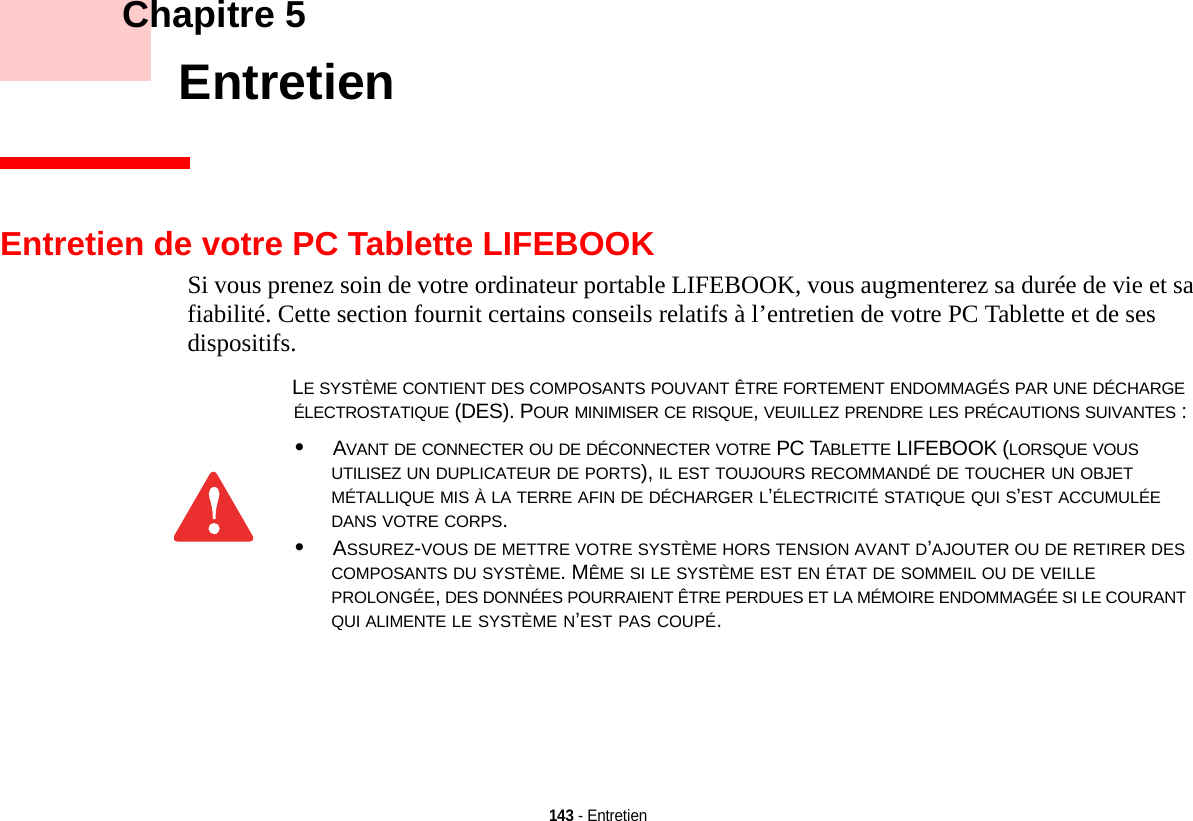
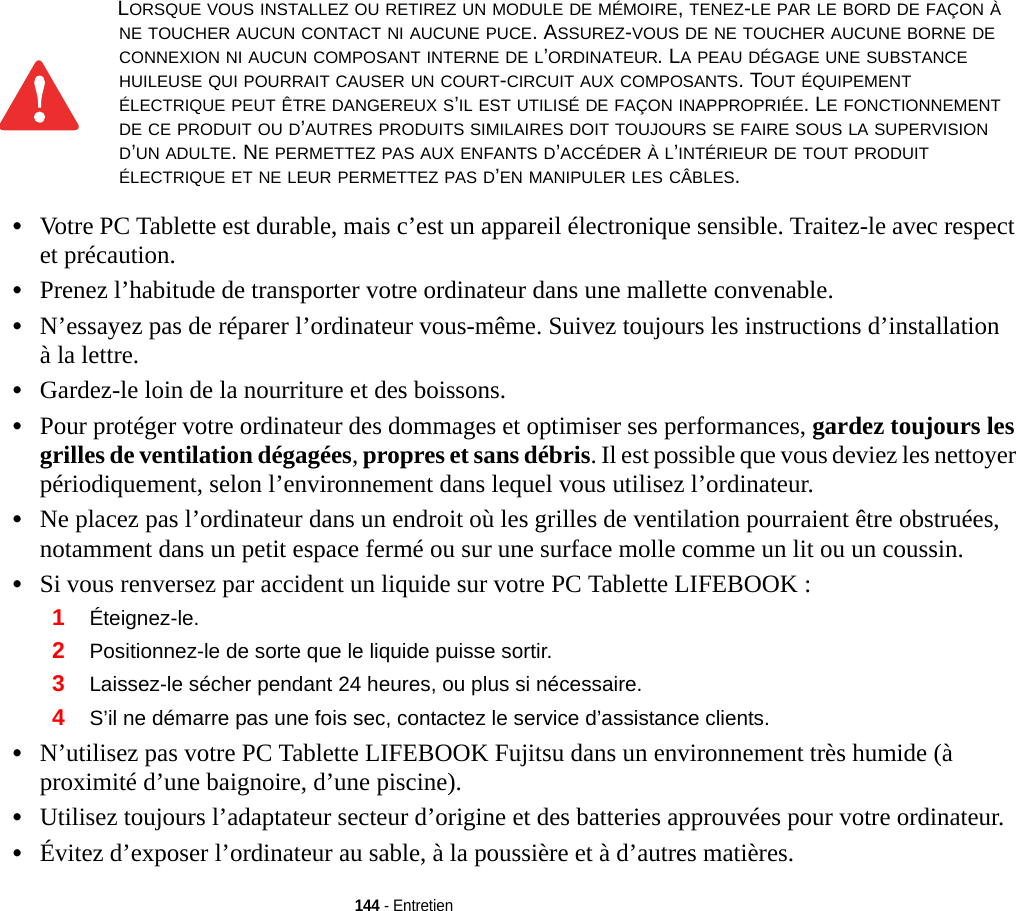
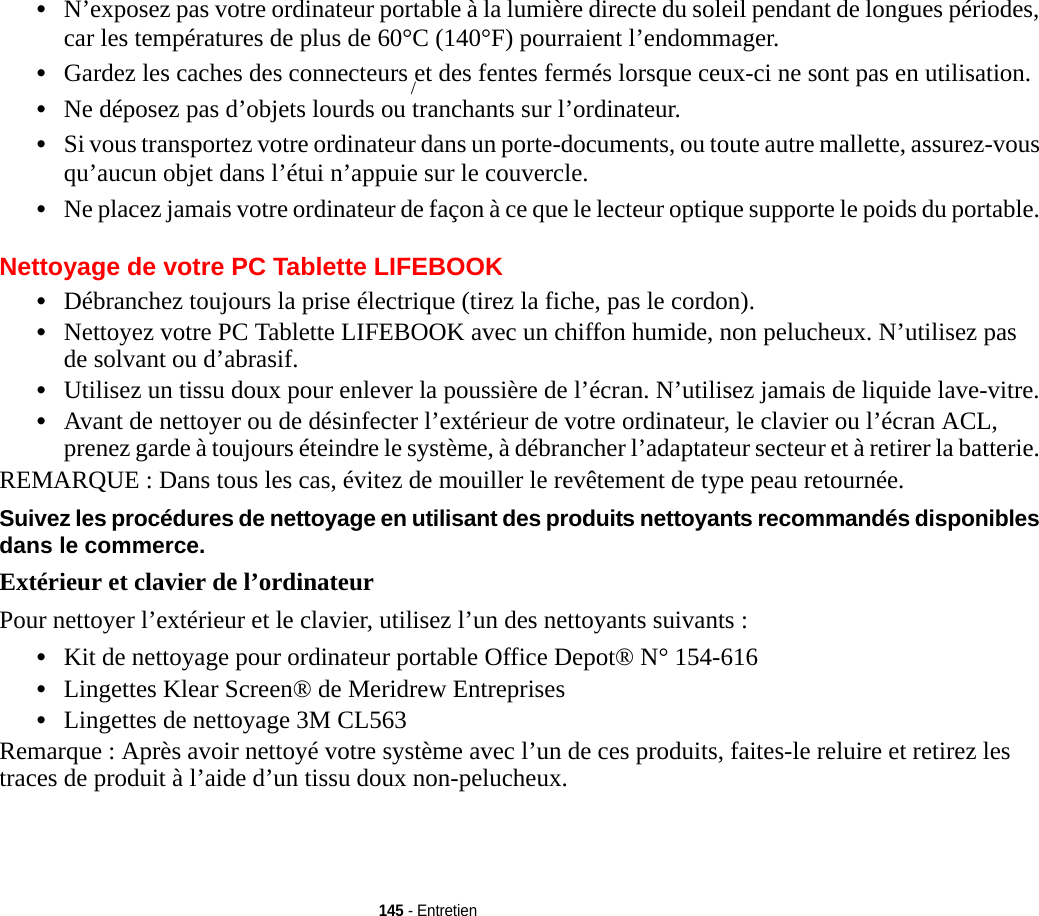
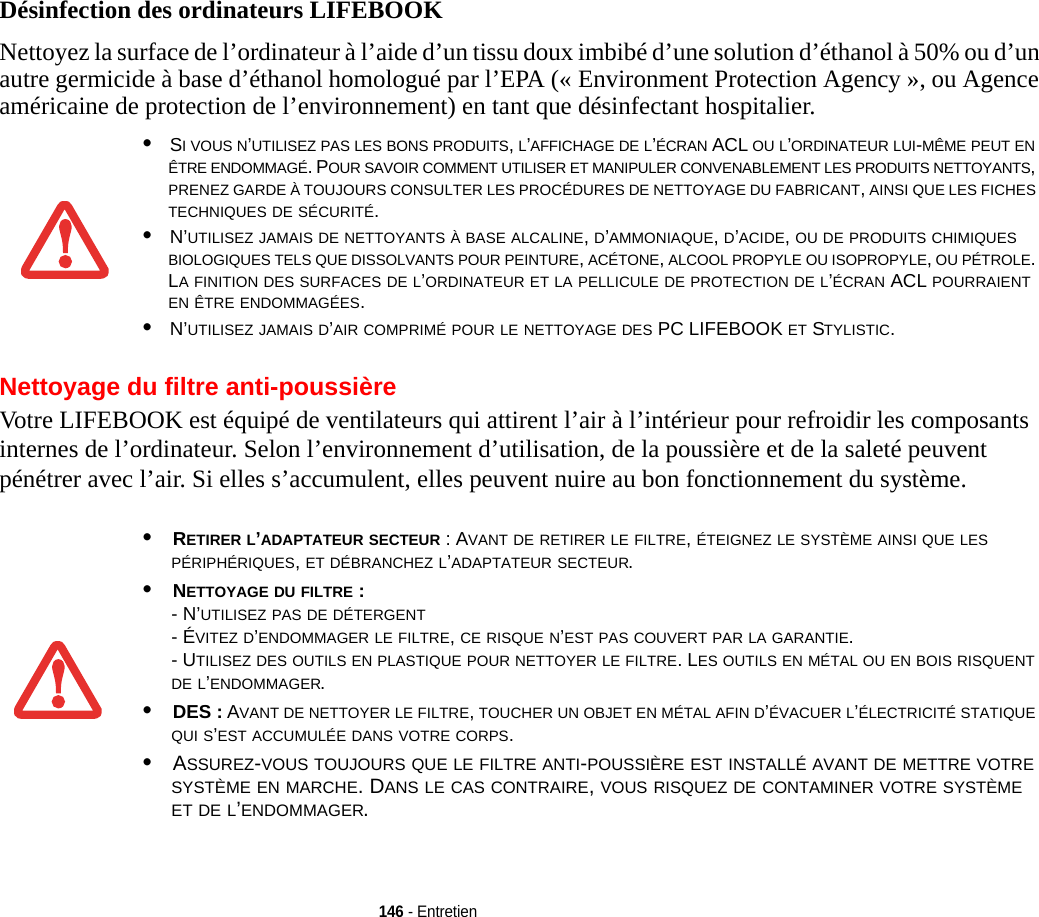
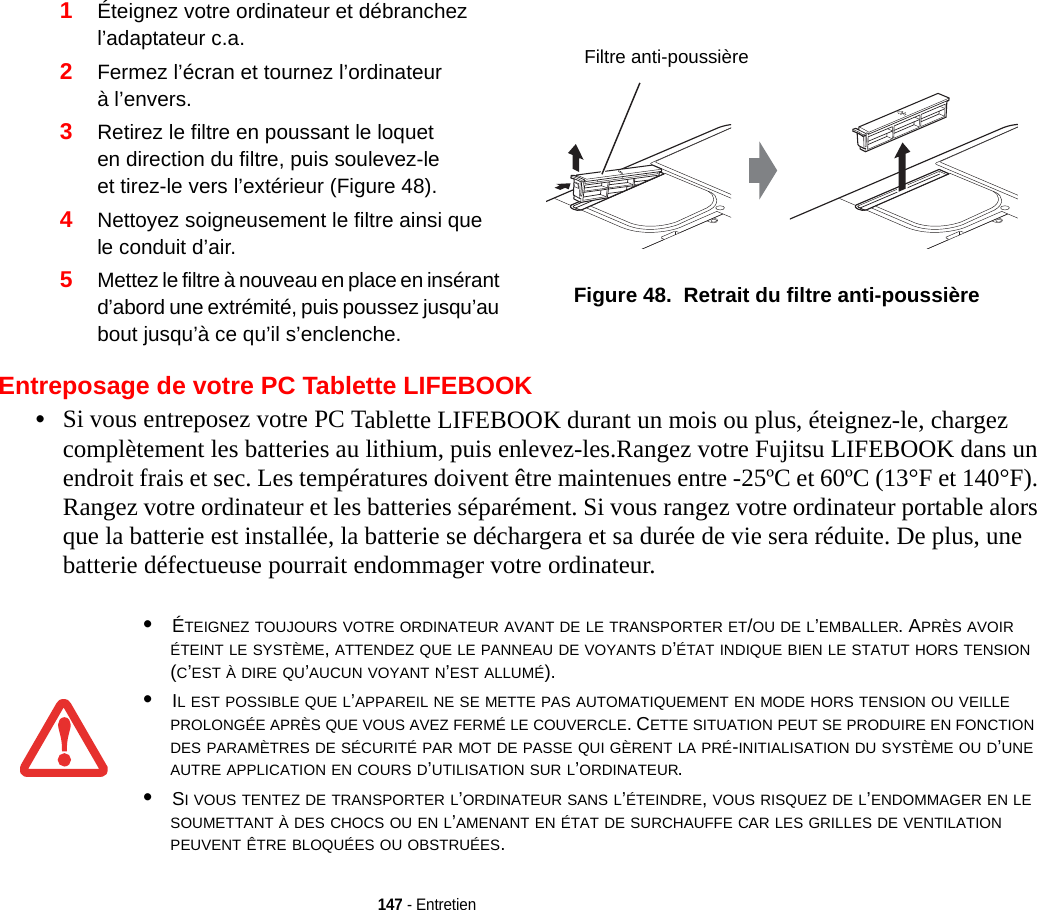
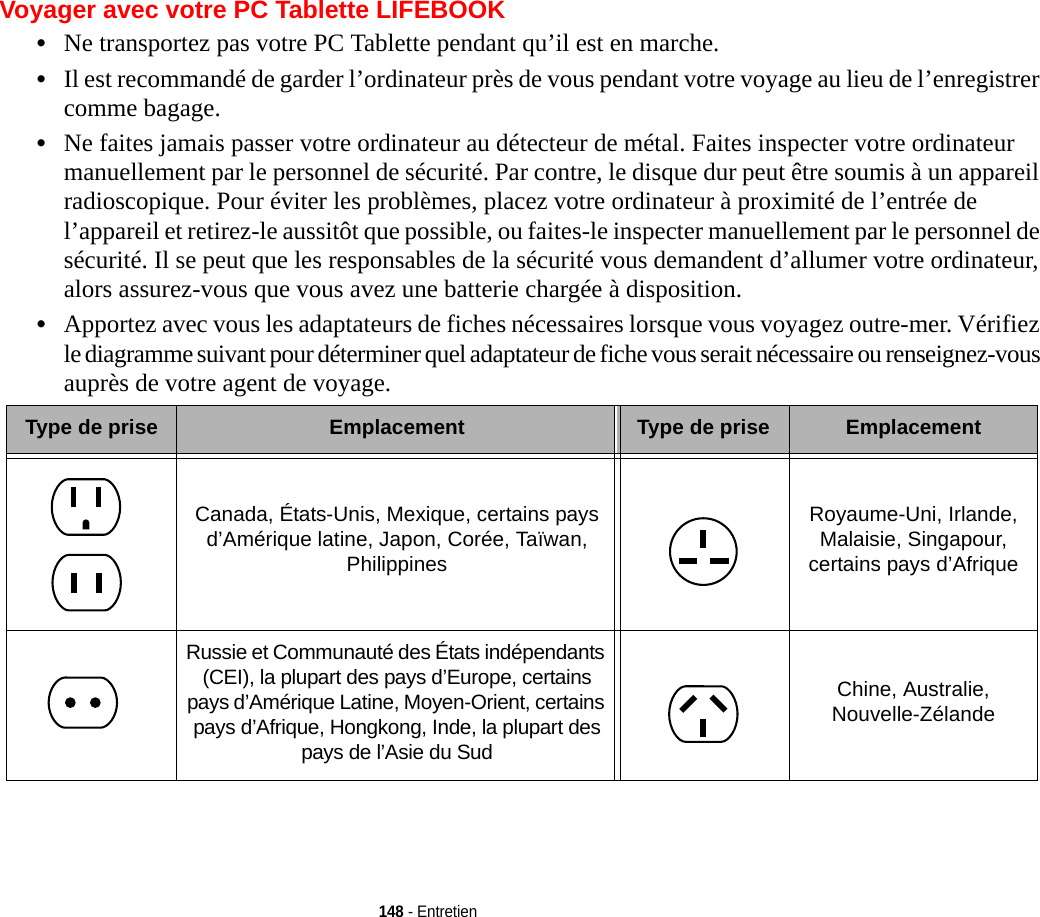
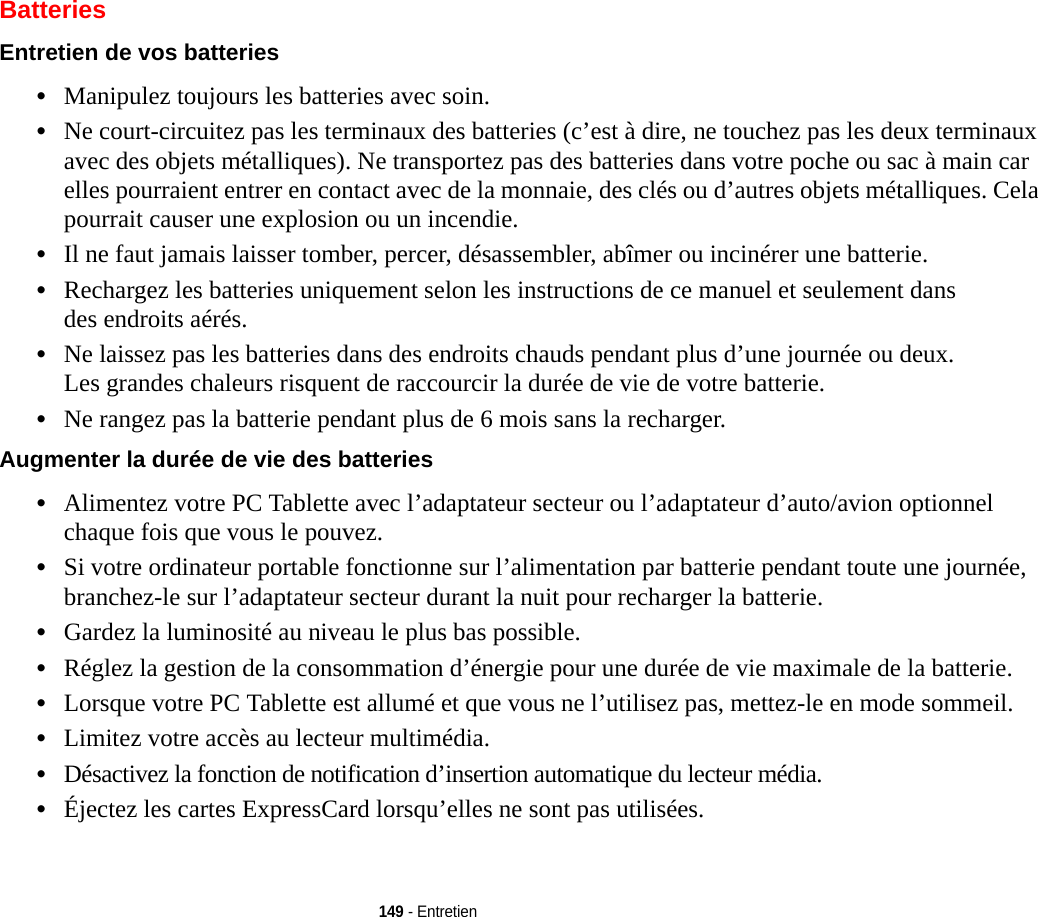

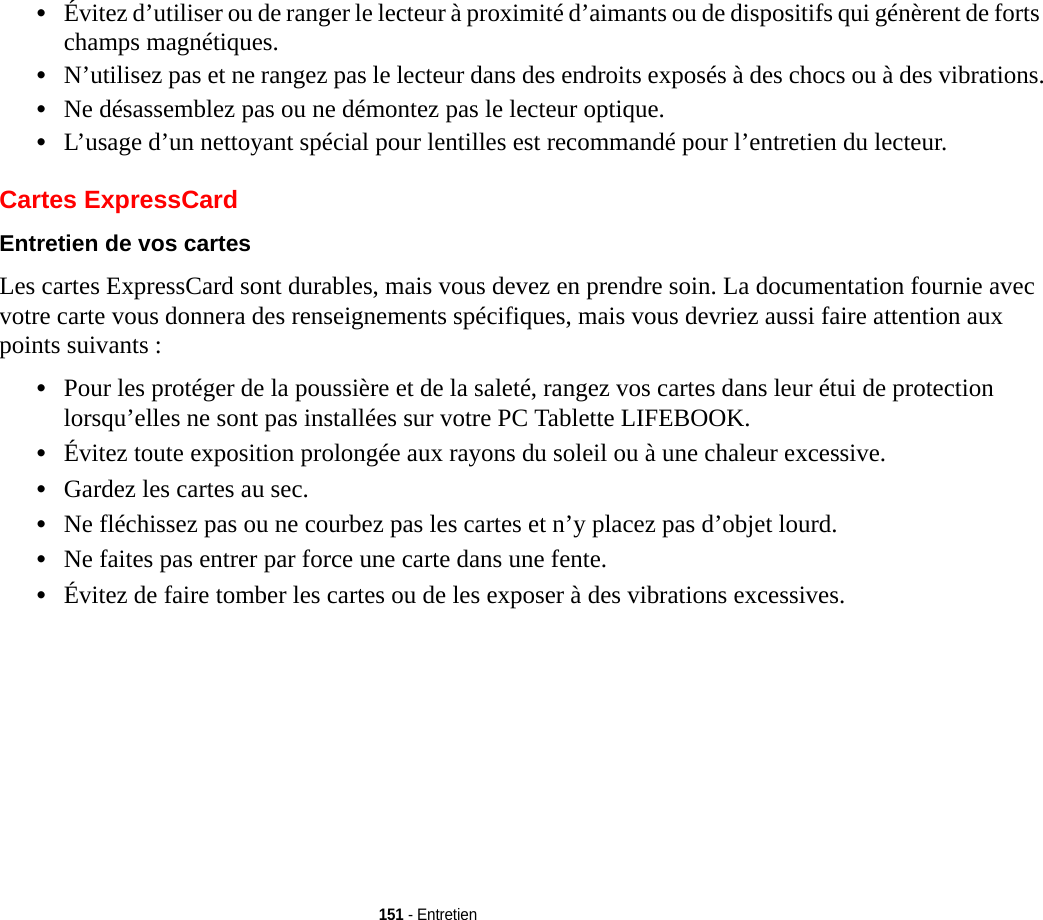

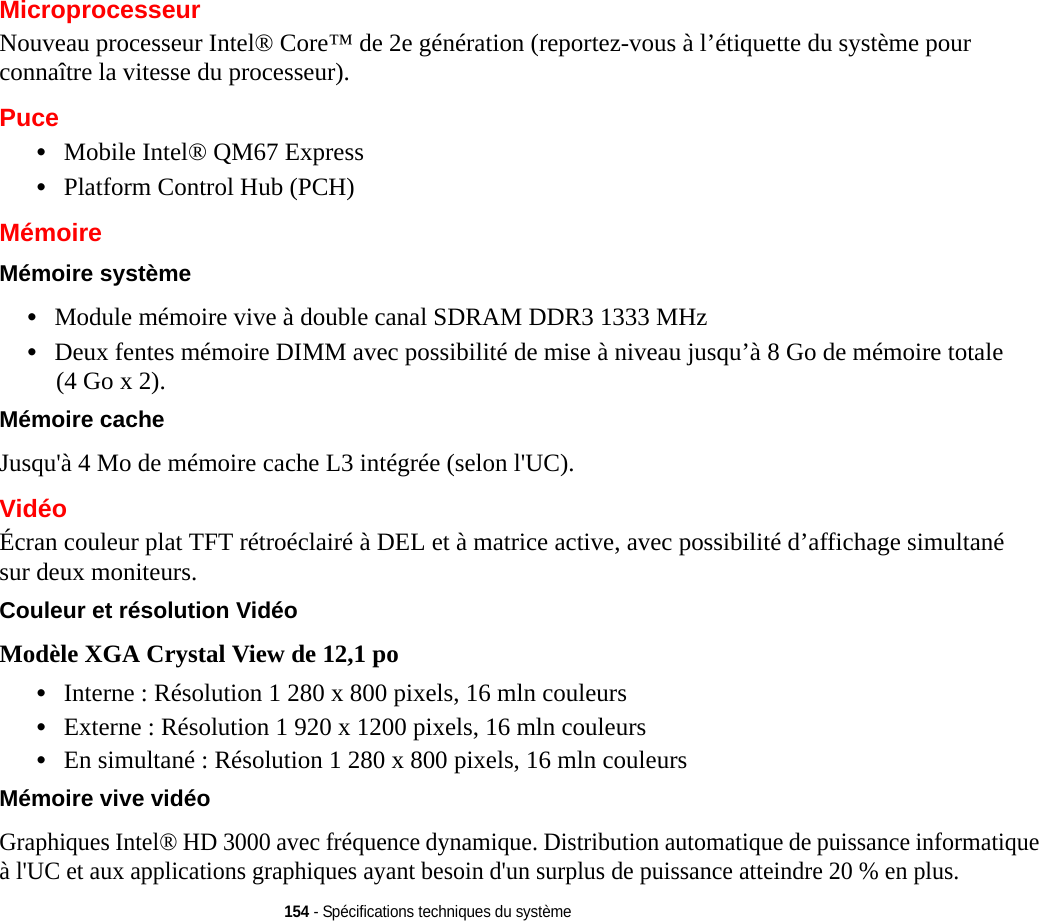

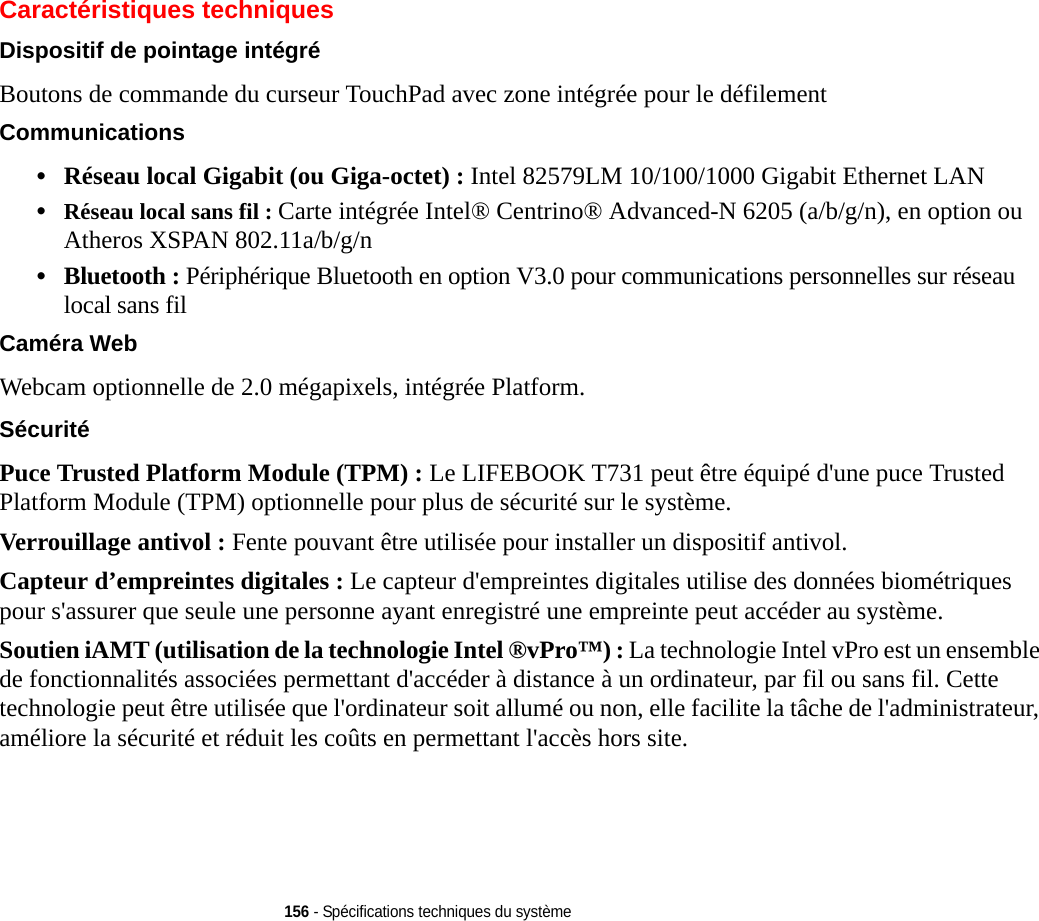

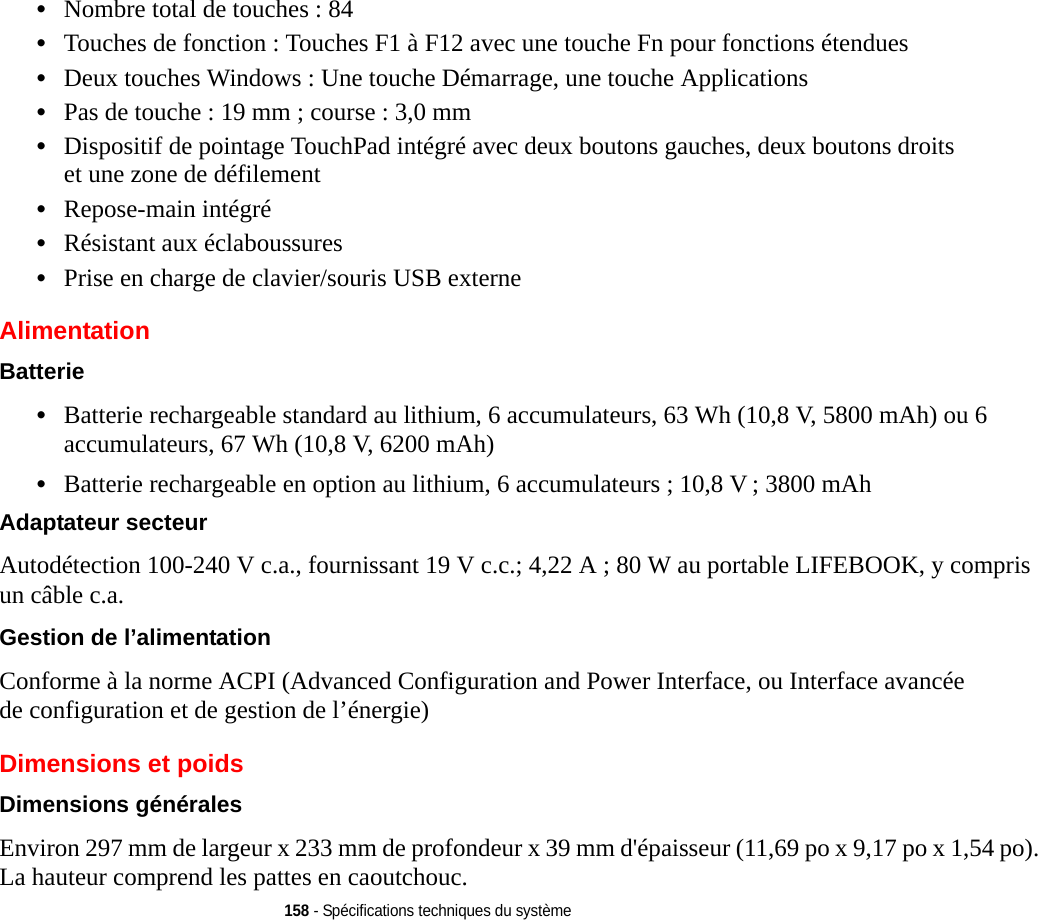
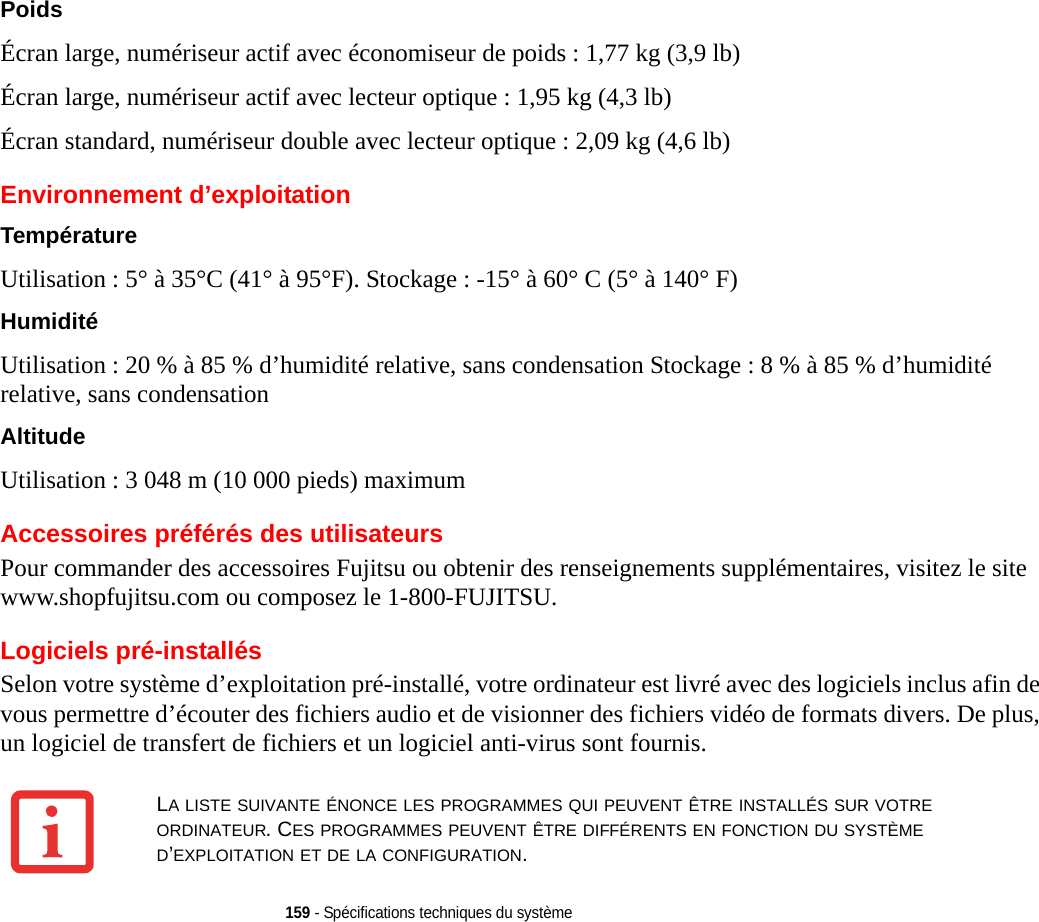
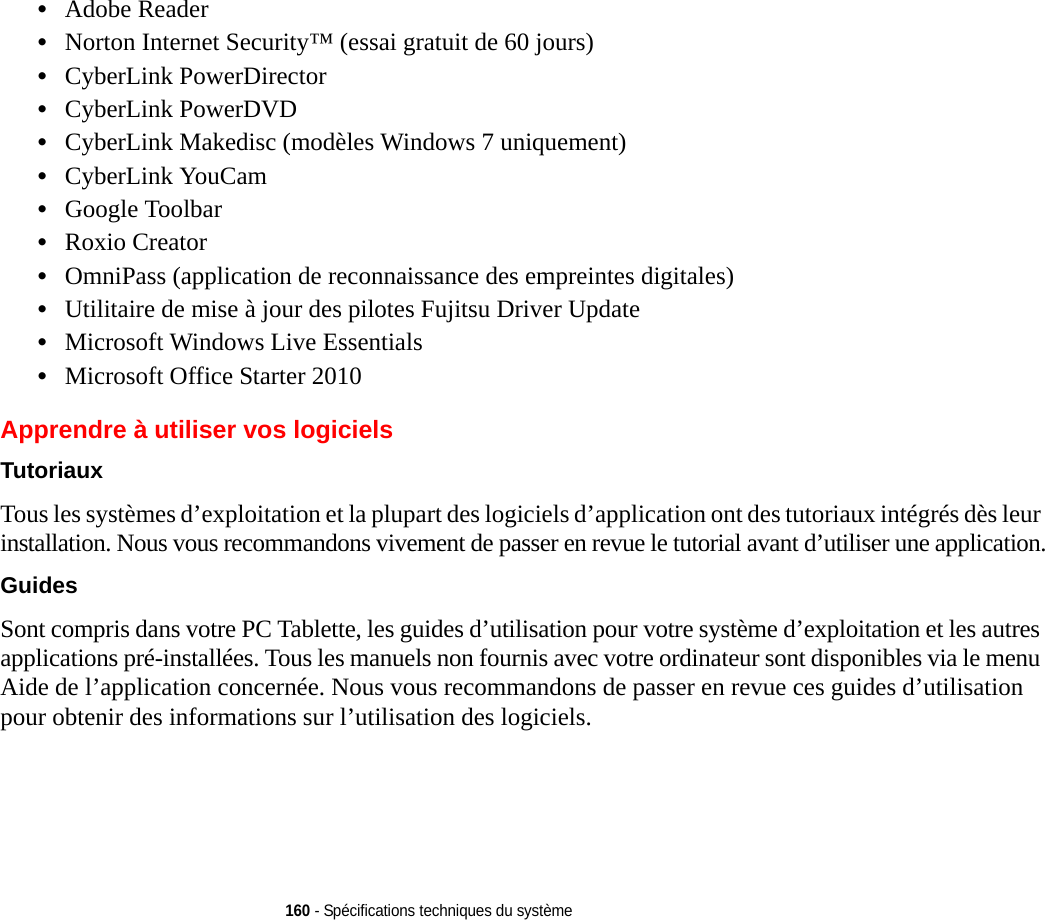
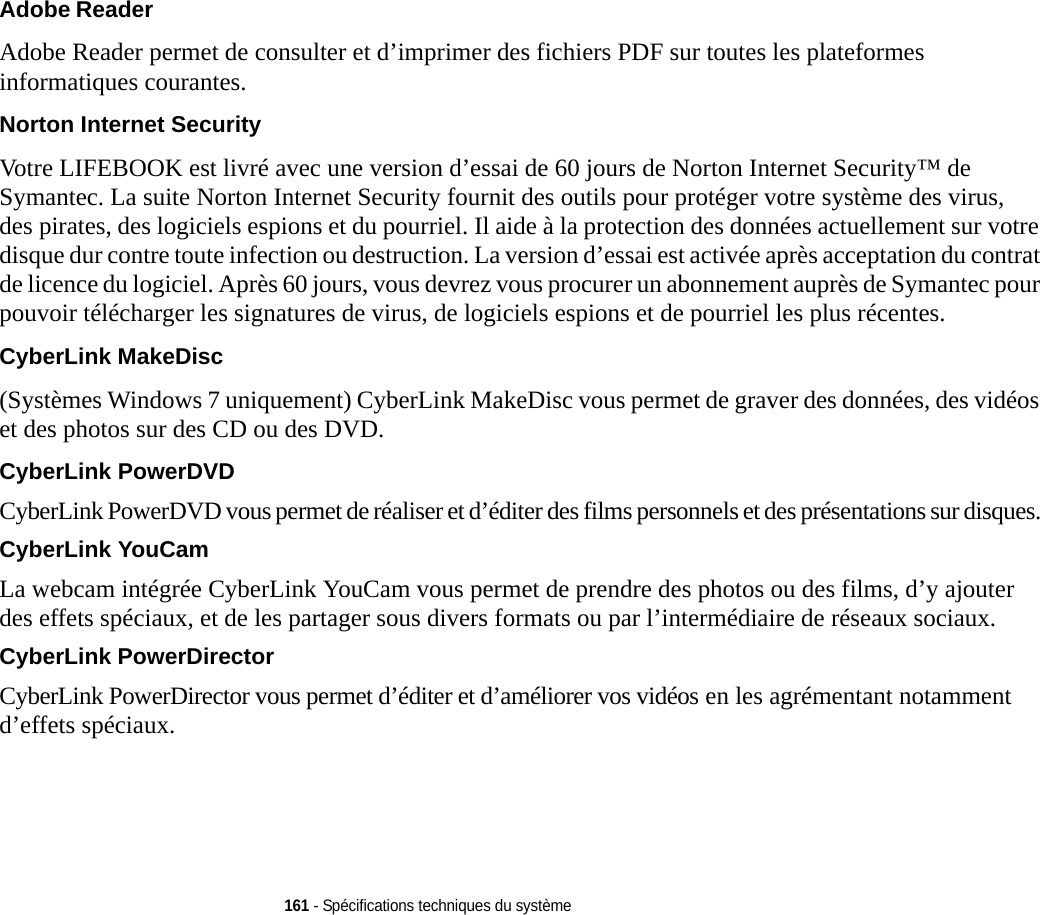
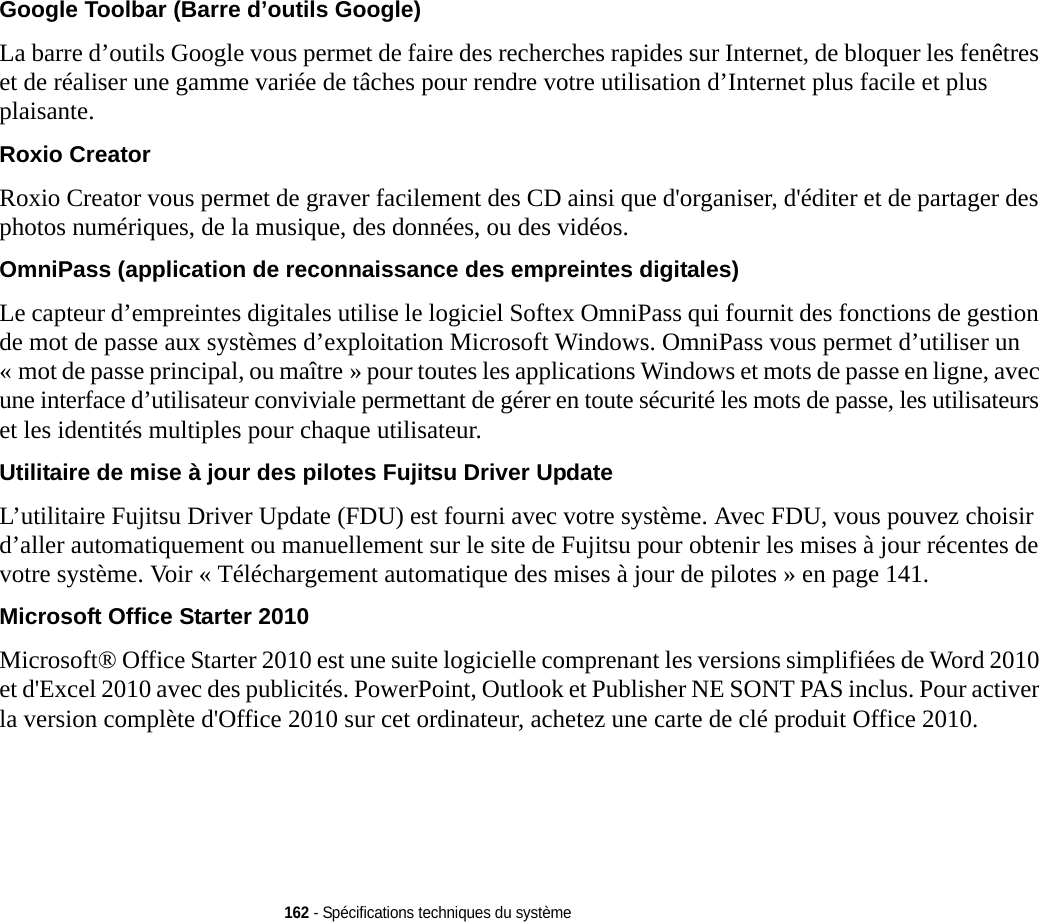
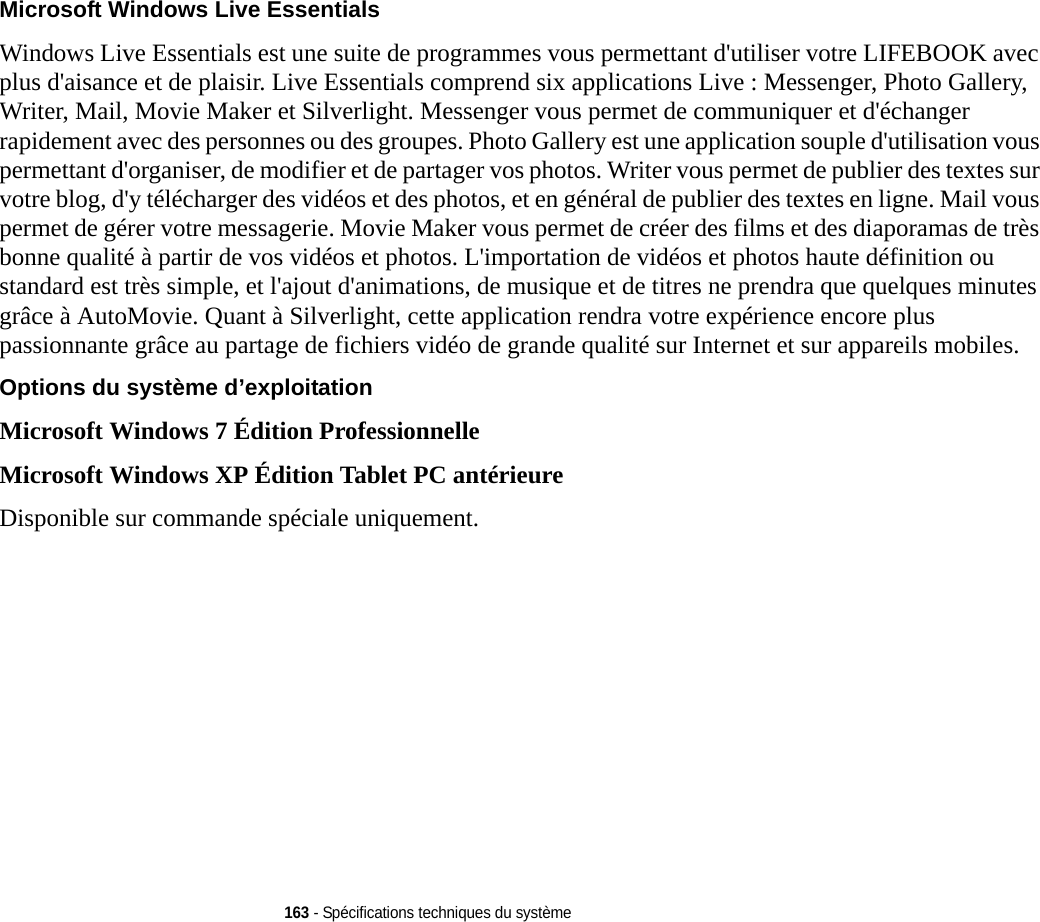

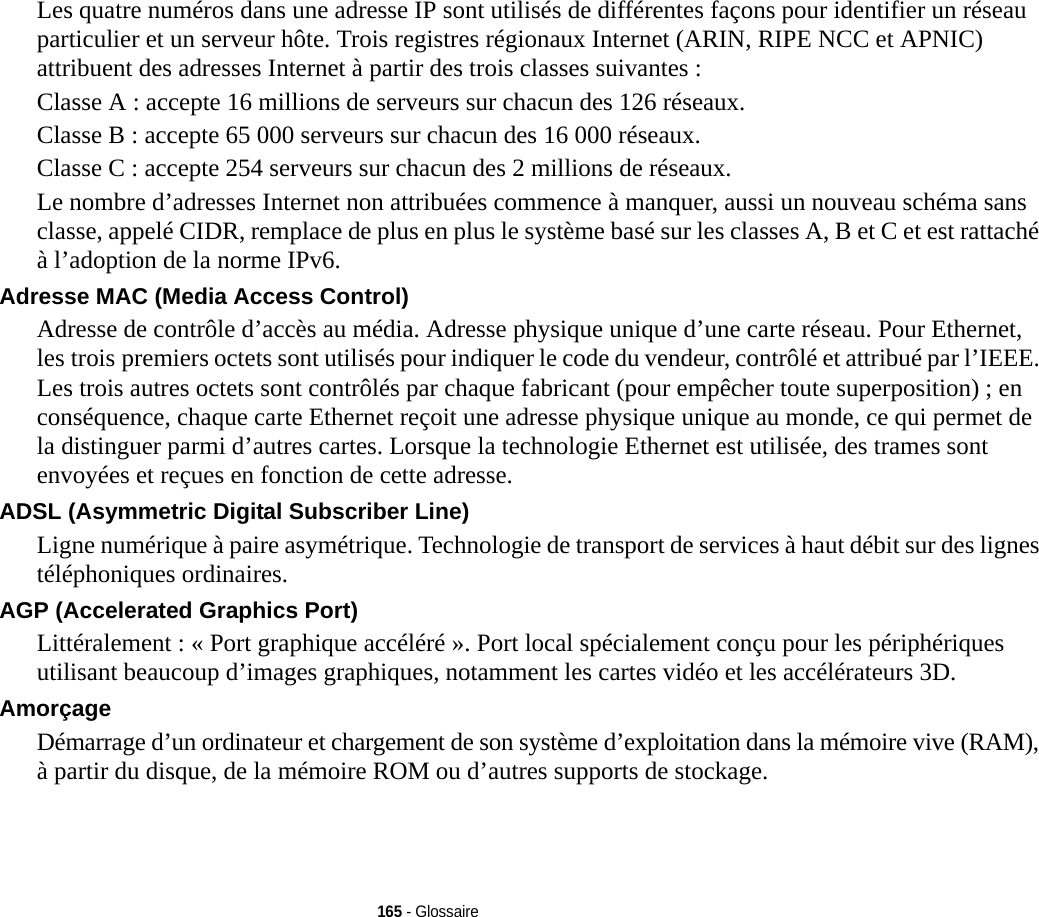

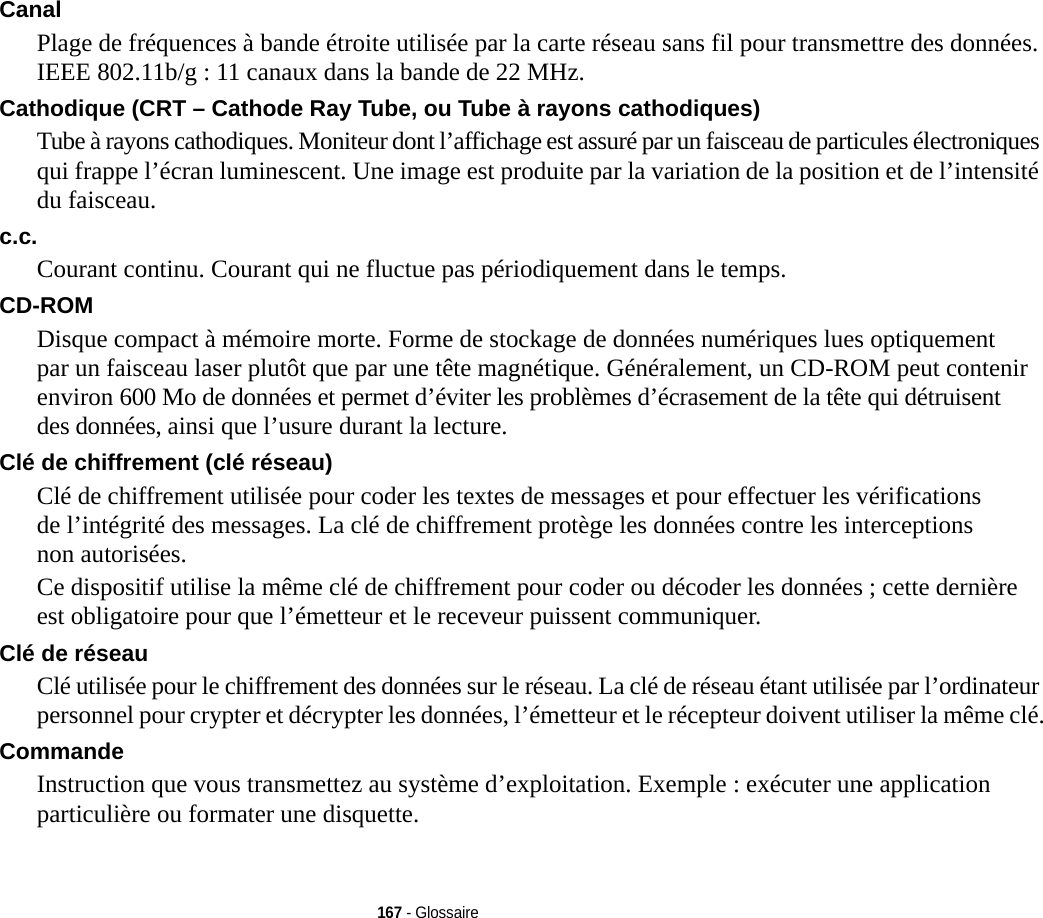
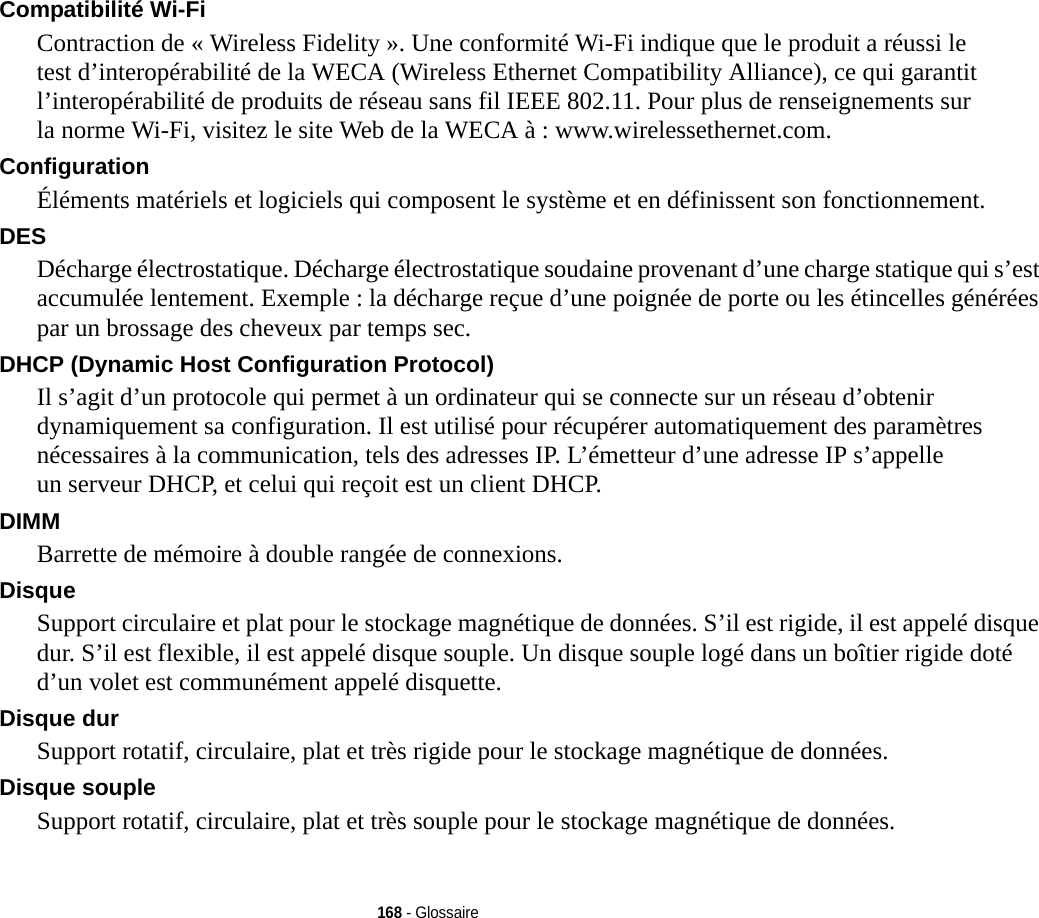
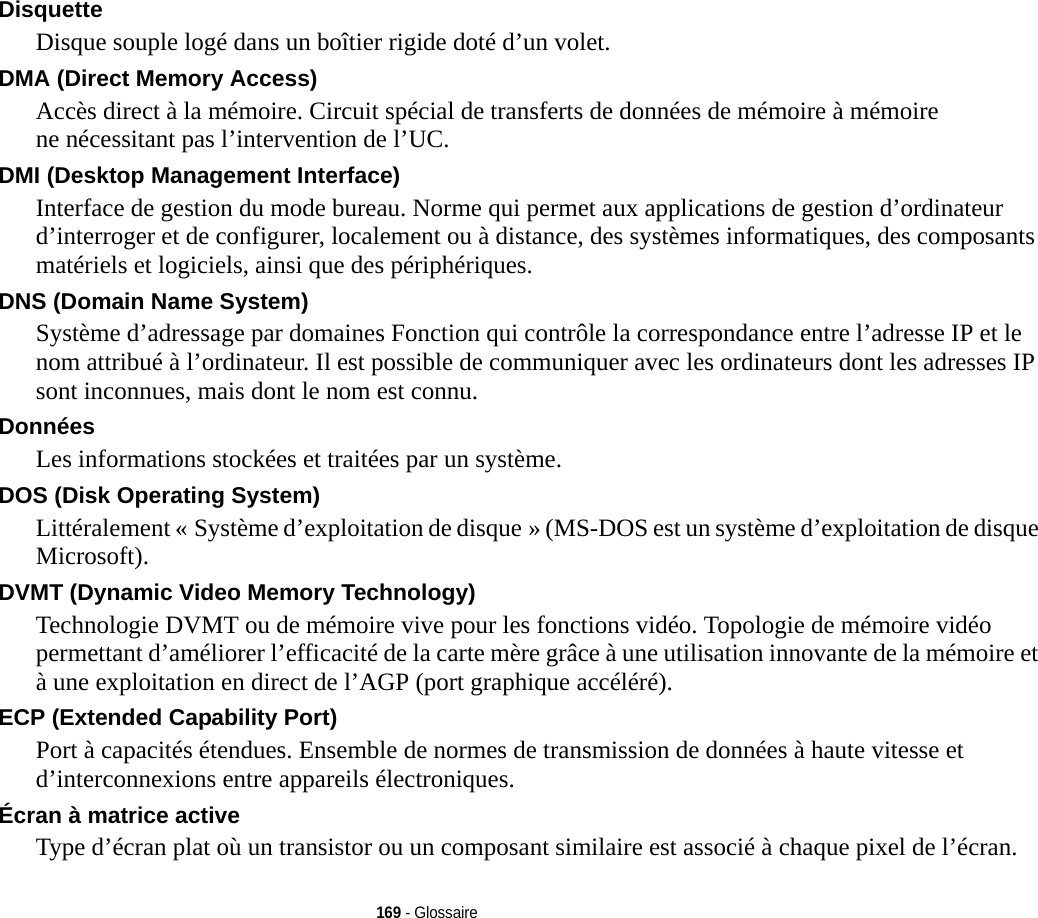
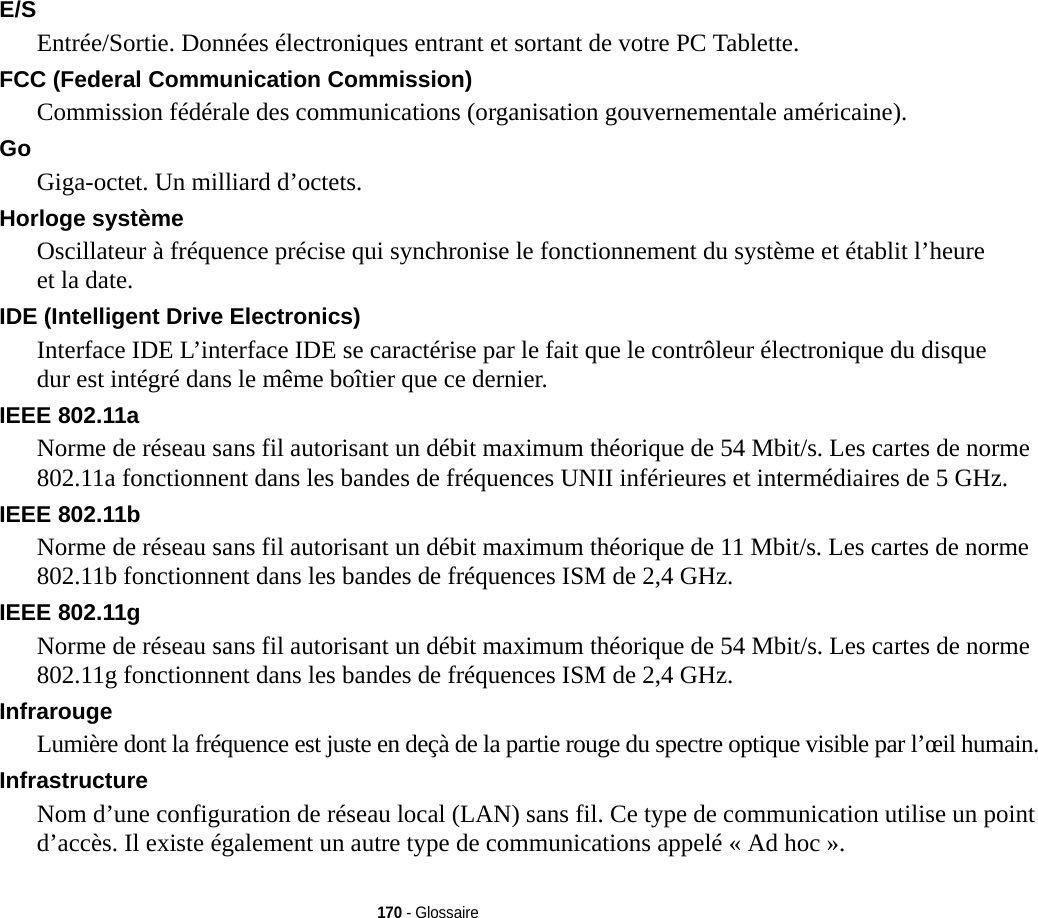
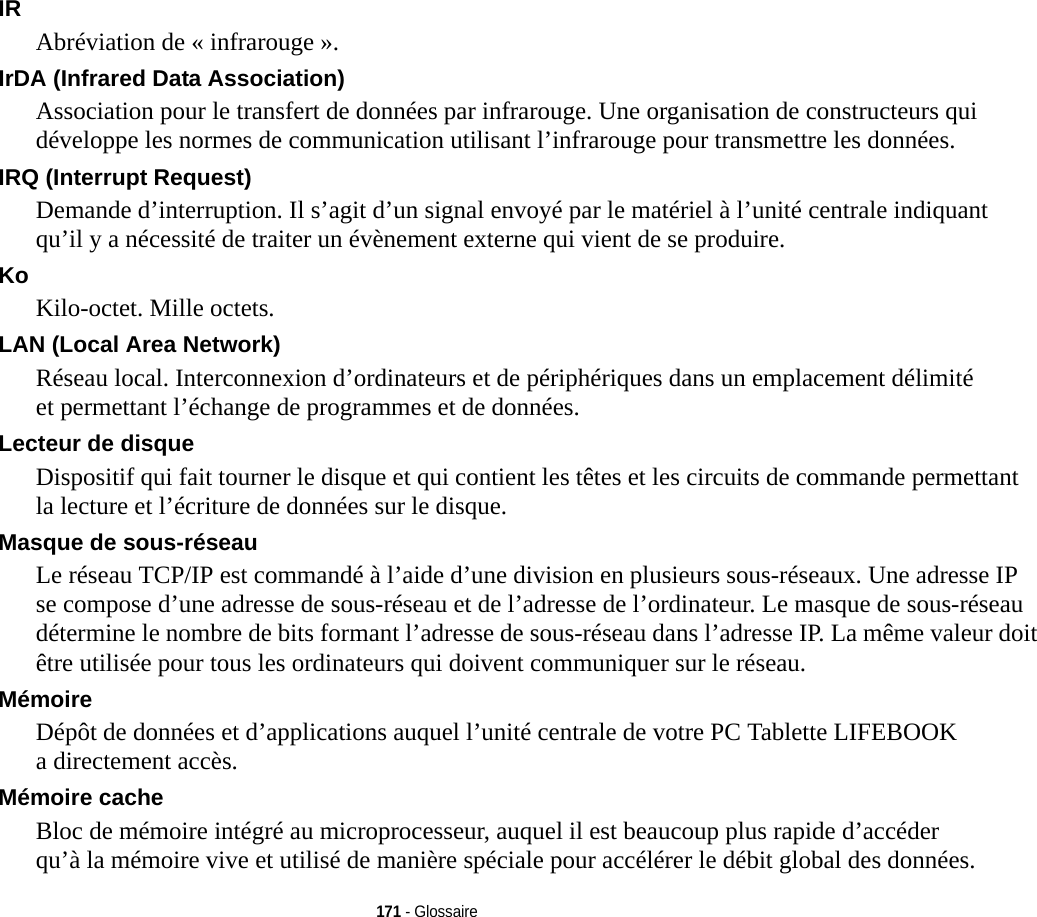
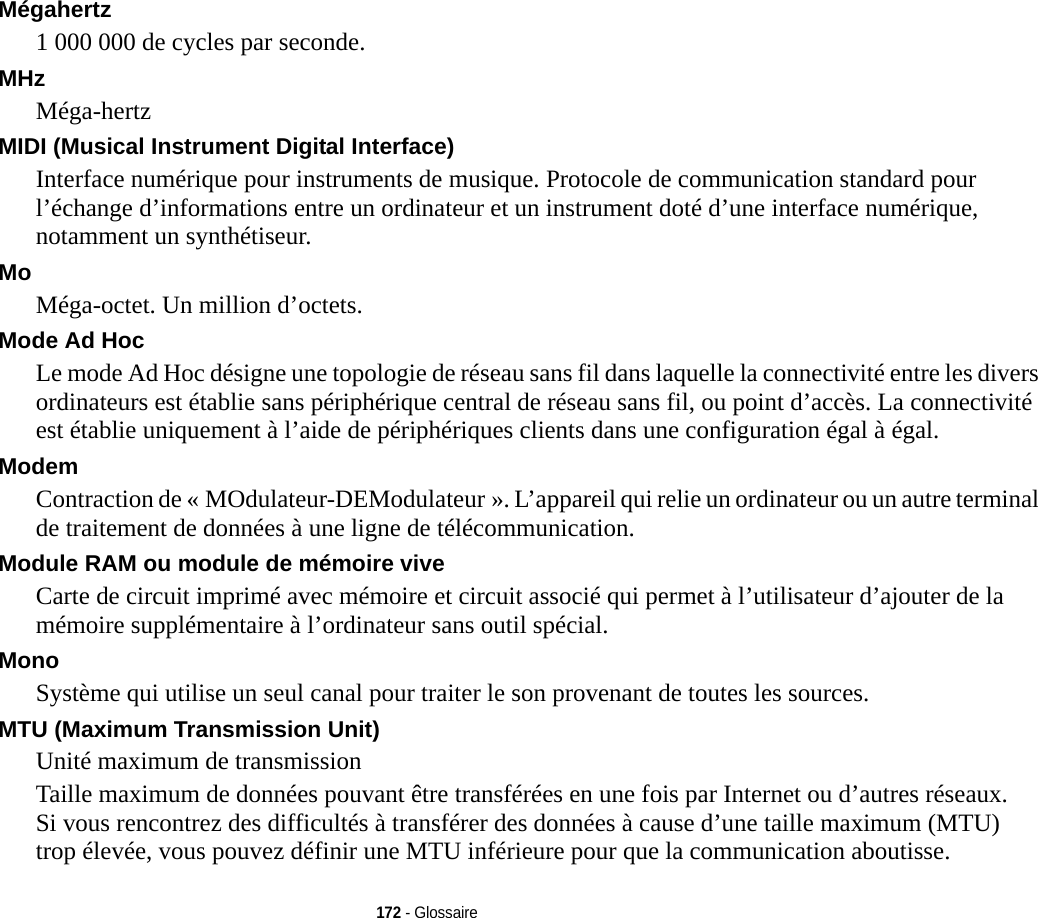

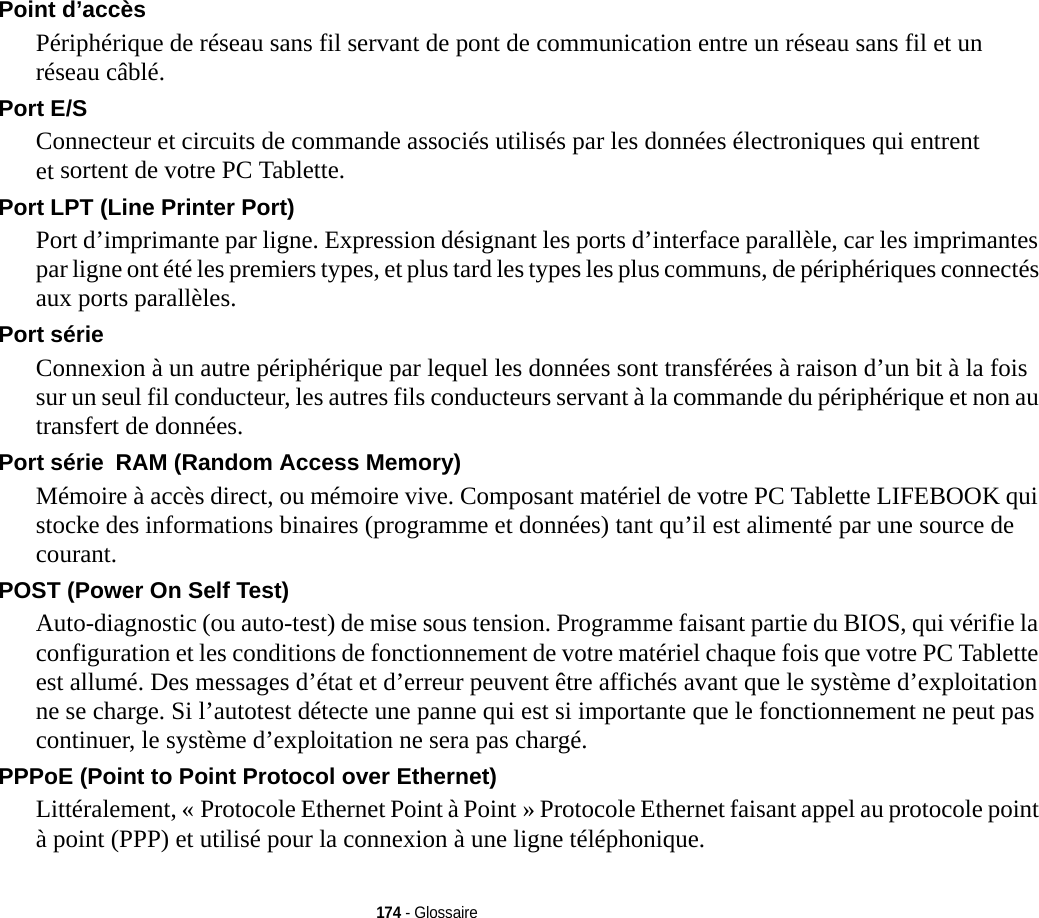
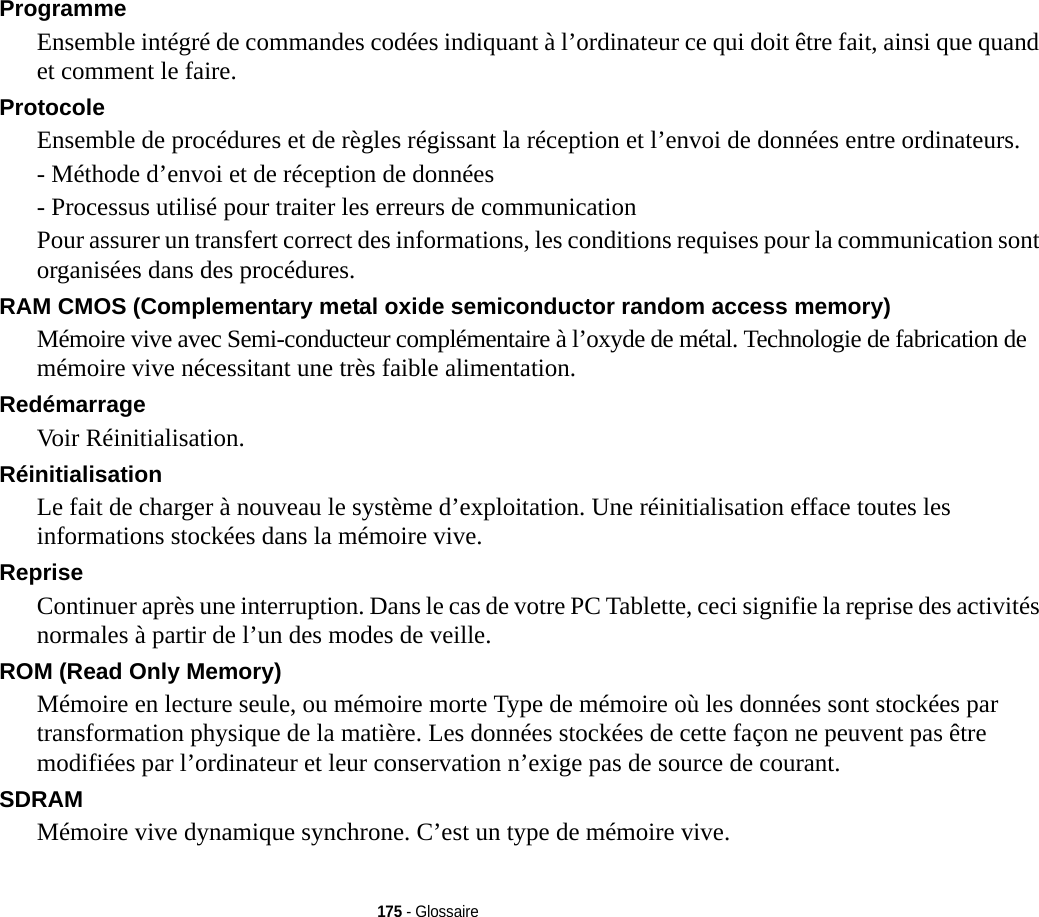
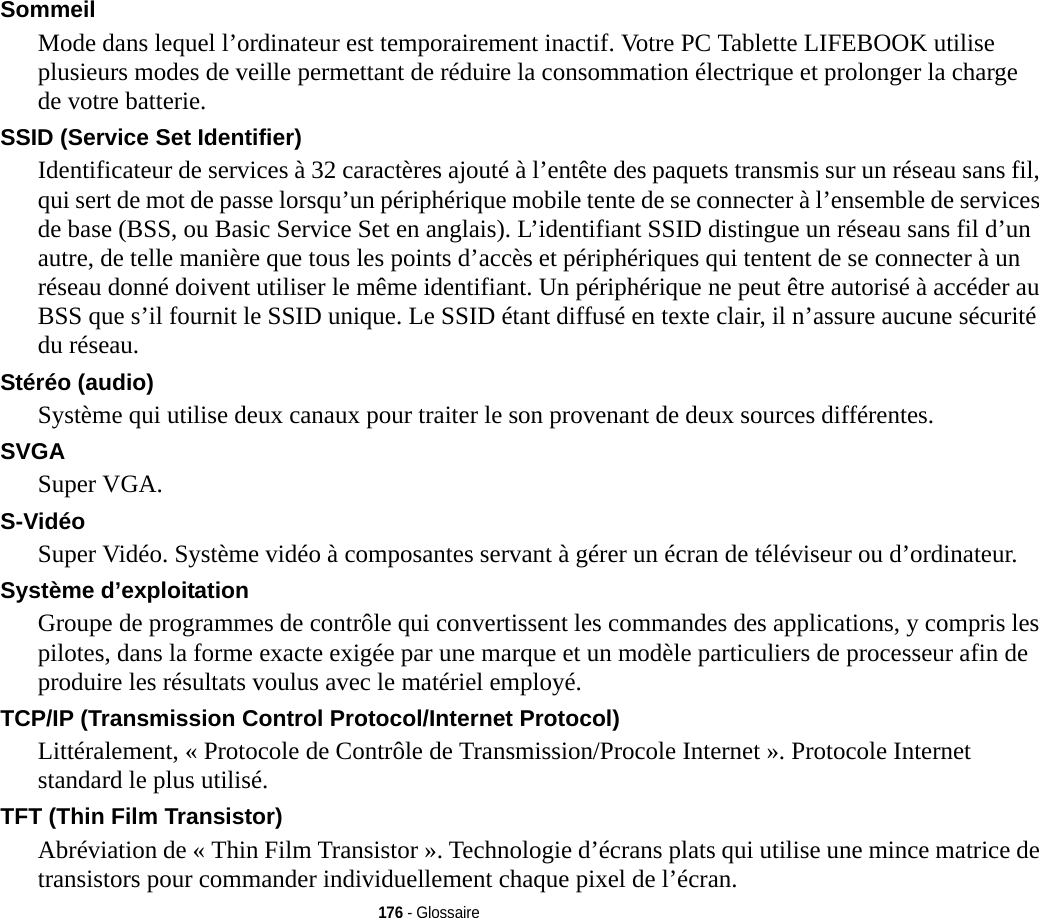
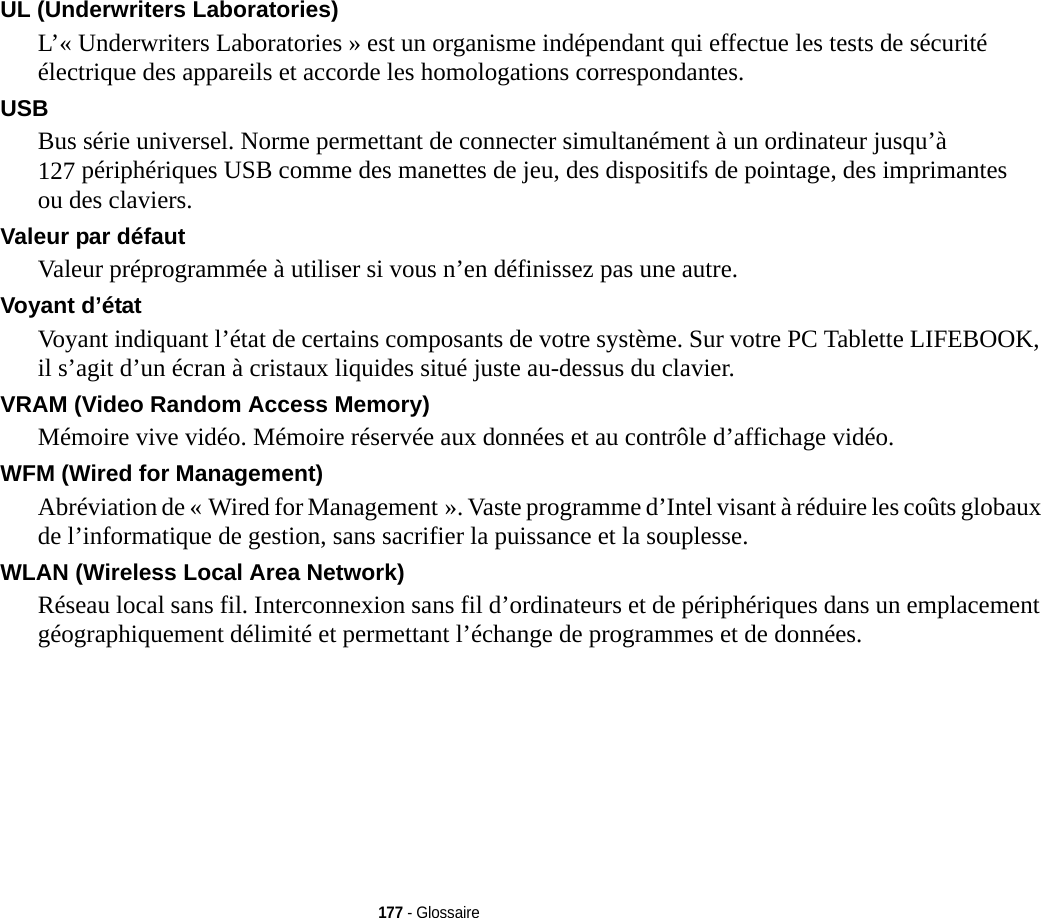


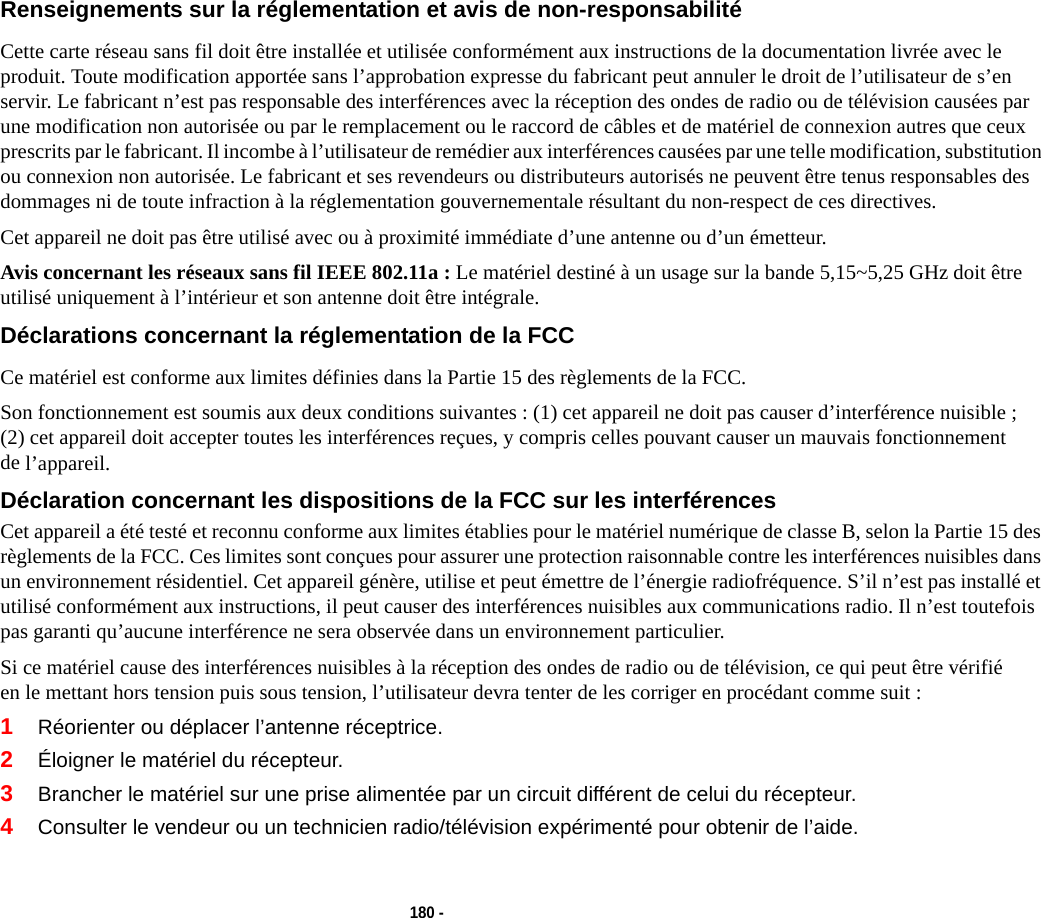
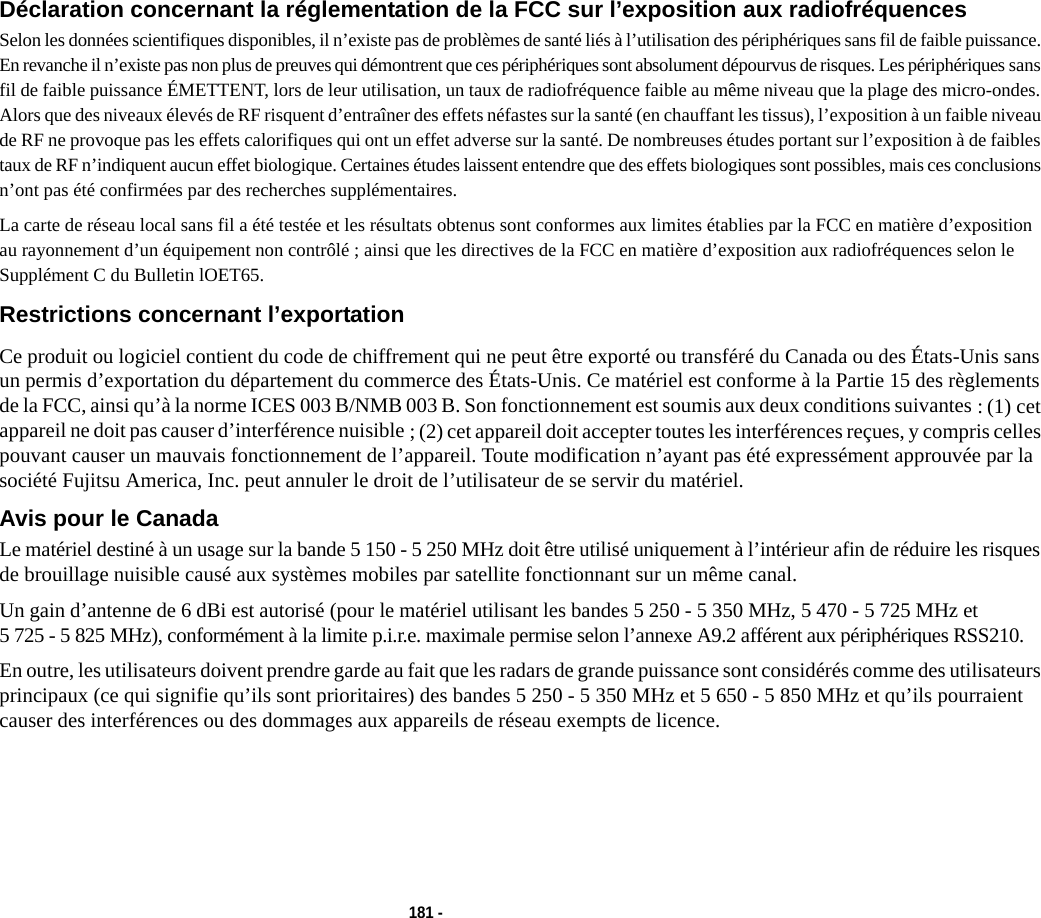

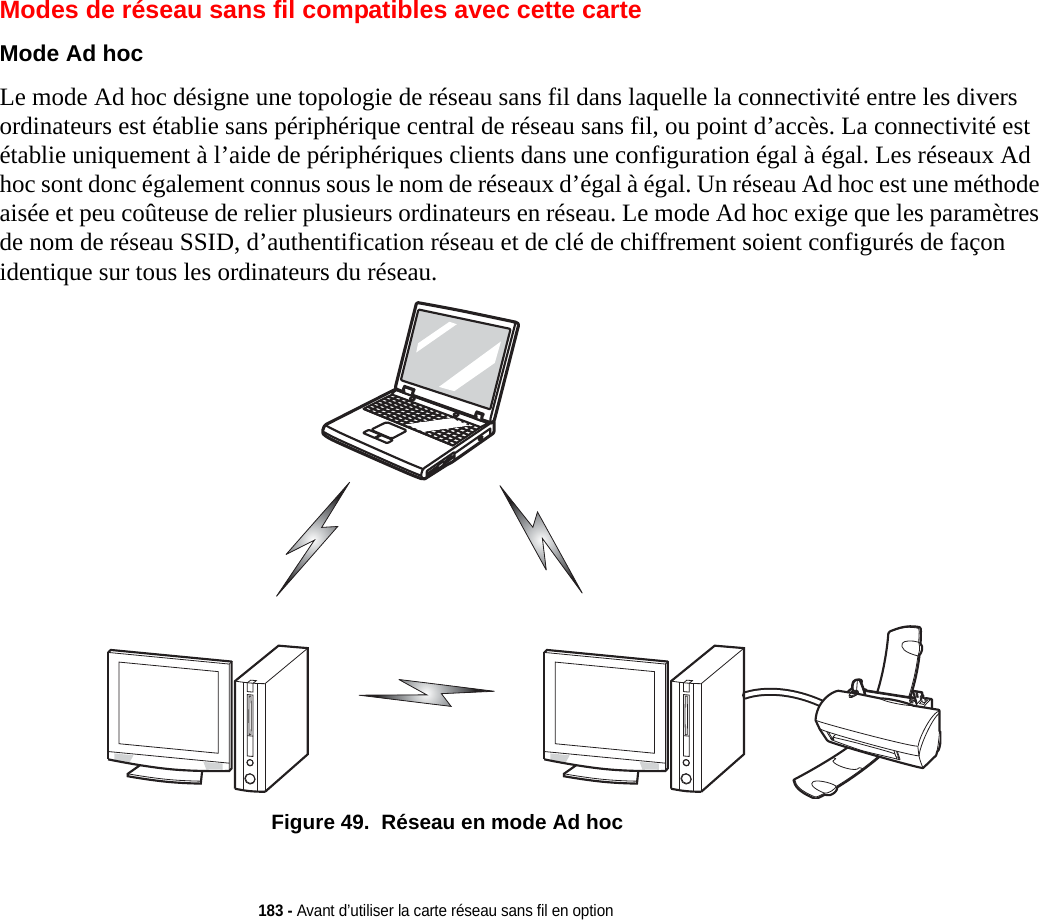
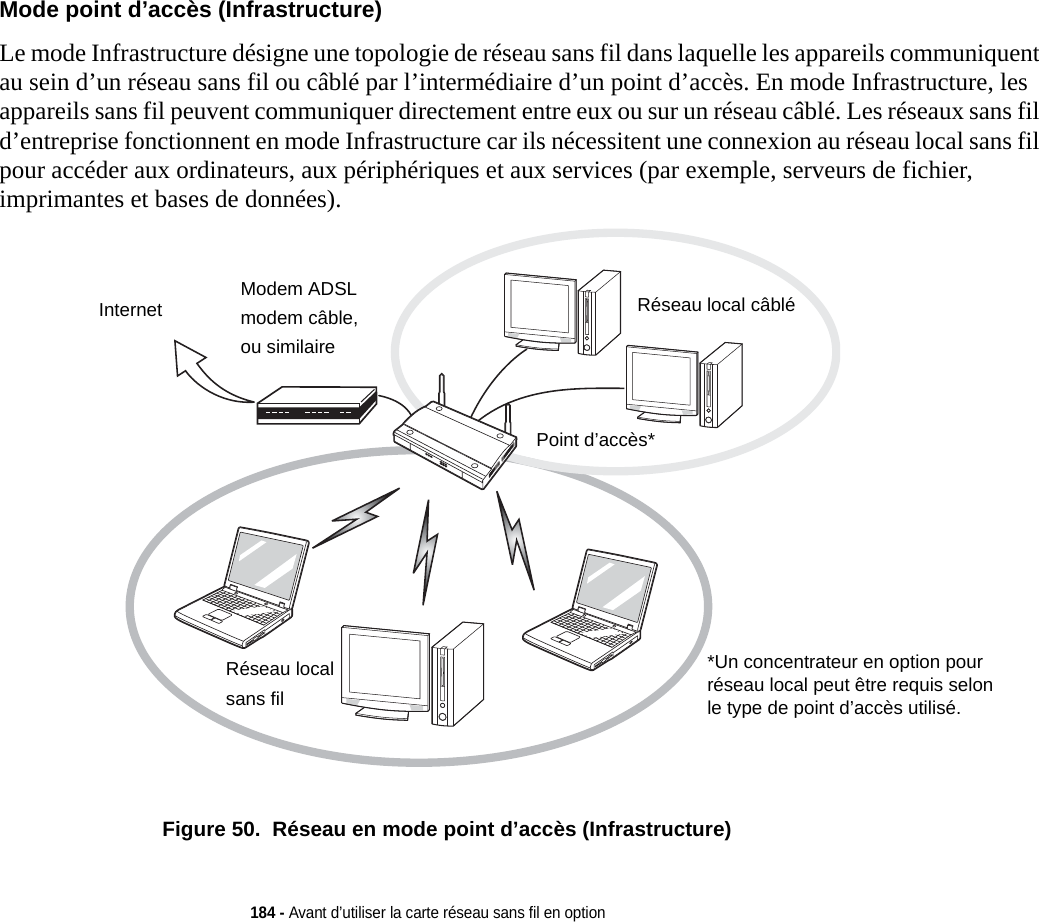
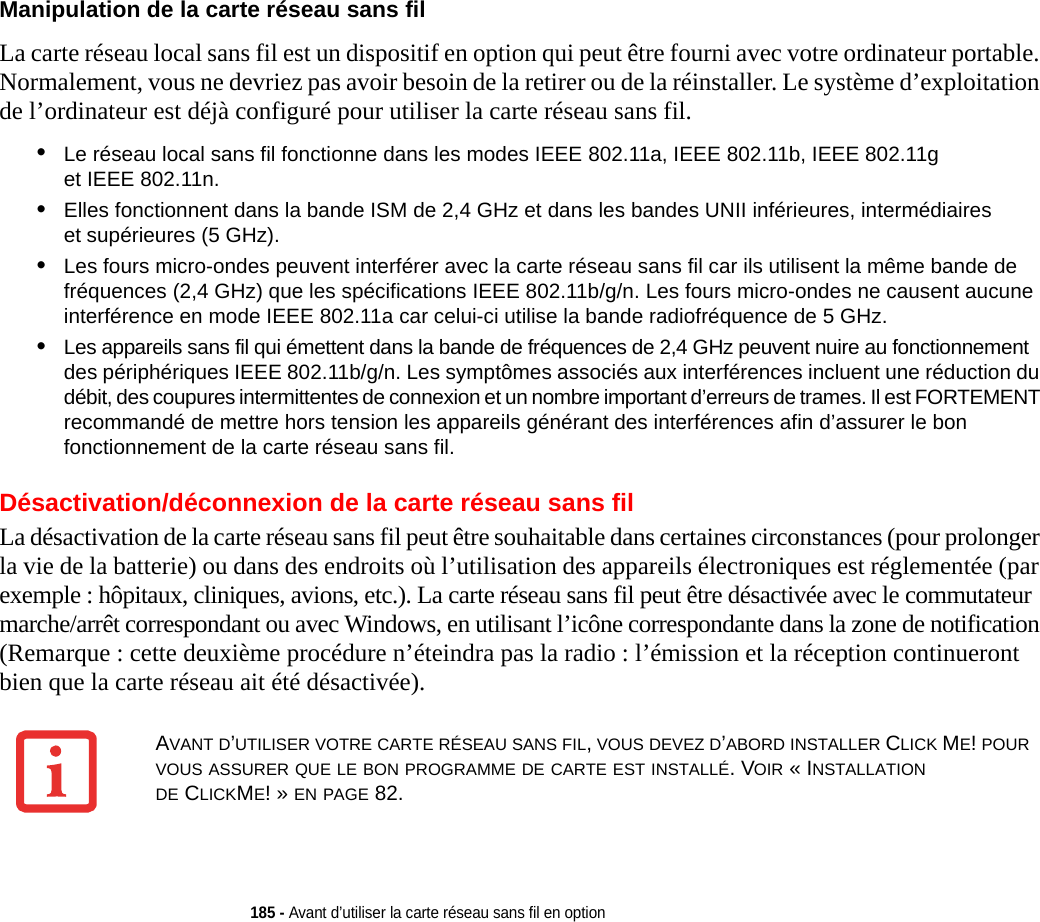
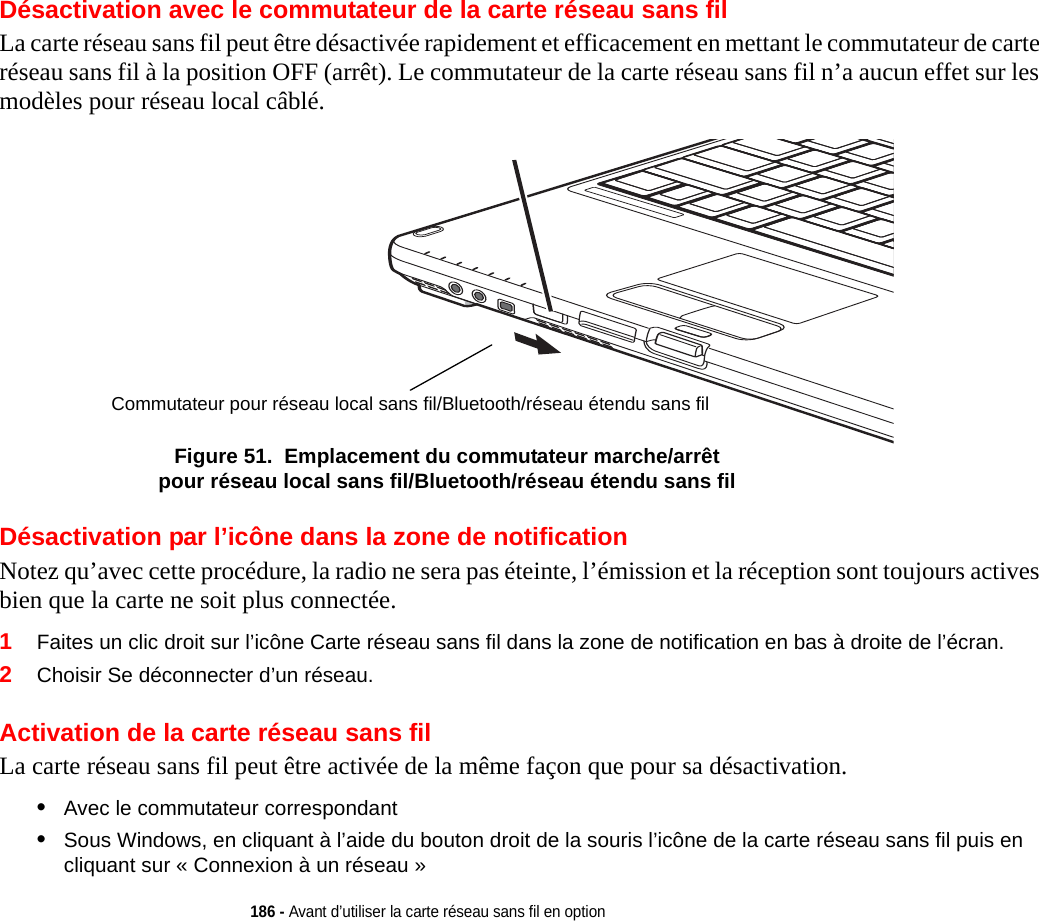
![187 - Configuration de la carte réseau sans filConfiguration de la carte réseau sans filLa carte réseau sans fil en option peut être configurée pour établir la connectivité du réseau sans fil en utilisant le logiciel intégré dans Windows. Ce logiciel prend également en charge la plupart des solutions de sécurité standard.Certains paramètres prédéfinis seront requis pour cette procédure. Pour les obtenir, consulter votre administrateur de réseau :Configuration de la carte réseau sans fil 1Cliquez sur le bouton Démarrer, puis sélectionnez Panneau de configuration.2Si le Panneau de configuration n'est pas en affichage classique, sélectionnez « Basculer vers l'affichage classique » sur le panneau de gauche. Double-cliquez sur l'icône Connexions réseau.3Double-cliquez sur l'icône Connexions réseau sans fil.4Cliquez sur [Afficher les réseaux sans fil]5Choisissez un réseau sans fil.6Cliquez sur [Connexion].7Entrez la clé de réseau si nécessaire.8Entrez les informations requises. Il se peut que vous deviez consulter votre administrateur de réseau pour certaines informations.9Si vous avez besoin d'aide, allez au menu Démarrer - Aide et soutien (ou support) - Gestion du réseau et Web. Sélectionnez le sujet qui vous intéresse, puis tapez les mots-clés s'y rapportant dans la case Rechercher. Se connecter à un réseau Après avoir configuré votre ordinateur, vous pouvez vous connecter à un réseau actif en réalisant les étapes suivantes :1Cliquez sur l’icône de la carte réseau sans fil de la zone de notification.2Sélectionnez « Connexion à un réseau ».3Sélectionnez un réseau dans la liste qui apparaît et cliquez sur le bouton [Connexion]Connexion au réseauUne fois la configuration effectuée, vous pouvez vous connecter à un réseau actif en cliquant sur l’icône « Connexion réseau sans fil » de la zone de notification.](https://usermanual.wiki/Fujitsu-Client-Computing/WL0026.User-Manual-3/User-Guide-1477641-Page-118.png)

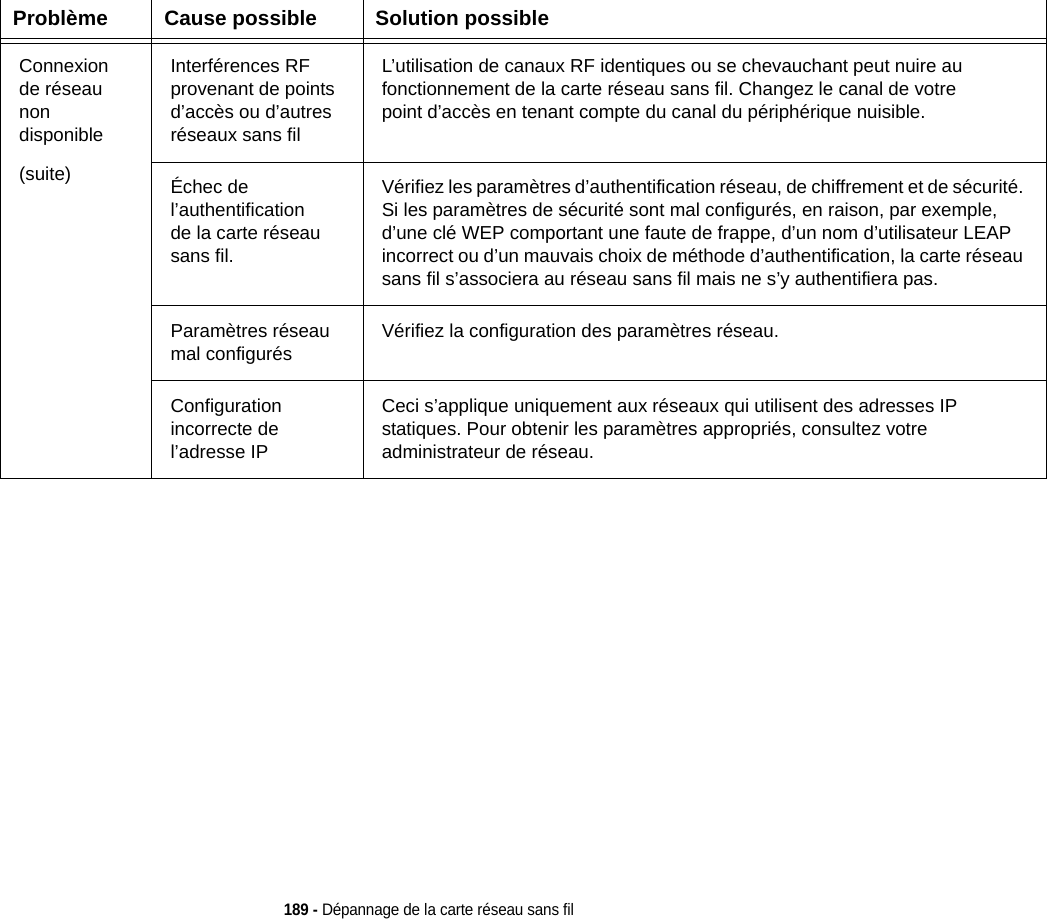

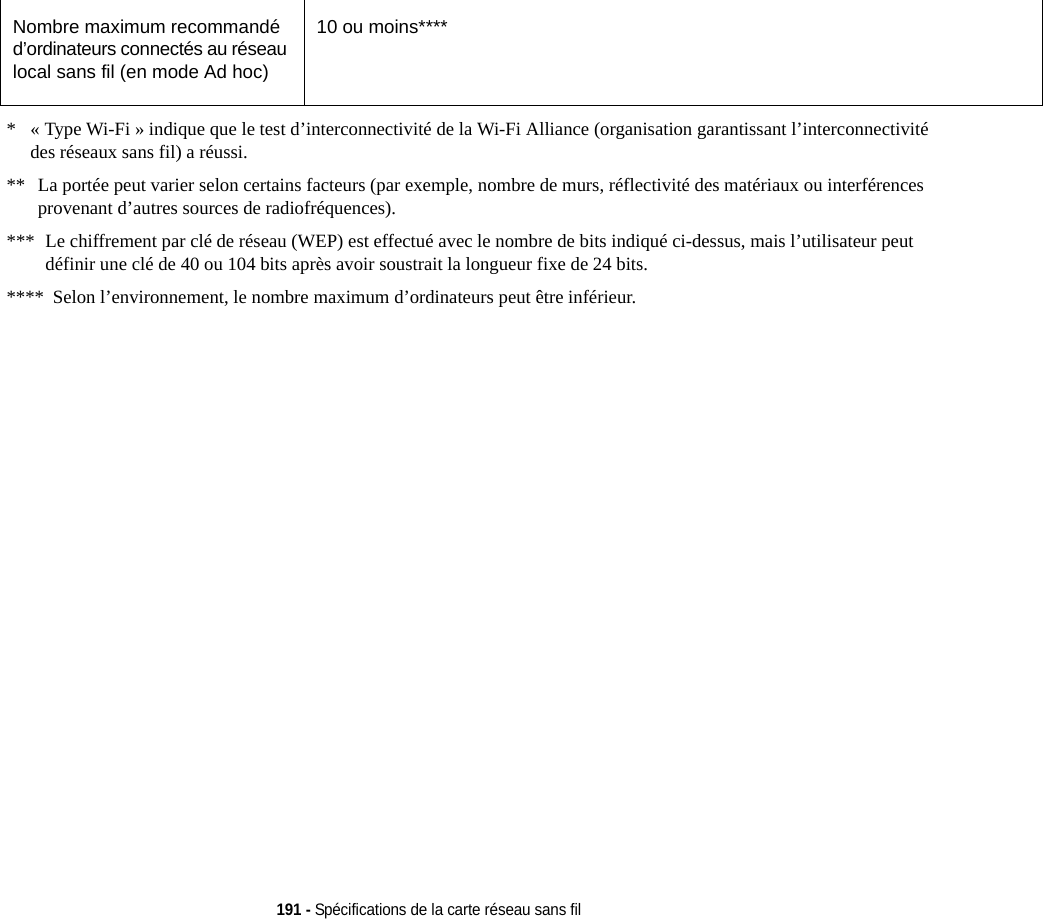
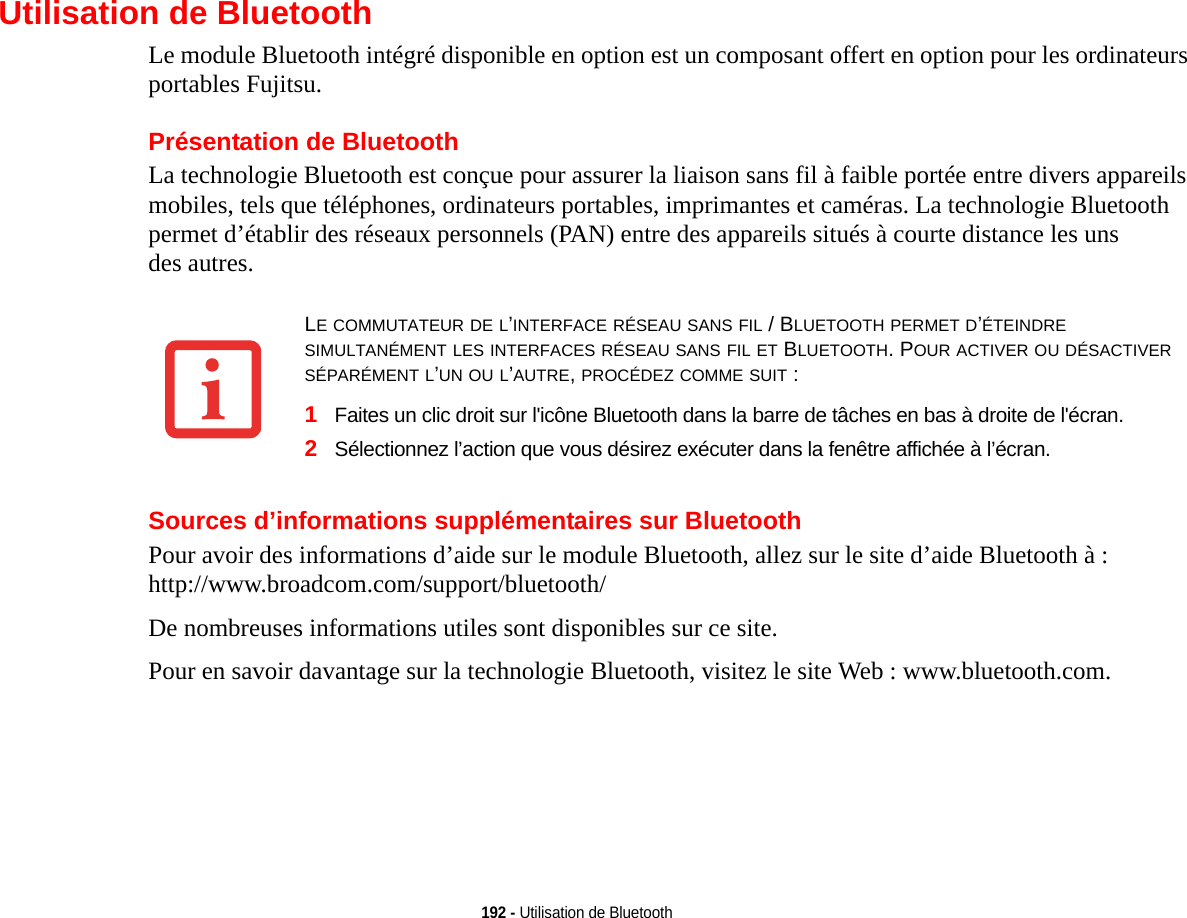
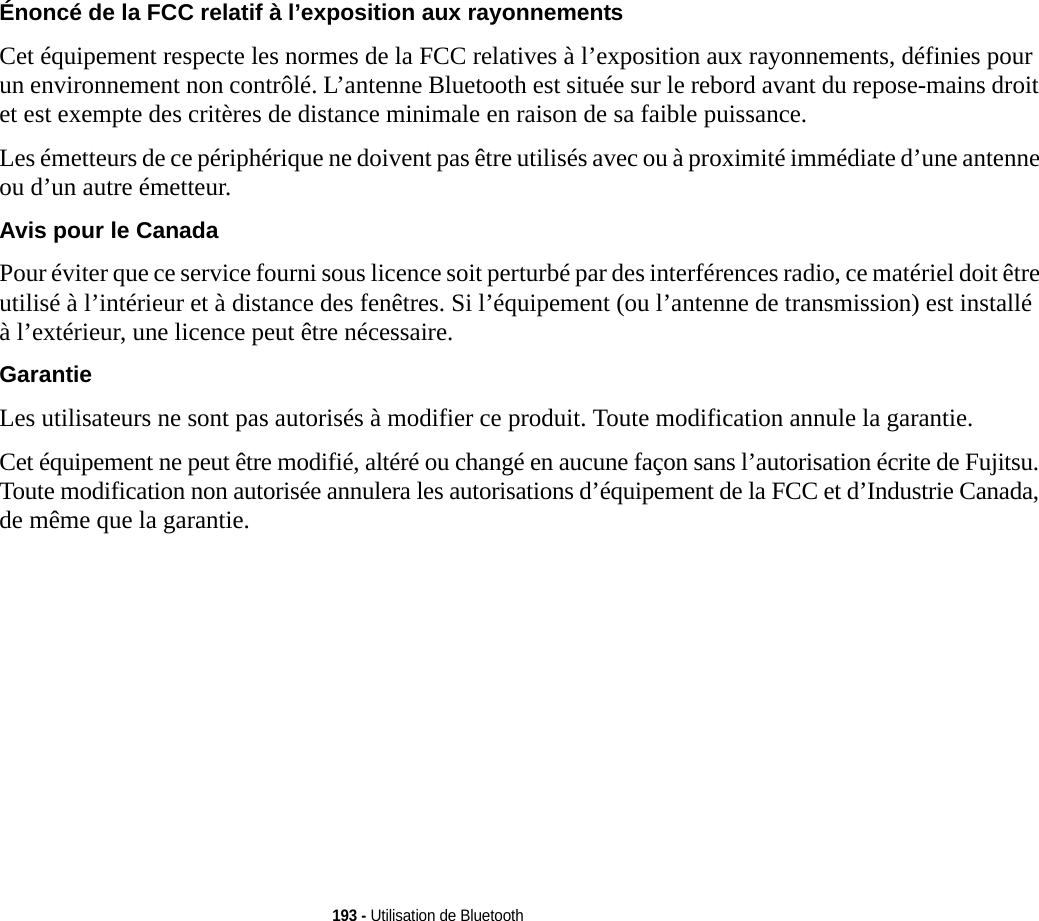

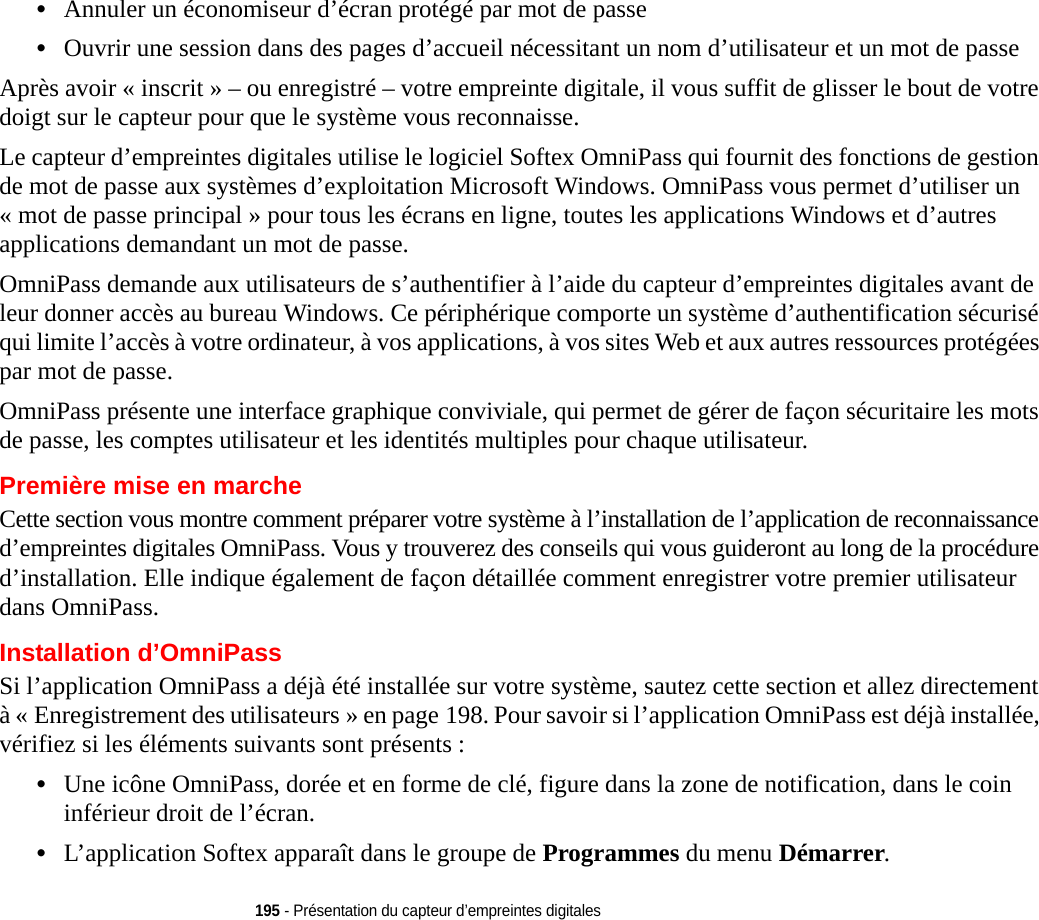
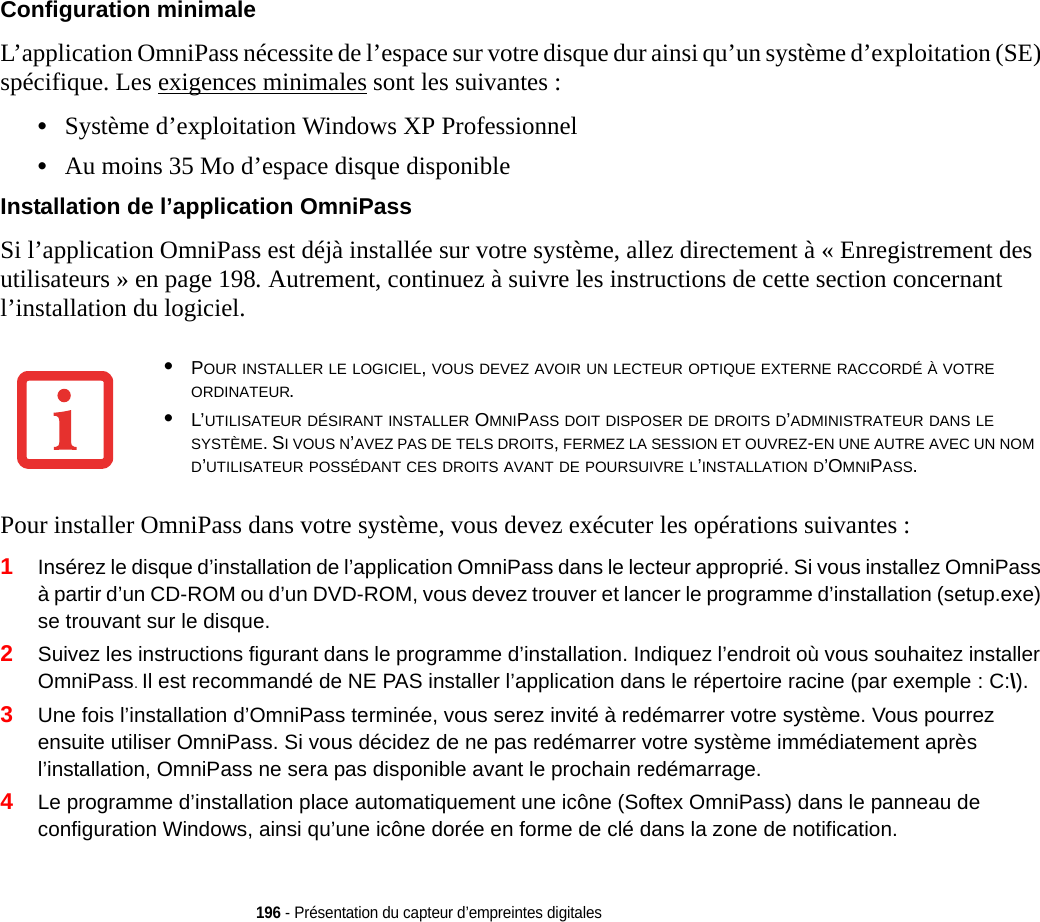
![197 - Présentation du capteur d’empreintes digitalesVérification des informations concernant votre version d’OmniPass Après avoir installé OmniPass et redémarré votre système, vous pouvez décider de vérifier la version du logiciel.Pour vérifier votre version d’OmniPass :1À partir du bureau Windows, double-cliquez sur l’icône en forme de clé OmniPass dans la barre des tâches (située habituellement dans le coin inférieur droit de l’écran),oucliquez sur le bouton Démarrer, sélectionnez Paramètres, puis cliquez sur Panneau de configuration. Double-cliquez sur Softex OmniPass dans le panneau de configuration et vous verrez apparaître le Centre de contrôle OmniPass. Si ce n’est pas le cas, le programme n’est pas correctement installé,oubien cliquez sur le bouton Démarrer, sélectionnez Programmes, puis Softex dans le groupe de programmes du sous menu et cliquez ensuite sur Centre de contrôle OmniPass.2Sélectionnez l’onglet À propos de en haut du Centre de contrôle OmniPass. Une fenêtre indiquant la version du logiciel OmniPass apparaît.Désinstallation d’OmniPass Pour supprimer l’application OmniPass de votre système :1Cliquez sur [Démarrer] dans la barre des tâches. Sélectionnez Paramètres, puis Panneau de configuration.2Double-cliquez sur Ajouter ou supprimer des Programmes.3Sélectionnez OmniPass et cliquez ensuite sur [Modifier/Supprimer].4Suivez les instructions de désinstallation de l’application OmniPass.5Après la désinstallation d’OmniPass, redémarrez votre système lorsque vous y êtes invité.L’UTILISATEUR DÉSIRANT DÉSINSTALLER OMNIPASS DOIT DISPOSER DE DROITS D’ADMINISTRATEUR DANS LE SYSTÈME. SI VOUS N’AVEZ PAS DE TELS DROITS, FERMEZ LA SESSION ET OUVREZ-EN UNE AUTRE AVEC UN NOM D’UTILISATEUR POSSÉDANT CES DROITS AVANT DE POURSUIVRE LA DÉSINSTALLATION D’OMNIPASS.](https://usermanual.wiki/Fujitsu-Client-Computing/WL0026.User-Manual-3/User-Guide-1477641-Page-128.png)

![199 - Présentation du capteur d’empreintes digitalesEnregistrement de base L’Assistant d’enregistrement vous guidera à travers les étapes d’enregistrement d’un utilisateur. Sauf indication contraire de votre part, l’Assistant d’enregistrement sera lancé après l’installation d’OmniPass au moment de l’ouverture d’une session Windows. Si l’assistant n’apparaît pas, vous pouvez le lancer en cliquant sur [Démarrer] dans la barre de tâches Windows. Sélectionnez ensuite Programmes, puis Softex et cliquez sur Assistant d’enregistrement OmniPass.1Cliquez sur [Enregistrement] pour procéder à la vérification de l’utilisateur et du mot de passe. Par défaut, l’Assistant d’enregistrement entre les informations d’identification de l’utilisateur Windows actuellement connecté.2Entrez le mot de passe qui vous sert à ouvrir une session dans Windows. Il deviendra le « mot de passe principal » de cet utilisateur OmniPass. Dans la plupart des cas, la valeur de Domaine : correspondra au nom de votre ordinateur Windows. Dans un environnement d’entreprise, ou lorsque vous accédez à des ressources professionnelles, il se peut que Domaine : ne corresponde pas au nom de votre ordinateur. Cliquez sur [Suivant] pour continuer.3Au cours de cette étape, OmniPass prend votre empreinte digitale. Pour de plus amples informations, reportez-vous à « Enregistrement d’une empreinte digitale » en page 200.4Ensuite, choisissez comment OmniPass doit vous avertir de différents événements. Nous vous recommandons de laisser Astuces de la barre de tâches sur Astuces de la barre des tâches en mode débutant et Invites audio sur au moins Invite avec signaux sonores uniquement, jusqu’à ce que le fonctionnement d’OmniPass vous soit familier. Cliquez sur [Suivant] pour procéder à l’enregistrement de l’utilisateur. Un écran de félicitations, indiquant que l’enregistrement de l’utilisateur est terminé, apparaîtra.5Cliquez sur [Terminé] pour quitter l’assistant d’enregistrement. Il vous sera demandé si vous voulez vous connecter à OmniPass avec les informations d’utilisateur nouvellement enregistrées. Cliquez sur [Oui].CETTE PROCÉDURE D’ENREGISTREMENT REPOSE SUR L’HYPOTHÈSE QUE VOUS NE VOULEZ INTÉGRER À OMNIPASS AUCUN PÉRIPHÉRIQUE D’AUTHENTIFICATION OU AUTRE EMPLACEMENT DE STOCKAGE. SI VOUS SOUHAITEZ DISPOSER DE CETTE FONCTIONNALITÉ, CONSULTEZ LES SECTIONS CORRESPONDANTES DU PRÉSENT DOCUMENT.](https://usermanual.wiki/Fujitsu-Client-Computing/WL0026.User-Manual-3/User-Guide-1477641-Page-130.png)
![200 - Présentation du capteur d’empreintes digitalesEnregistrement d’une empreinte digitale L’enregistrement d’une empreinte digitale augmentera la sécurité de votre système et simplifiera la procédure d’authentification. L’enregistrement des empreintes digitales se fait à partir du Centre de contrôle OmniPass. Après vous être connecté à titre d’utilisateur OmniPass, cliquez deux fois sur l’icône OmniPass dans la zone de notification. Sélectionnez l’onglet Paramètres utilisateur, puis cliquez sur [Enregistrement] dans la zone Paramètres utilisateur. Cliquez sur [Enregistrer le périphérique d’authentification] et authentifiez-vous à l’invite d’authentification d’OmniPass. Le système ouvre la procédure d’enregistrement du périphérique.1Pendant la procédure d’enregistrement initial de l’utilisateur, vous serez invité à sélectionner le doigt qui sera enregistré. Les doigts déjà enregistrés seront marqués d’un crochet vert. Le doigt sélectionné pour l’enregistrement sera marqué d’une flèche rouge. OmniPass vous permet de réenregistrer un doigt. Si vous choisissez un doigt qui a déjà été enregistré et que vous poursuivez la procédure d’enregistrement, OmniPass enregistre l’empreinte digitale actuelle à la place de l’ancienne empreinte. Sélectionnez un doigt à enregistrer et cliquez sur [Suivant].2Il est temps pour OmniPass de prendre l’empreinte que vous avez choisie. Plusieurs tentatives peuvent être nécessaires avant qu’OmniPass prenne votre empreinte digitale. Si OmniPass n’y parvient pas ou si l’écran de capture de l’empreinte digitale expire, cliquez sur [Précédent] pour redémarrer le processus d’enregistrement d’empreinte digitale. Votre système est équipé d’un capteur d’empreintes digitales « à glissement ». Les capteurs à glissement sont de taille réduite et ressemblent à un mince rectangle allongé. Pour prendre une empreinte digitale, faites glisser ou tirez doucement vers vous le bout de votre doigt sur le capteur (à partir de la deuxième articulation). Un glissement trop rapide ou trop lent pourrait faire échouer la prise d’empreintes. L’écran Choisir un doigt dispose d’un bouton [Pratique] ; cliquez dessus pour pratiquer la prise de votre empreinte digitale. Lorsque vous maîtrisez la prise d’empreintes digitales, vous pouvez procéder à l’enregistrement d’un doigt.3Lorsque OmniPass a correctement pris l’empreinte digitale, l’écran Vérifier l’empreinte digitale s’affiche automatiquement. Pour vérifier l’enregistrement de votre empreinte, placez le bout de votre doigt sur le capteur comme lors d’une prise d’empreinte digitale. Si l’empreinte a été vérifiée avec succès, une empreinte digitale verte apparaît dans la fenêtre de prise et le texte Vérification réussie s’affiche en dessous.](https://usermanual.wiki/Fujitsu-Client-Computing/WL0026.User-Manual-3/User-Guide-1477641-Page-131.png)
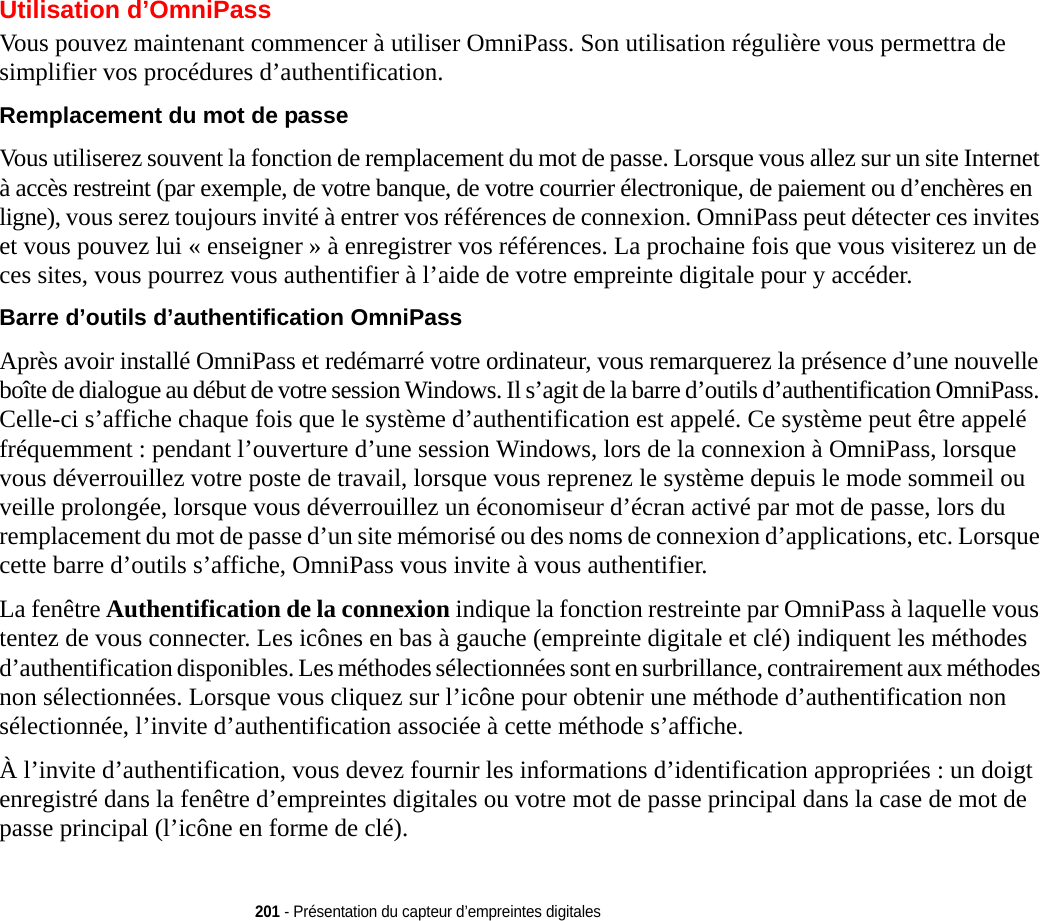
![202 - Présentation du capteur d’empreintes digitalesMémorisation d’un mot de passe OmniPass peut mémoriser toute application, toute interface graphique ou toute autre ressource protégée par un mot de passe.À l’aide de la procédure suivante, vous pourrez sauvegarder dans OmniPass toutes les informations permettant de vous identifier. Ces informations seront ensuite associées à votre « mot de passe principal » ou à votre empreinte digitale.Allez sur un site comportant une procédure de connexion (nom d’utilisateur et mot de passe), mais ne vous connectez pas tout de suite. À l’invite de connexion au site, entrez votre nom d’utilisateur et votre mot de passe dans les champs appropriés, mais n’entrez pas sur le site (n’appuyez pas sur [Entrer], [Envoyer], [OK], ou Connexion). Cliquez avec le bouton droit de la souris sur l’icône OmniPass de la zone de notification et sélectionnez Mémoriser le mot de passe dans le sous-menu. Le curseur fléché Windows devient un curseur OmniPass en forme de clé dorée. Cliquez sur ce curseur dans la zone d’invite de connexion, mais ne cliquez pas sur le bouton [Connexion] ou [Envoyer].Association d’un nom convivial Après avoir cliqué sur le curseur en forme de clé près de l’invite de connexion, OmniPass vous invitera à entrer un « nom convivial » pour ce site. Vous devez entrer un terme qui vous rappelle le site Internet, la société ou le service auquel vous vous connectez. Dans sa base de données sécurisée, OmniPass associe ce nom convivial au site Internet.Paramètres supplémentaires pour mémoriser un site Lorsque vous êtes invité à entrer un « nom convivial », vous pouvez définir la manière dont OmniPass vous authentifie sur ce site. Trois choix sont à votre disposition pour chaque site mémorisé par OmniPass.Le paramètre par défaut est Cliquer automatiquement sur le bouton « OK » ou « Soumettre » pour ce site protégé par mot de passe une fois l’utilisateur authentifié. Avec ce paramètre, chaque fois que vous accédez à ce site, OmniPass vous demandera votre mot de passe principal ou votre périphérique d’authentification d’empreintes digitales. Une fois que vous êtes authentifié par OmniPass, vous serez automatiquement connecté au site.](https://usermanual.wiki/Fujitsu-Client-Computing/WL0026.User-Manual-3/User-Guide-1477641-Page-133.png)
![203 - Présentation du capteur d’empreintes digitalesLa deuxième option est moins sécuritaire : Entrer automatiquement sur ce site protégé par mot de passe lorsqu’il est activé. Ne pas demander d’authentification. Cochez la case supérieure pour sélectionner ce choix. Ensuite, chaque fois que vous vous connectez à ce site, OmniPass vous donnera accès sans vous demander de vous authentifier.Si vous désélectionnez les deux cases dans Paramètres pour ce site protégé par mot de passe, OmniPass vous demande votre mot de passe principal ou votre périphérique d’authentification. Une fois que vous avez été authentifié par OmniPass, vos informations d’identification s’affichent à l’invite de connexion du site. Toutefois, vous devez cliquer sur le bouton [OK], [Envoyer] ou [Connexion] pour accéder au site. Cliquez sur [Terminer] pour achever la procédure de mémorisation du mot de passe. L’emplacement du site, les informations d’identification pour y accéder et les paramètres d’authentification OmniPass correspondant à ce site sont désormais sauvegardés dans la base de données sécurisée d’OmniPass. Les paramètres d’authentification d’OmniPass (Paramètres pour ce site protégé par mot de passe) peuvent toujours être modifiés dans Gestion du coffre-fort.Connexion à un site mémorisé Selon les informations contenues dans Paramètres pour ce site protégé par mot de passe, OmniPass vous invitera ou non à vous authentifier lorsque vous retournerez à un site mémorisé. Ces informations peuvent être modifiées dans Gestion du coffre-fort. Les cas suivants s’appliquent à l’utilisation d’OmniPass pour se connecter à : Windows, aux sites mémorisés et à toutes les autres ressources protégées par mot de passe.Avec mot de passe principal Lorsque vous retournez à un site mémorisé avec OmniPass, il se peut que le système vous demande un mot de passe principal. Entrez votre mot de passe principal et vous serez autorisé à accéder au site.CE PARAMÈTRE EST PLUS PRATIQUE CAR DÈS QUE VOUS DEMANDEZ UN SITE QUI Y EST ASSOCIÉ, VOUS SAUTEZ LA PROCÉDURE D’AUTHENTIFICATION ET VOUS ACCÉDEZ INSTANTANÉMENT AU SITE. CEPENDANT, SI VOUS LAISSEZ VOTRE ORDINATEUR SANS SURVEILLANCE AVEC VOTRE CONNEXION OMNIPASS ACTIVÉE, TOUTE PERSONNE UTILISANT VOTRE SYSTÈME PEUT ENTRER SUR LES SITES PROTÉGÉS EN USURPANT VOTRE IDENTITÉ.](https://usermanual.wiki/Fujitsu-Client-Computing/WL0026.User-Manual-3/User-Guide-1477641-Page-134.png)
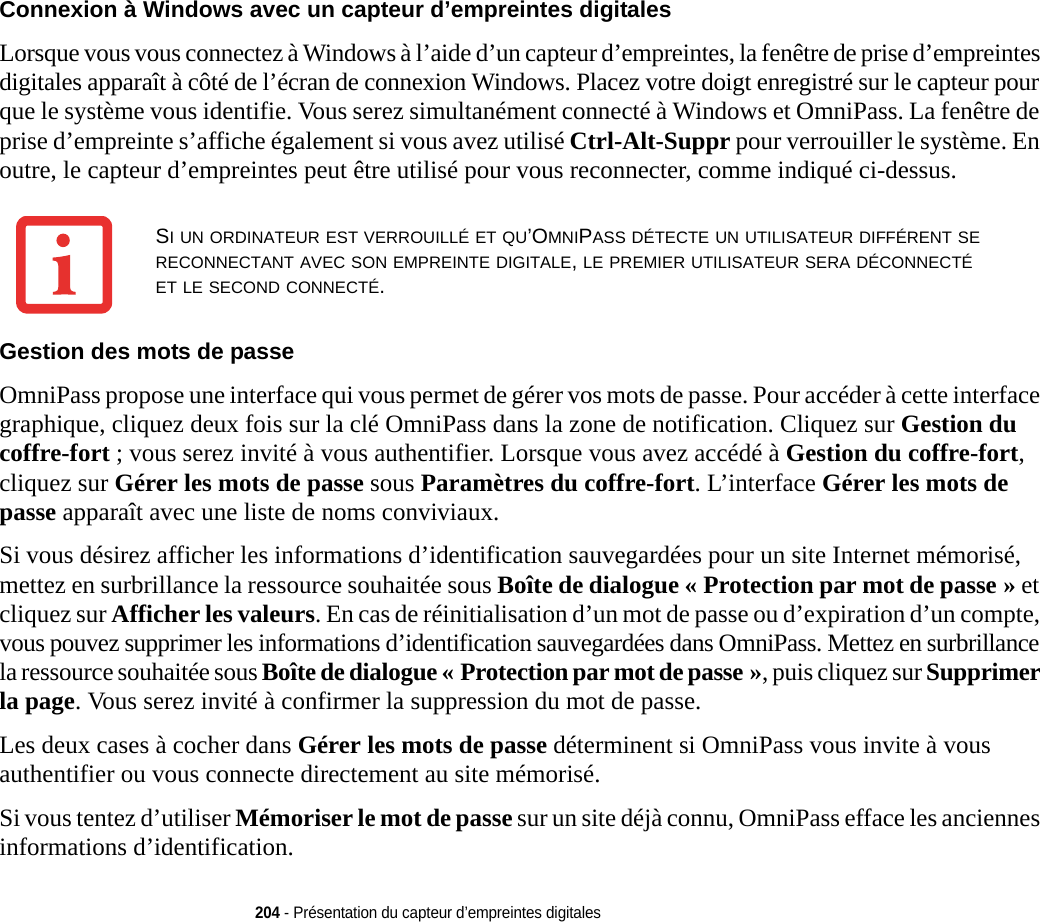
![205 - Présentation du capteur d’empreintes digitalesLe remplacement de votre mot de passe Windows constitue l’exception à la règle ci-dessus. Si votre mot de passe est réinitialisé dans Windows, le changement sera détecté par OmniPass qui vous invitera à « Mettre à jour » ou à « Reconfirmer » le mot de passe. Entrez votre nouveau mot de passe Windows dans l’invite, puis cliquez sur [OK]. Votre « mot de passe principal » Omnipass sera toujours votre mot de passe Windows.Identités d’utilisateur OmniPass Les identités permettent aux utilisateurs OmniPass de posséder plusieurs comptes sur un même site (par exemple, claude@biblomail.com et claudepicard@biblomail.com). Si OmniPass ne vous a pas fourni d’identités, vous ne pourrez mémoriser qu’un seul compte par site.Pour créer et gérer des identités, cliquez deux fois sur la clé OmniPass dans la zone de notification. Cliquez sur Gestion du coffre-fort. OmniPass vous invite à vous authentifier. Lorsque vous avez accédé à Gestion du coffre-fort, cliquez sur Gérer les identités sous Paramètres du coffre-fort. Vous pouvez seulement gérer les identités de l’utilisateur OmniPass actuellement connecté.Pour ajouter une nouvelle identité, cliquez sur Nouvelle identité ou double-cliquez sur Cliquer ici pour ajouter une nouvelle identité. Nommez la nouvelle identité et cliquez sur [OK], puis sur [Appliquer]. Vous pouvez désormais basculer vers la nouvelle identité et démarrer la mémorisation des mots de passe.Pour supprimer une identité, mettez en surbrillance l’identité à supprimer et cliquez sur [Supprimer l’identité], puis cliquez sur [Appliquer].Pour définir l’identité par défaut, mettez en surbrillance l’identité souhaitée puis cliquez sur [Définir par défaut] et cliquez sur [Appliquer] pour vérifier que les paramètres sont bien enregistrés. Si vous accédez à OmniPass à l’aide d’un capteur d’empreintes digitales, vous serez automatiquement connecté à l’identité par défaut de l’utilisateur OmniPass associé à l’empreinte. Si vous utilisez la procédure de connexion à l’aide du « mot de passe principal », vous pouvez choisir l’identité avec laquelle vous vous connectez.LORSQUE VOUS SUPPRIMEZ UNE IDENTITÉ, TOUS LES SITES MÉMORISÉS ET LES BOÎTES DE DIALOGUE « PROTECTION PAR MOT DE PASSE » ASSOCIÉS À L’IDENTITÉ SONT PERDUS.](https://usermanual.wiki/Fujitsu-Client-Computing/WL0026.User-Manual-3/User-Guide-1477641-Page-136.png)
![206 - Présentation du capteur d’empreintes digitalesChoix de l’identité de l’utilisateur lors de la connexion Pour choisir votre identité lors de la connexion, tapez votre nom d’utilisateur dans le champ Nom d’utilisateur :. Appuyez sur [Tab] et assurez-vous que le champ Domaine : se remplit automatiquement. Cliquez sur le champ Mot de passe : pour pointer le curseur dessus et vous verrez le menu déroulant dans le champ Identité :. Sélectionnez l’identité souhaitée puis cliquez sur [OK].Changement d’identité de l’utilisateur Pour changer les identités à tout moment, cliquez avec le bouton droit de la souris sur l’icône OmniPass dans la zone de notification, puis cliquez sur Changer l’identité de l’utilisateur dans le sous-menu. La boîte de dialogue Changer d’identité apparaît. Sélectionnez l’identité souhaitée puis cliquez sur [OK].Gestion des mots de passe et des identités Sur l’interface Gérer les mots de passe de l’onglet Gestion du coffre-fort du Centre de contrôle OmniPass, il existe une liste de sélection déroulante nommée Identité. Ce champ vous permet de choisir l’identité pour laquelle vous désirez gérer les mots de passe. Lorsque vous sélectionnez une identité dans cette liste, le système affiche seulement les boîtes de dialogue « Protection par mot de passe » associées à cette identité. Vous pouvez effectuer toutes les fonctions expliquées dans « Gestion des mots de passe » en page 204.Configuration d’OmniPassCette section vous donne un aperçu de la fonction Exportation/Importation et du Centre de contrôle OmniPass. Exportation et importation d’utilisateurs VOUS NE POUVEZ PAS IMPORTER UN UTILISATEUR DANS OMNIPASS SI UN UTILISATEUR PORTANT LE MÊME NOM Y EST DÉJÀ ENREGISTRÉ.](https://usermanual.wiki/Fujitsu-Client-Computing/WL0026.User-Manual-3/User-Guide-1477641-Page-137.png)
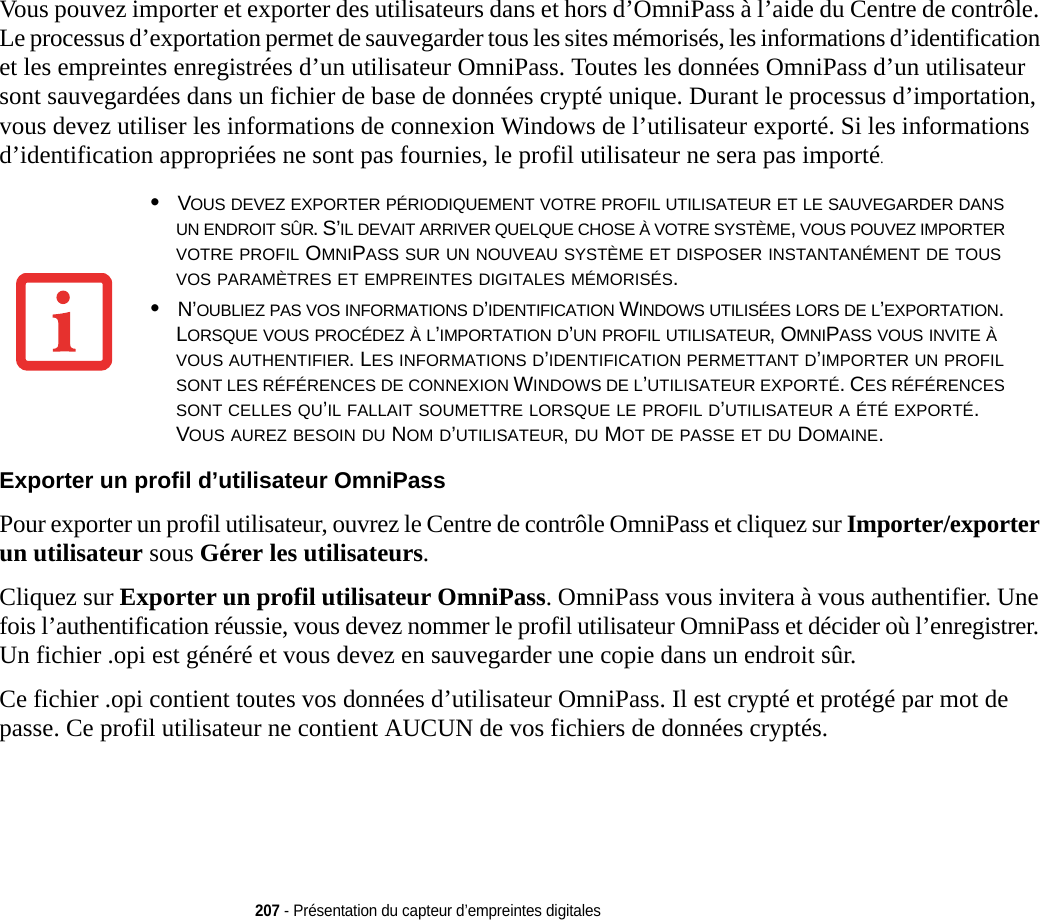
![208 - Présentation du capteur d’empreintes digitalesImporter un profil d’utilisateur OmniPass Pour importer un profil utilisateur, ouvrez le Centre de contrôle OmniPass et cliquez sur [Importer/exporter un utilisateur] sous Gérer les utilisateurs. Cliquez sur [Importer un nouvel utilisateur dans OmniPass], sélectionnez « Fichier d’importation/exportation OmniPass » (*.opi) puis cliquez sur [Suivant]. OmniPass vous invite ensuite à rechercher le fichier exporté auparavant (fichier .opi). Lorsque vous sélectionnez le fichier .opi pour l’importer, OmniPass vous invite à vous authentifier. Les informations d’identification permettant d’importer un profil sont les références de connexion Windows de l’utilisateur exporté. Ces références sont celles qu’il fallait soumettre lorsque le profil d’utilisateur a été exporté. Vous aurez besoin du Nom d’utilisateur, du Mot de passe et du Domaine. Si vous avez oublié la valeur pour Domaine, celle-ci doit correspondre au nom de votre ordinateur dans un environnement PC ou SOHO.OmniPass vous informe si le profil utilisateur a été correctement importé.Informations importantes sur les opérations d’importation et d’exportation •Supposons que vous exportez un profil d’utilisateur Windows local depuis OmniPass. Vous voulez importer ce profil sur un autre ordinateur doté d’OmniPass. Avant de pouvoir importer le profil, un utilisateur Windows avec les mêmes références de connexion doit être créé sur l’ordinateur important le profil.Exemple : J’ai un utilisateur Windows avec le nom d’utilisateur « Thomas » et le mot de passe « Soleil » sur mon système. J’ai enregistré « Thomas » dans OmniPass et mémorisé des mots de passe. Je veux transférer tous mes mots de passe vers le nouveau système. J’exporte le profil utilisateur OmniPass de Thomas. J’accède à mon nouveau système et à l’aide du panneau de configuration, je crée un utilisateur avec le nom d’utilisateur « Thomas » et le mot de passe « Soleil ». Je peux maintenant importer les données utilisateur OmniPass dans le nouveau système.•Si vous exportez un utilisateur propre à OmniPass, vous pouvez importer cet utilisateur dans tout ordinateur exécutant OmniPass, à condition qu’un utilisateur portant le même nom n’y soit pas déjà enregistré. •Si vous tentez d’importer un profil utilisateur portant le même nom qu’un utilisateur déjà enregistré dans OmniPass, le processus d’importation échoue.](https://usermanual.wiki/Fujitsu-Client-Computing/WL0026.User-Manual-3/User-Guide-1477641-Page-139.png)
![209 - Présentation du capteur d’empreintes digitalesCentre de contrôle OmniPassCette section a pour but de présenter les fonctions du Centre de contrôle OmniPass qui n’ont pas été expliquées auparavant. Vous pouvez accéder au Centre de contrôle OmniPass de trois façons :•Double-cliquez sur l’icône OmniPass en forme de clé dorée dans la zone de notification Windows (généralement située dans le coin inférieur droit du bureau).•Cliquez sur le bouton Démarrer, sélectionnez Tous les programmes, puis le groupe de programmes Softex et enfin cliquez sur la sélection Centre de contrôle OmniPass.•Ouvrez le Panneau de configuration Windows (accessible à partir du bouton Démarrer –> Paramètres –> Panneau de configuration) et double-cliquez sur l’icône Softex OmniPass.Gestion des utilisateurs L’onglet « Gestion des utilisateurs » comporte deux interfaces principales : Ajouter/supprimer un utilisateur et Importer/exporter un utilisateur. La fonctionnalité Importer/exporter un utilisateur est expliquée dans « Exportation et importation d’utilisateurs » en page 206. La fonctionnalité Ajouter/supprimer un utilisateur est explicite. Si vous cliquez sur Ajouter un nouvel utilisateur à OmniPass, vous démarrez l’Assistant d’enregistrement OmniPass. L’Assistant d’enregistrement est expliqué dans « Enregistrement des utilisateurs » en page 198. Si vous cliquez sur Supprimer un utilisateur OmniPass, vous êtes invité à vous authentifier. Authentifiez-vous à l’aide des informations d’identification (ou de l’empreinte digitale enregistrée) de l’utilisateur à supprimer. OmniPass vous invite à confirmer la suppression de l’utilisateur. Cliquez sur [OK] pour terminer le processus de suppression.LA SUPPRESSION D’UN UTILISATEUR DÉTRUIT AUTOMATIQUEMENT TOUTES LES DONNÉES OMNIPASS ASSOCIÉES À CET UTILISATEUR. TOUTES LES IDENTITÉS ET TOUTES LES INFORMATIONS D’IDENTIFICATION DE L’UTILISATEUR SERONT PERDUES.SI VOUS ÊTES CERTAIN DE DEVOIR SUPPRIMER L’UTILISATEUR, NOUS VOUS RECOMMANDONS D’EXPORTER LE PROFIL UTILISATEUR.](https://usermanual.wiki/Fujitsu-Client-Computing/WL0026.User-Manual-3/User-Guide-1477641-Page-140.png)
![210 - Présentation du capteur d’empreintes digitalesParamètres utilisateur L’onglet « Paramètres utilisateur » comporte trois interfaces : Paramètres audio, Astuces de la barre de tâches et Enregistrement. Les paramètres utilisateur permettent aux utilisateurs de personnaliser OmniPass pour répondre à leurs préférences individuelles. Sous Paramètres utilisateur (Paramètres audio et Astuces de la barre de tâches), vous pouvez configurer la manière dont OmniPass informe l’utilisateur des événements d’OmniPass (par exemple, connexion réussie, accès refusé, etc.). Les détails de chaque paramètre sous les interfaces Paramètres audio et Astuces de la barre des tâches sont explicites.L’interface Enregistrement vous permet d’enregistrer des empreintes digitales. Si vous désirez des informations sur la procédure d’enregistrement d’un périphérique d’authentification, reportez-vous au Chapitre 2.3. Pour enregistrer des empreintes digitales supplémentaires, cliquez sur Enregistrer un périphérique d’authentification et authentifiez-vous dans OmniPass. Sélectionnez le périphérique de reconnaissance d’empreintes digitales dans l’écran Sélectionner un périphérique d’authentification (il doit être déjà marqué d’une coche verte si vous avez enregistré un doigt), puis cliquez sur [Suivant].Paramètres de système Vous trouverez l’interface Options de démarrage dans l’onglet « Paramètres de système ». Les options de cette interface vous permettent de spécifier la manière dont votre ouverture de session OmniPass est associée à votre ouverture de session Windows.La première option, Se connecter automatiquement à OmniPass en tant qu’utilisateur actuel, est explicite. Lors de l’ouverture d’une session Windows, vous êtes connecté à OmniPass à l’aide de vos références de connexion Windows. Si l’utilisateur ouvrant une session Windows n’a jamais été enregistré dans OmniPass, personne n’est connecté à OmniPass au moment de la connexion. Ce paramètre convient à une configuration de bureau ou à toute configuration nécessitant la saisie d’un nom d’utilisateur et d’un mot de passe pour utiliser l’ordinateur. Il s’agit du paramètre par défaut.Avec la deuxième option, Se connecter manuellement à OmniPass au démarrage, OmniPass vous invite à vous connecter une fois que vous avez ouvert une session Windows.](https://usermanual.wiki/Fujitsu-Client-Computing/WL0026.User-Manual-3/User-Guide-1477641-Page-141.png)
![211 - Présentation du capteur d’empreintes digitalesSi vous choisissez la troisième option, Ne pas se connecter à OmniPass au démarrage, OmniPass n’invite pas l’utilisateur à se connecter.Vous pouvez vous connecter manuellement à OmniPass en cliquant avec le bouton droit de la souris sur l’icône d’OmniPass dans la zone de notification et sur Connecter l’utilisateur dans le menu généré.DépannageVous ne pouvez pas utiliser OmniPass pour créer des utilisateurs Windows. Vous devez d’abord créer l’utilisateur Windows, ce qui nécessite des droits d’administrateur. Une fois l’utilisateur Windows créé, vous pouvez l’ajouter dans OmniPass avec le même nom d’utilisateur et le même mot de passe.Impossible d’ajouter des utilisateurs Windows dans OmniPass Si vous rencontrez des difficultés pour ajouter un utilisateur Windows dans OmniPass, vous devrez peut-être modifier vos paramètres de sécurité locale. Pour ce faire, allez à Démarrer, Panneau de configuration, Outils d’administration et Paramètres de sécurité locale. Ouvrez Stratégies locales et Options de sécurité, puis double-cliquez sur Accès réseau : Modèle de partage et de sécurité pour les comptes locaux. La configuration correcte doit être Classique – Les utilisateurs locaux s’authentifient eux-mêmes.Impossible d’ajouter un utilisateur avec un mot de passe vide dans OmniPass Si vous rencontrez des difficultés pour ajouter un utilisateur avec un mot de passe vide dans OmniPass, vous devrez peut-être modifier vos paramètres de sécurité locale. Essayez d’abord la procédure expliquée dans la section Impossible d’ajouter un utilisateur Windows dans OmniPass. Si le problème persiste, essayez la procédure suivante.Cliquez sur [Démarrer], Panneau de configuration, Outils d’administration et Paramètres de sécurité locale. Ouvrez Stratégies locales et Options de sécurité, puis double-cliquez sur Comptes : restreindre l’utilisation de mots de passe vierges par le compte local à l’ouverture de session console. Ce paramètre doit être configuré sur Désactivé.](https://usermanual.wiki/Fujitsu-Client-Computing/WL0026.User-Manual-3/User-Guide-1477641-Page-142.png)
![212 - Présentation du capteur d’empreintes digitalesDurant la procédure d’ouverture d’une session Windows, une boîte de dialogue s’affiche après l’authentification OmniPass Après avoir installé OmniPass sur votre système, vous pouvez choisir de vous connecter à Windows à l’aide d’OmniPass. Vous vous authentifiez avec OmniPass (à l’aide du mot de passe principal ou d’un périphérique de sécurité enregistré) et OmniPass vous connecte à Windows. Au cours du processus d’authentification, il se peut que la boîte de dialogue Erreur de connexion s’affiche.Cette boîte de dialogue apparaît si OmniPass n’a pas réussi à vous connecter à Windows à l’aide des informations d’identification fournies (nom d’utilisateur et mot de passe). Ceci peut arriver dans les circonstances suivantes :•Votre mot de passe Windows a changé.•Votre compte Windows a été désactivé.Si vous rencontrez des difficultés à cause de la première raison, vous devrez mettre à jour OmniPass avec votre mot de passe de compte Windows modifié. Cliquez sur Mettre à jour le mot de passe et une boîte de dialogue vous invitera à reconfirmer votre mot de passe.Entrez le nouveau mot de passe Windows et cliquez sur [OK]. Si l’erreur persiste, il est peu probable que le problème soit dû à la modification de votre mot de passe Windows.](https://usermanual.wiki/Fujitsu-Client-Computing/WL0026.User-Manual-3/User-Guide-1477641-Page-143.png)
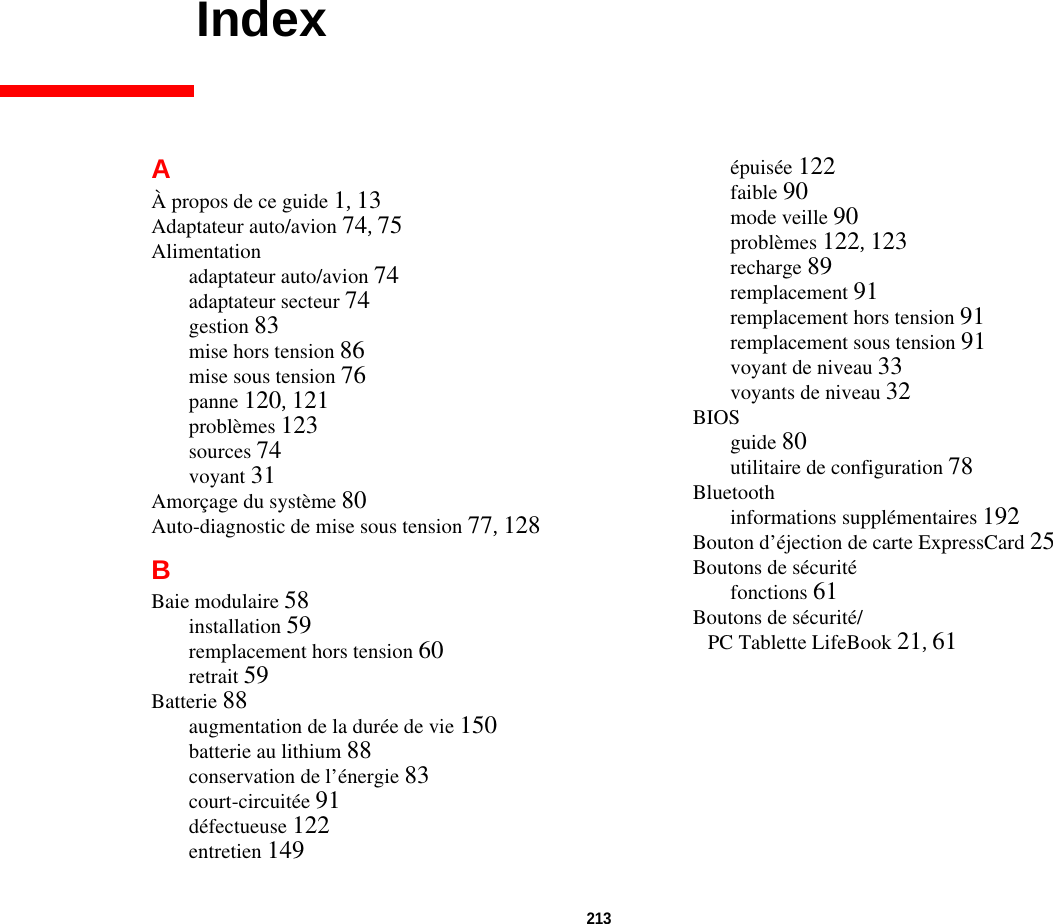
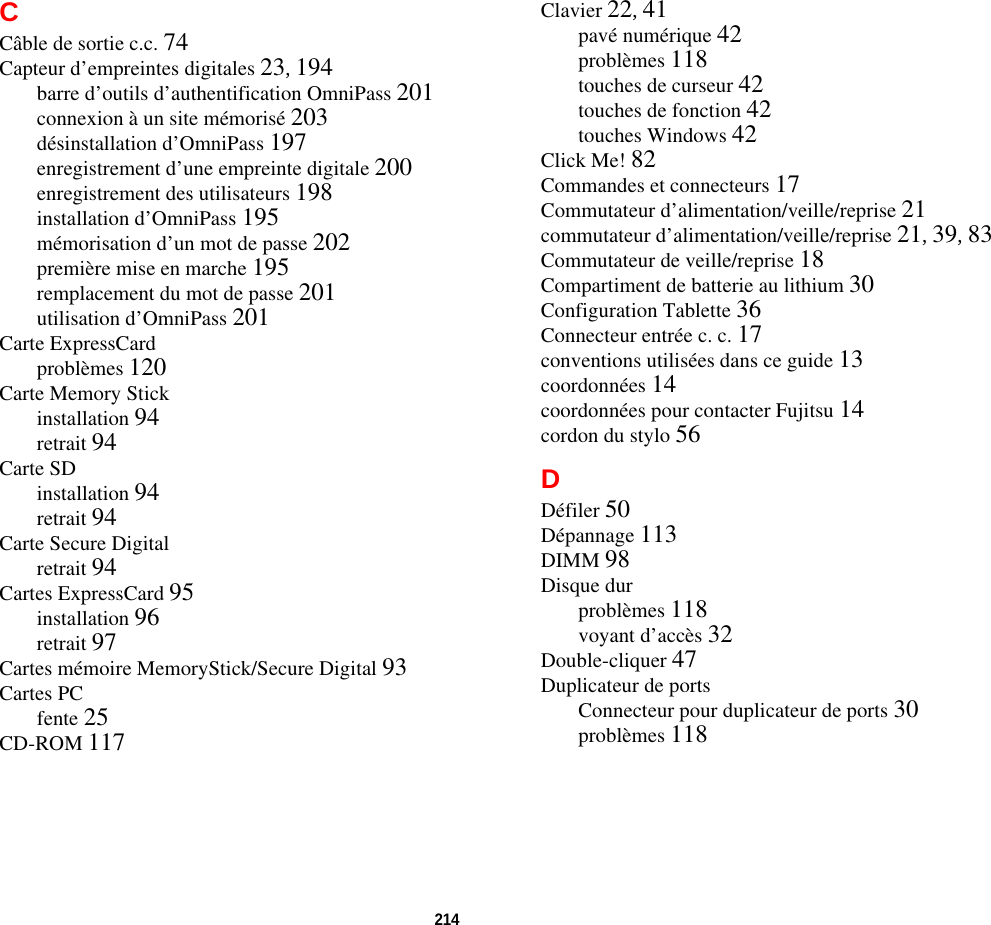
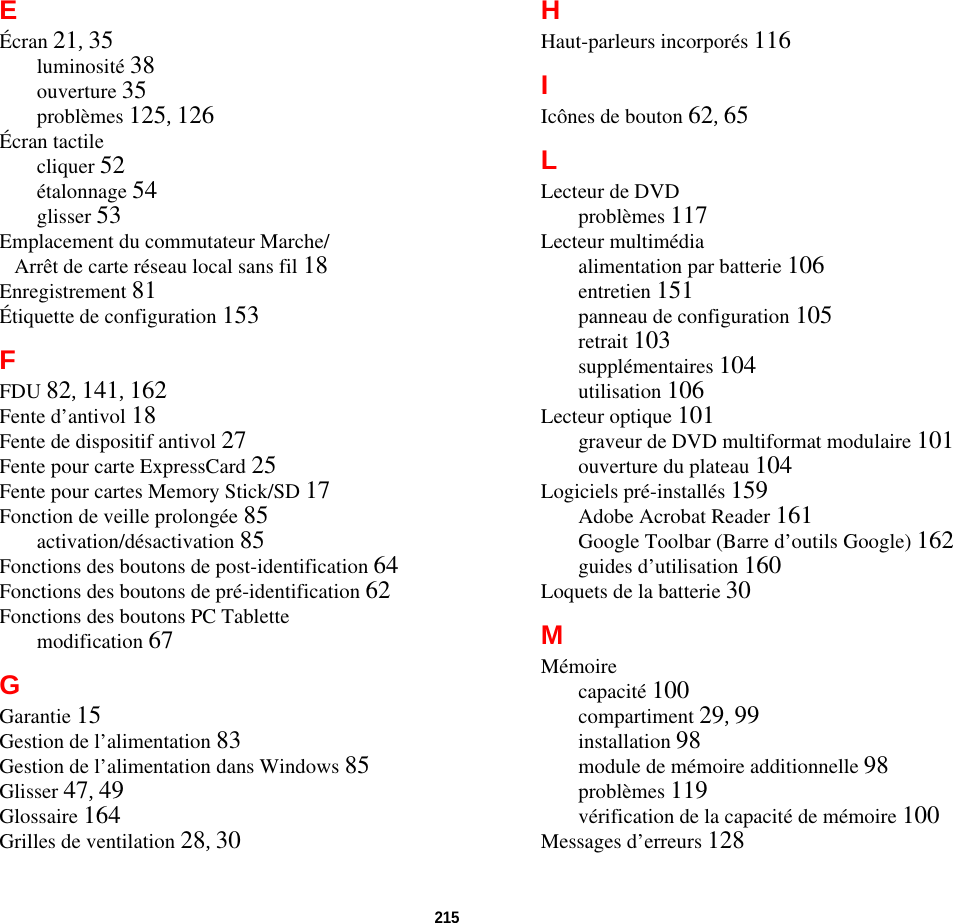
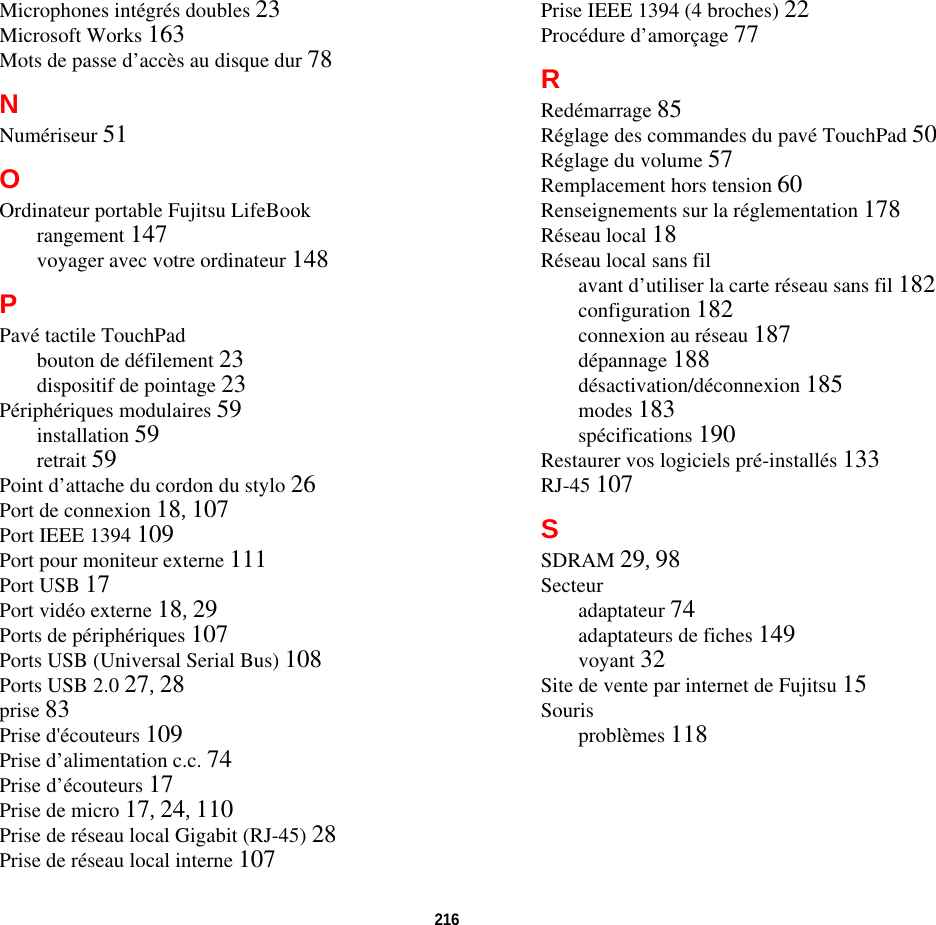
![217 Spécifications 153alimentation 158audio 155clavier 157simensions et poids 158environnement d’exploitation 159mémoire 154microprocesseur 154options de stockage de masse 155ports de périphériques 157puce 154vidéo 154Styletinstallation du cordon 56TTableau de sécurité LifeBookdésinstallation 71mots de passe 68paramétrage 67utilisation 69Tableau de voyants d’état 21, 31Touche de fonction[F10] 43[F3] 43[F4] 43[F6] 43[F7] 43[F8] 43, 57[F9] 43, 57Fn 43Touches de curseur 43Touches Windows 42touche Application 42touches Démarrer 42UUSB 108, 119problèmes 119Utilisation de l’écran tactile capacitif optionnel 55Utilitaire de mise à jour des pilotes Fujitsu Driver Update 82, 141, 162VVerr défil 34Verr maj 34Verr num 33WWindows Vistaconfiguration de la carte réseau sans fil 187premier démarrage 80](https://usermanual.wiki/Fujitsu-Client-Computing/WL0026.User-Manual-3/User-Guide-1477641-Page-148.png)